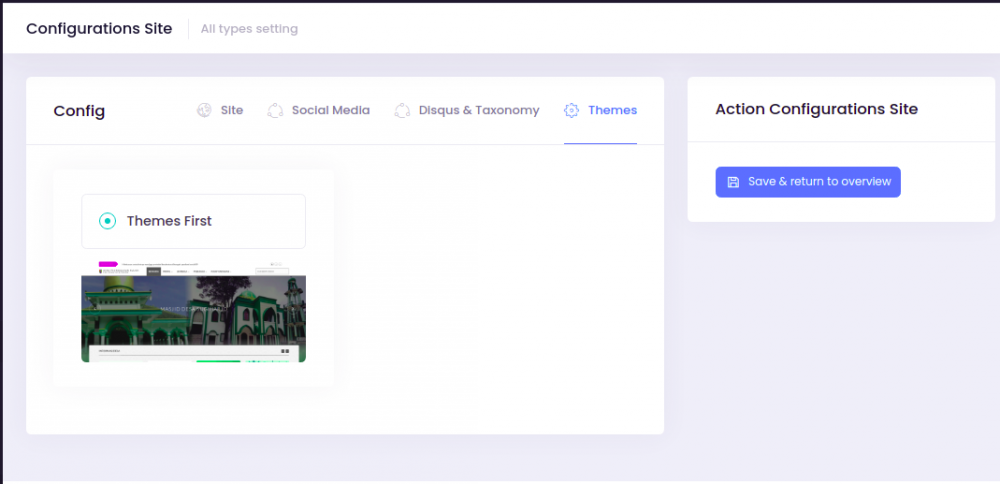Selamat Datang
Selamat datang pada buku panduan penggunaan CMS (Sistem Manajemen Konten) v.2 Pemerintahan Kabupaten Tuban. Pada CMS ini terdapat beberapa fitur, diantaranya : Login, Blok, Halaman, Berita, Acara, Pengumuman, Galeri, Struktur Organisasi dan Konfigurasi Situs. Untuk membuka bagian admin Website, dapat mengunjungi alamat cms.tubankab.go.id/login
- Version : 2.0.0
- Author : TeamDev Diskominfo
- Created : 2017
- Update : 10 Maret 2022
Buku Manual Elektronik ini akan diupdate secara berkala, jika anda menemukan kesalahan penulisan atau tidak kesesuaian mohon hubungi kami melalui Email.
Masuk Aplikasi
Halaman akan muncul pertama kali ketika admin mengunjungi alamat cms.tubankab.go.id/login
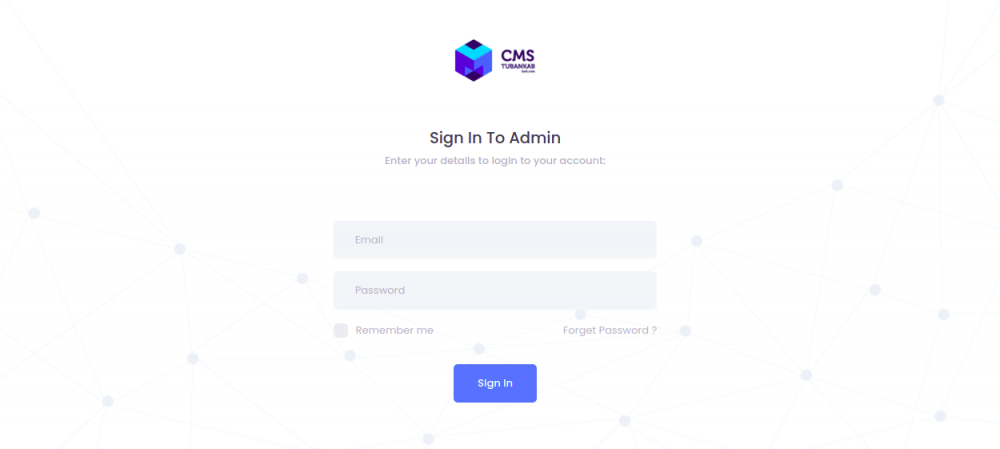
Masukan Username dan Password dan pilih tombol Sign In untuk masuk pada halaman admin
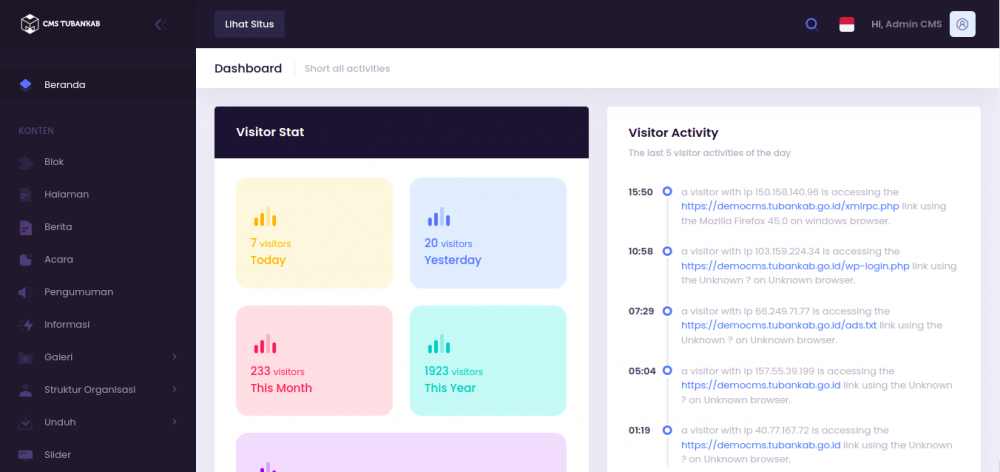
Halaman Utama
Dashboard merupakan halaman utama ketika admin masuk pada CMS. Terdapat informasi jumlah pengunjung, aktifitas pengunjung
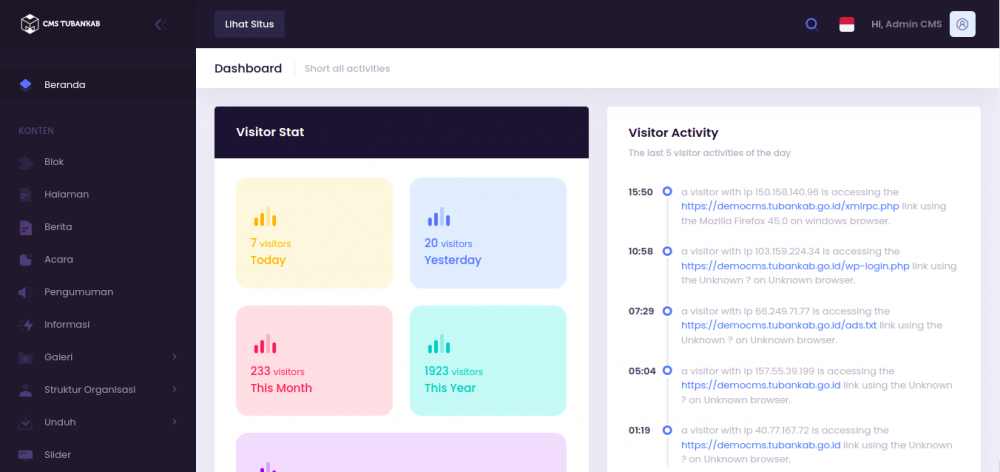
Terdapat tombol Lihat Situs untuk melihat situs website yang ditampilkan untuk pengunjung
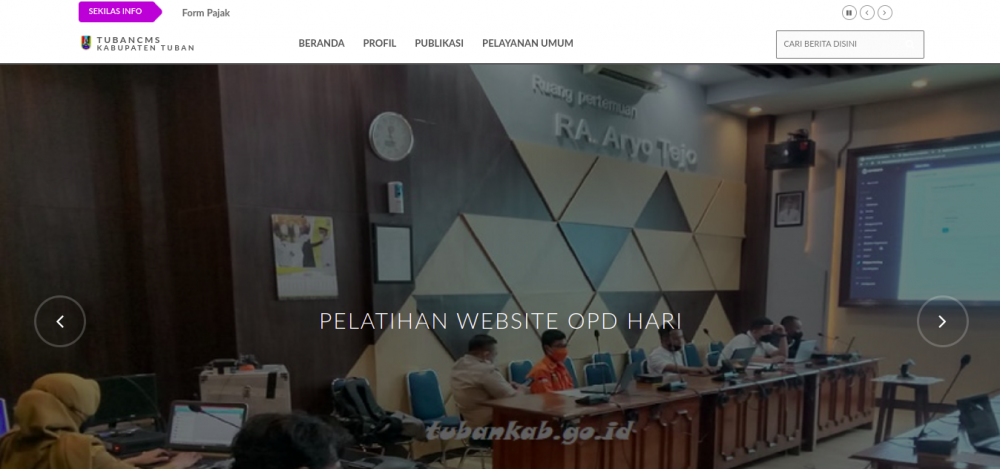
Tentang Blok / Widget
Block atau lebih sering dikenal dengan widget digunakan untuk menampilkan informasi tambahan yang terletak pada sebelah kanan website. Untuk melihat daftar blok/widget, pilih menu Blok. Pada sistem CMS ini, disediakan tiga tempat untuk peletakkan widget pada situs, yaitu Aside Top, Aside Middle, Aside Bottom.
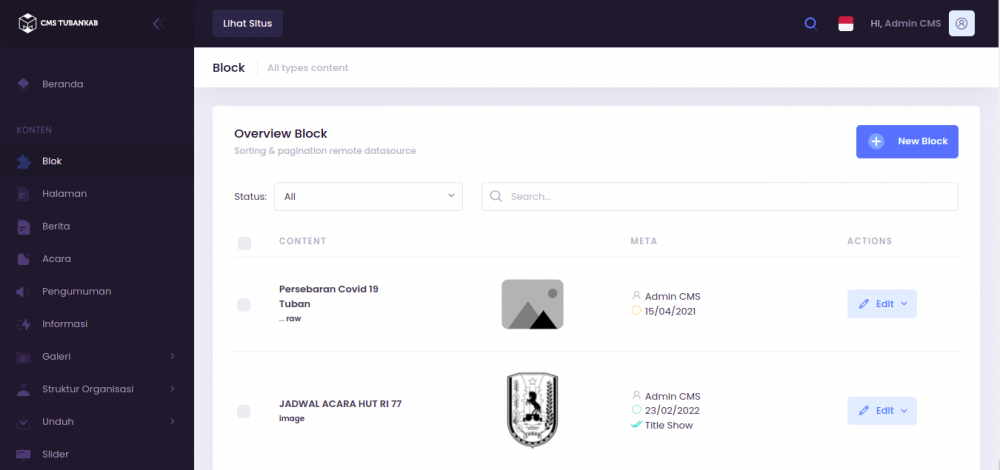
Contoh blok yang tampil di sebelah kanan pada bagian website
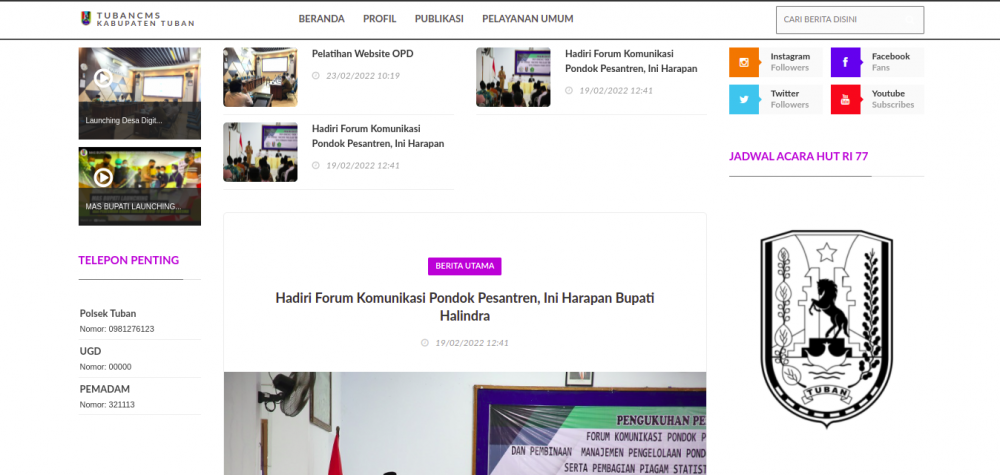
Menambahkan Blok / Widget
- Pilih tombol New Block
- Pada tab Content, lengkapi kolom :
- Title : Judul blok
- Type : Tipe isi dari Blok, terdapat 3 pilihan, yaitu :
- HTML : Isi dari blok mengandung teks
- RAW : Isi dari blok mengandung kode HTML yang lebih sederhana seperti embed pada Youtube
- Image : Isi dari blok berupa Gambar
- Show Title : berfungsi untuk menampilkan judul dibagian atas blok/widget yang telah dibuat
- Body : Isi dari blok yang dibuat
- Image : Gambar pada blok. Kolom image akan muncul jika Type yang dipilih adalah Image
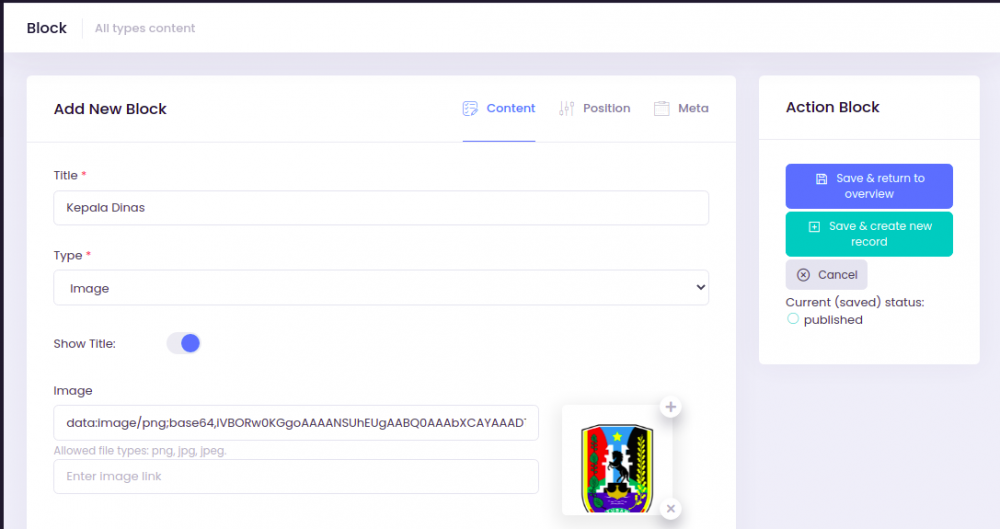
- Pada tab Position, pilih posisi blok/widget apakah pada posisi Aside Top, Aside Middle, Aside Bottom.
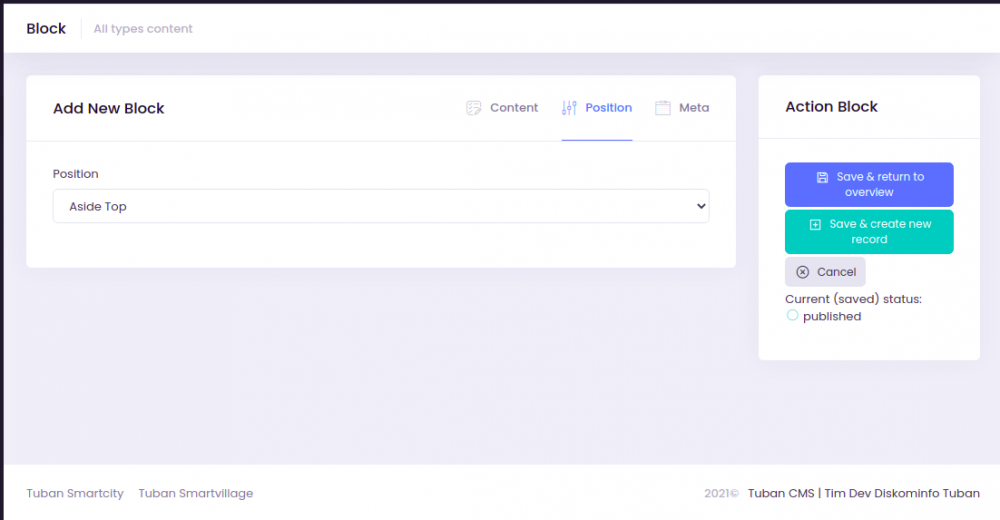
- Pada tab Meta, terdapat kolom :
- Status : Pilihan status ada 3, yaitu :
- Published : Diterbitkan
- Draft : Konsep
- Hold : Ditahan sebelum diterbitkan
- Date Published : Tanggal di terbitkan
- Date Depublished : Tanggal berkahir di terbitkan
- Status : Pilihan status ada 3, yaitu :
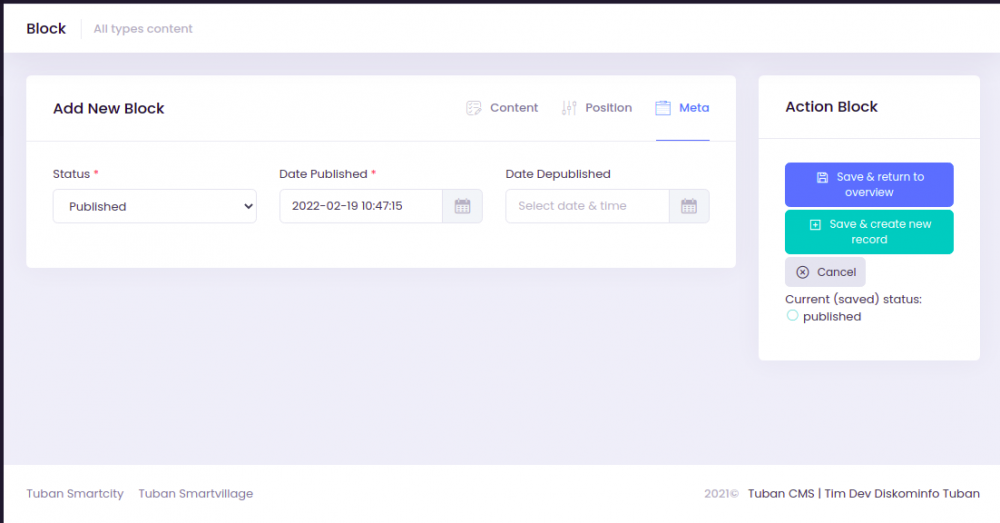
- Jika semua kolom sudah terisi, dapat memilih tombol :
- Save & return to overview : simpan dan kembali ke daftar blok/widget
- Save & create new record : simpan dan buat blok/widget baru
- Cancel : batal menyimpan blok/widget
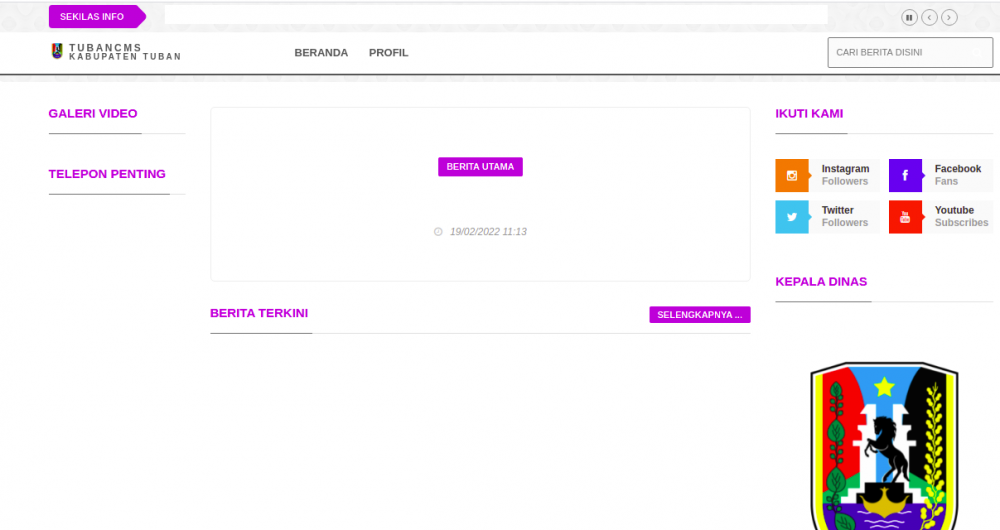
Mengubah Blok / Widget
- Pilih tombol Edit disebelah blok/widget yang akan diubah, kemudian akan tampil beberapa pilihan, pilih Edit
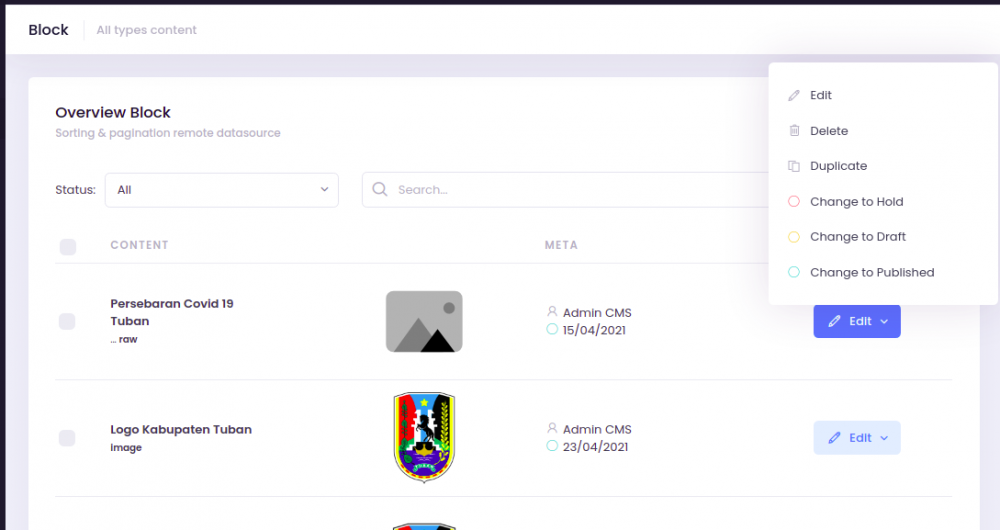
- Ubah kolom yang akan diubah pada tab Content, Position dan Meta
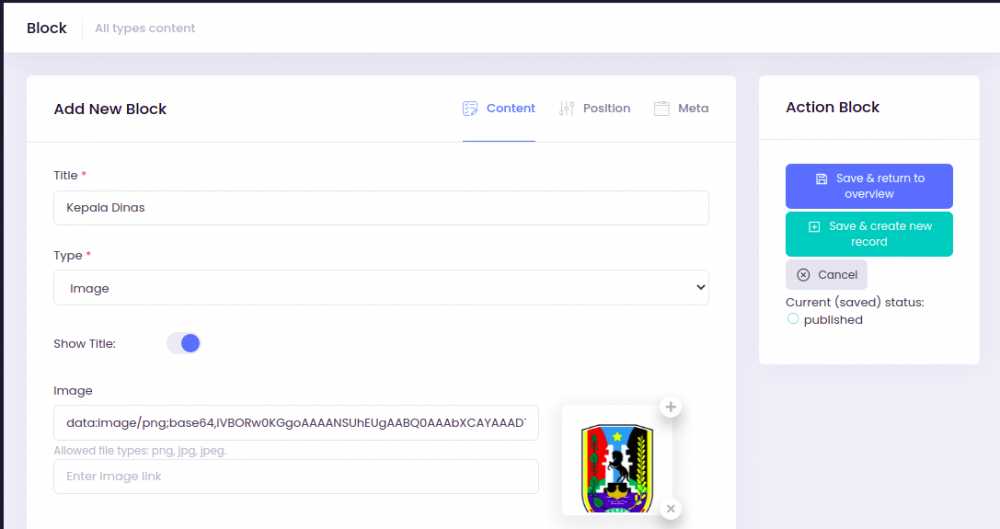
- Jika sudah diubah, dapat memilih tombol :
- Save & return to overview : simpan dan kembali ke daftar blok/widget
- Save & create new record : simpan dan buat blok/widget baru
- Cancel : batal menyimpan blok/widget
Menghapus Blok / Widget
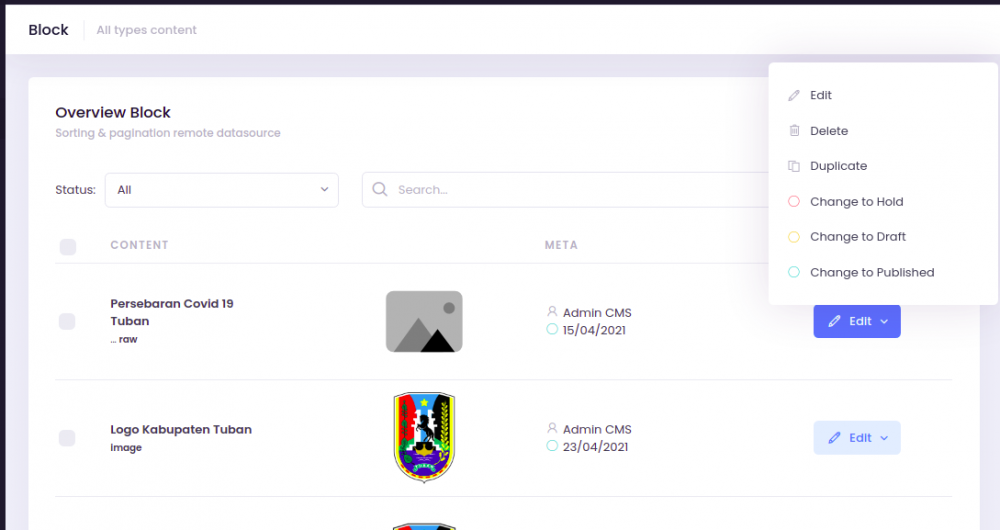
- Pilih tombol Edit disebelah blok/widget yang akan dihapus, kemudian akan tampil beberapa pilihan, pilih Delete
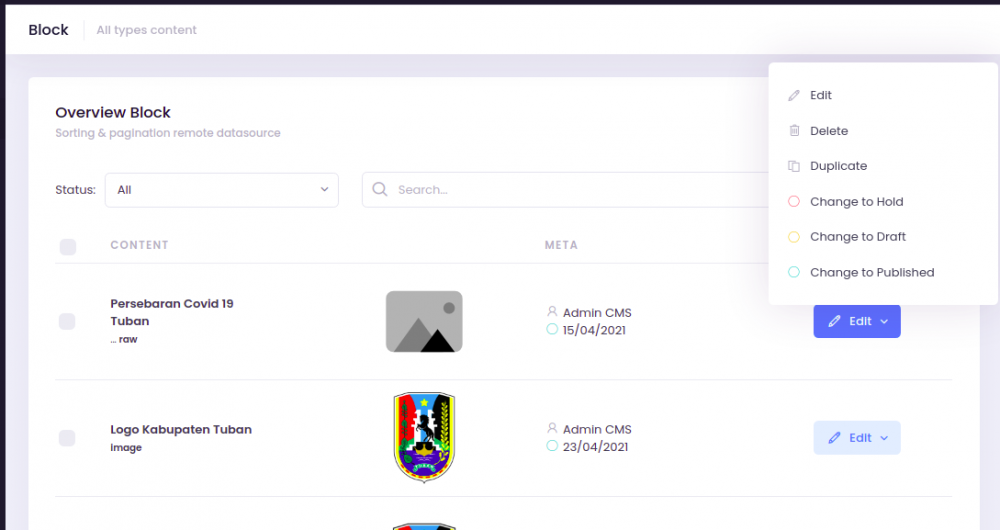
- Pilih tombol Yes untuk menghapus data, atau tombol No untuk membatalkan penghapusan data
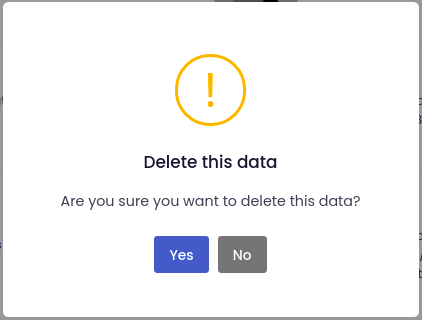
Tentang Halaman
Halaman digunakan untuk menambahkan halaman tertentu pada situs. Untuk melihat daftar halaman yang telah dibuat, dapat memilih menu Halaman.
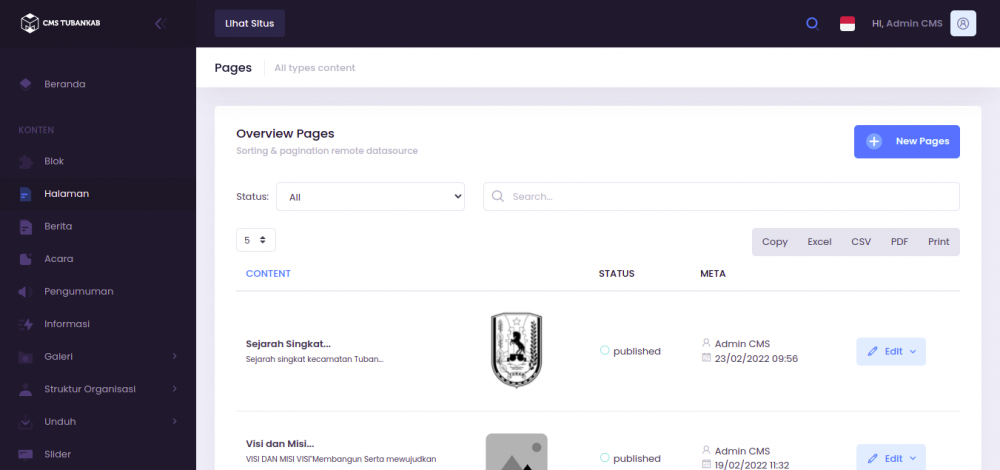
Menambahkan Halaman
- Pilih tombol New Pages
- Pada tab Content, lengkapi kolom :
- Title : Judul halaman
- Slug : Terisi otomatis sesuai judul yang di isi
- Body : Isi dari halaman yang dibuat

- Tab Media berfungsi untuk menambahkan gambar pada bagian atas sebelum isi halaman
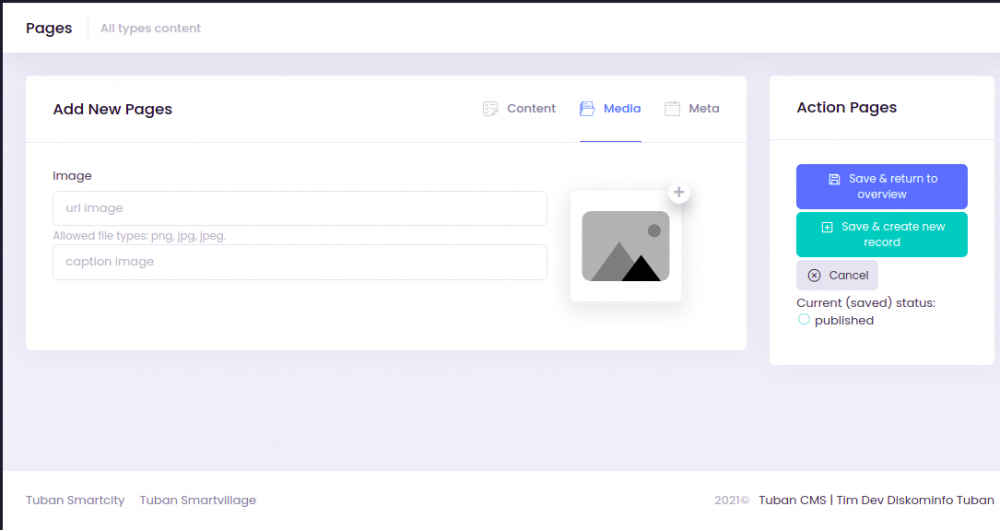
- Pada tab Meta, terdapat kolom :
- Status : Pilihan status ada 3, yaitu :
- Published : Diterbitkan
- Draft : Konsep
- Hold : Ditahan sebelum diterbitkan
- Date Published : Tanggal di terbitkan
- Date Depublished : Tanggal berkahir di terbitkan
- Status : Pilihan status ada 3, yaitu :
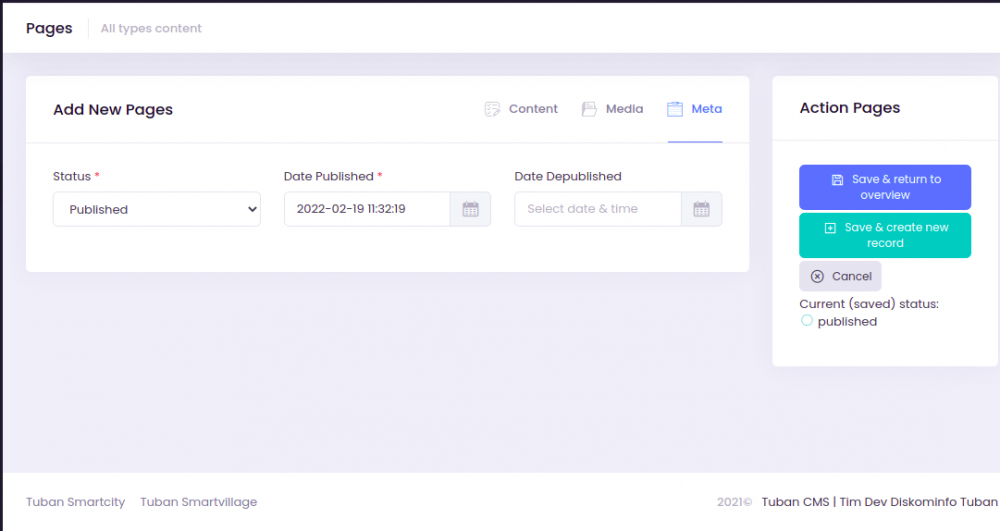
- Jika semua kolom sudah terisi, dapat memilih tombol :
- Save & return to overview : simpan dan kembali ke daftar halaman
- Save & create new record : simpan dan buat halaman baru
- Cancel : batal menyimpan halaman
Mengubah Halaman
- Pilih tombol Edit disebelah halaman yang akan diubah, kemudian akan tampil beberapa pilihan, pilih Edit
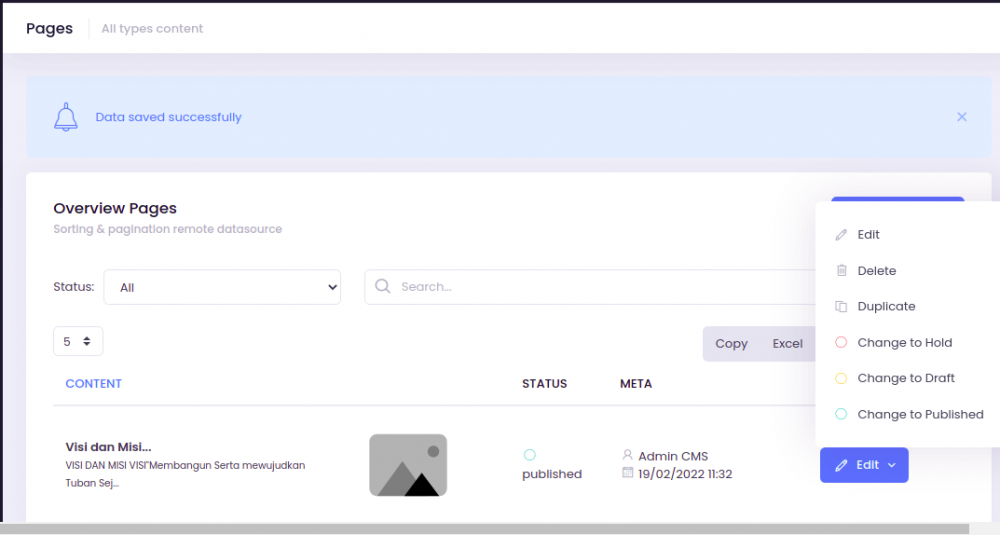
- Ubah kolom yang akan diubah pada tab Content, Media dan Meta
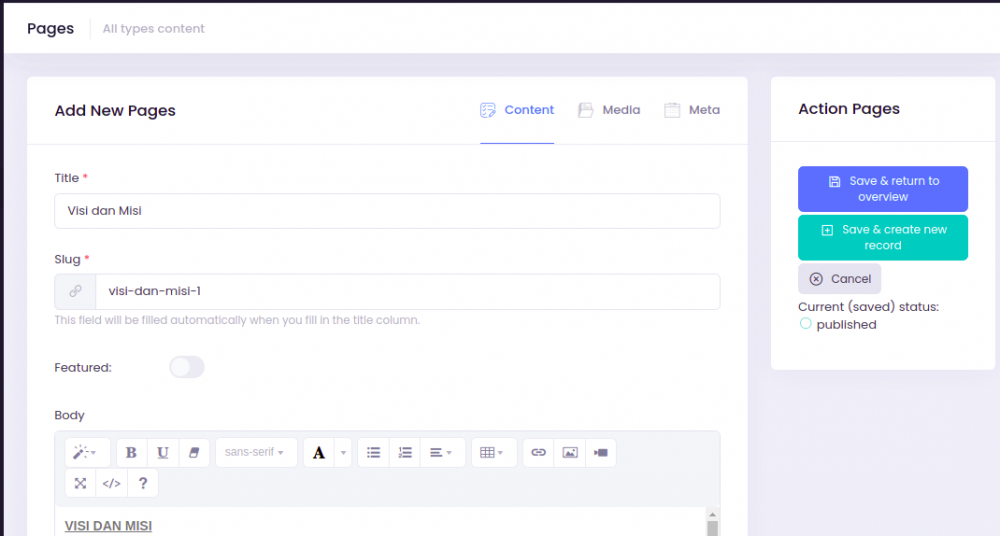
- Jika sudah diubah, dapat memilih tombol :
- Save & return to overview : simpan dan kembali ke daftar halaman
- Save & create new record : simpan dan buat halaman baru
- Cancel : batal menyimpan halaman
Menghapus Halaman
- Pilih tombol Edit disebelah halaman yang akan dihapus, kemudian akan tampil beberapa pilihan, pilih Delete
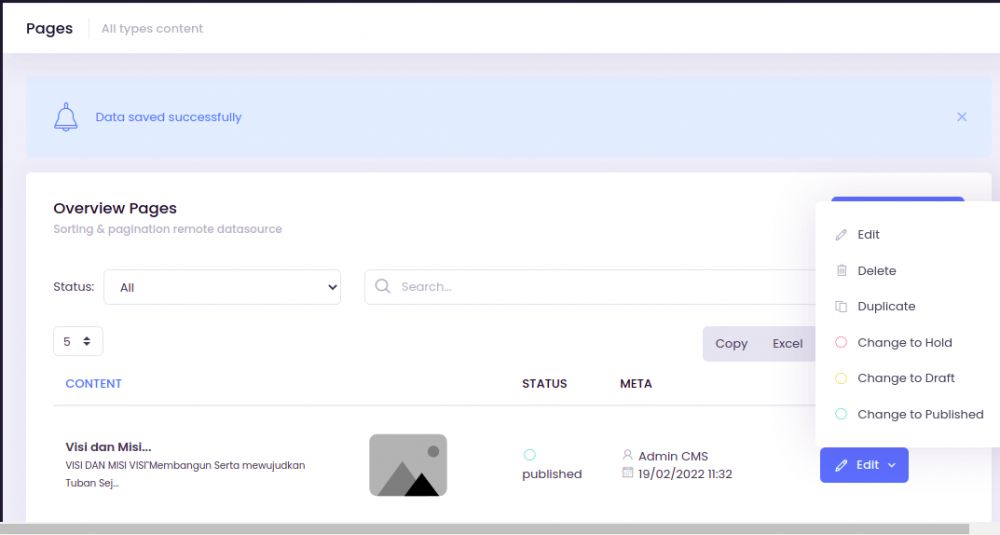
- Pilih tombol Yes untuk menghapus data, atau tombol No untuk membatalkan penghapusan data
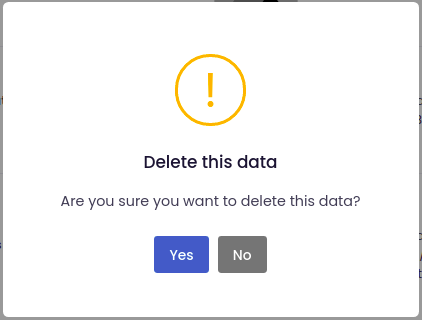
Tentang Berita
Berita digunakan untuk menambahkan artikel berita pada situs. Untuk melihat daftar berita yang telah dibuat, dapat memilih menu Berita.
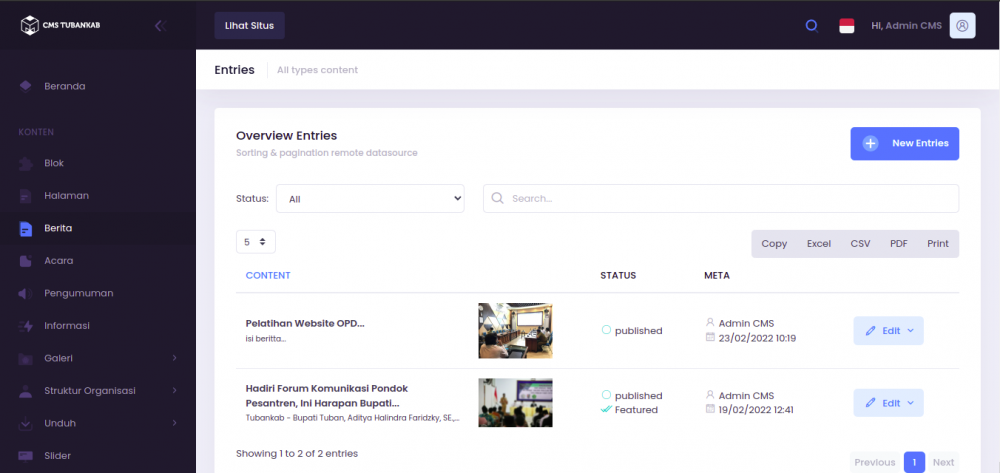
Menambahkan Berita
- Pilih tombol New Entries
- Pada tab Content, lengkapi kolom :
- Title : Judul berita
- Slug : Terisi otomatis sesuai judul yang di isi
- Featured : Berfungsi untuk menjadikan berita sebagai berita utama
- Body : Isi dari berita yang dibuat
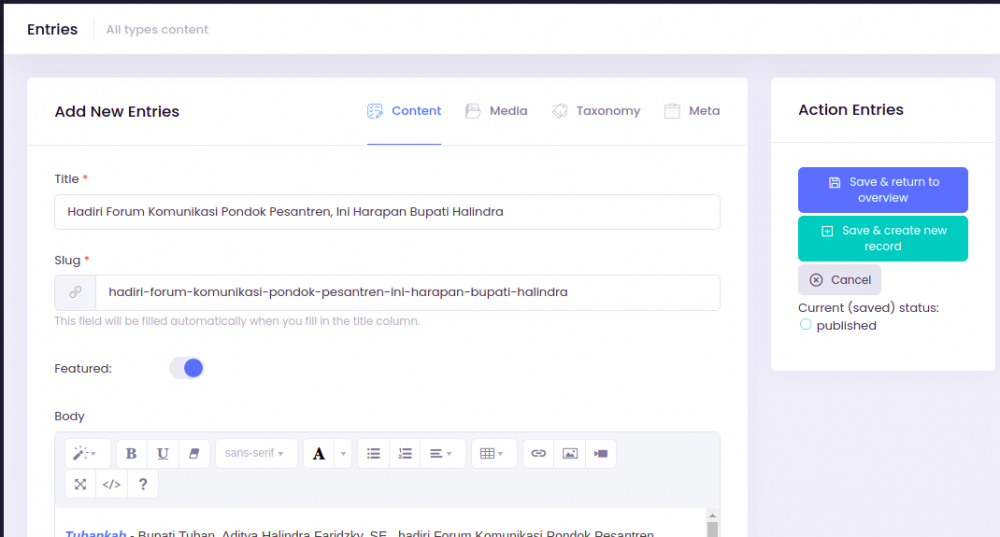
- Tab Media berfungsi untuk menambahkan gambar pada bagian atas sebelum isi berita
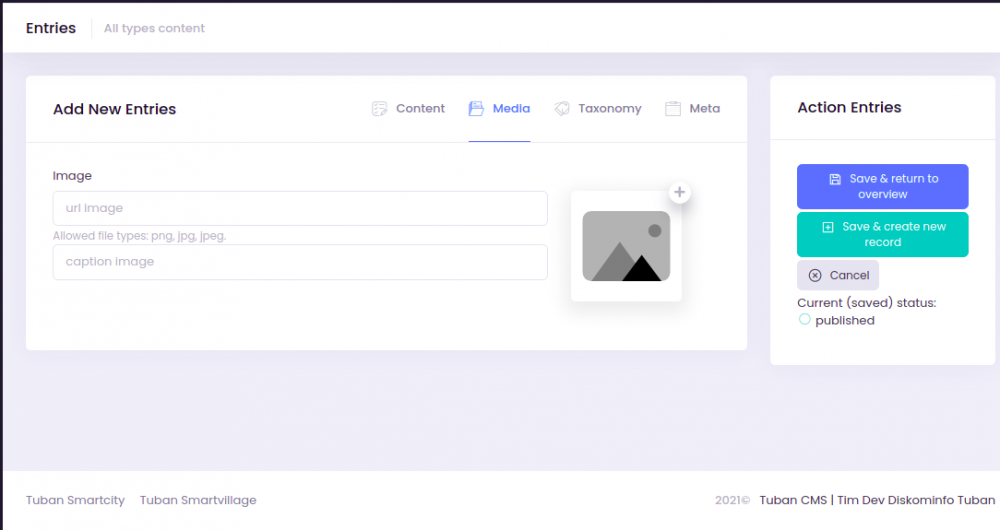
- Pada tab Taxonomy, berfungsi untuk memberikan kategori pada berita. Untuk menambahkan Taxonomy dapat melalui menu Konfigurasi kemudian pilih submenu Kategori
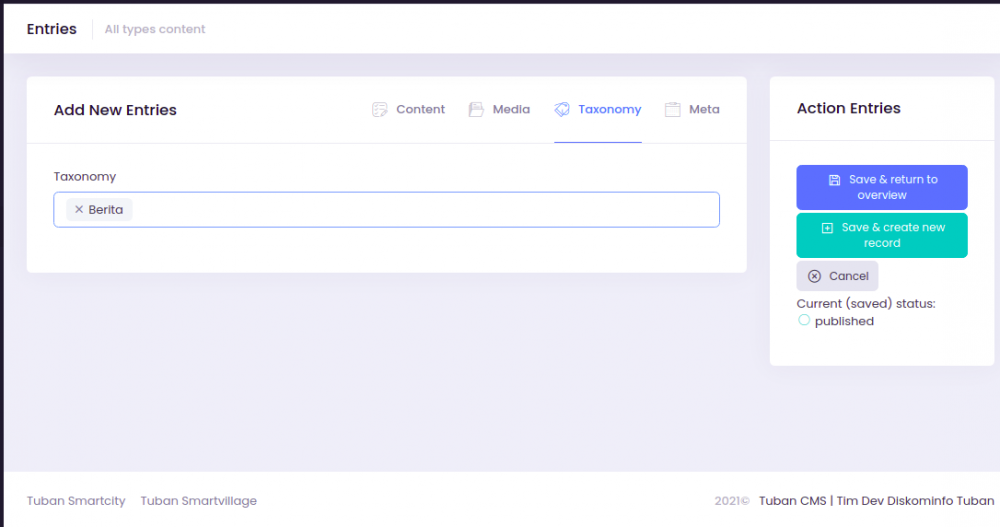
- Pada tab Meta, terdapat kolom :
- Status : Pilihan status ada 3, yaitu :
- Published : Diterbitkan
- Draft : Konsep
- Hold : Ditahan sebelum diterbitkan
- Date Published : Tanggal di terbitkan
- Date Depublished : Tanggal berkahir di terbitkan
- Status : Pilihan status ada 3, yaitu :
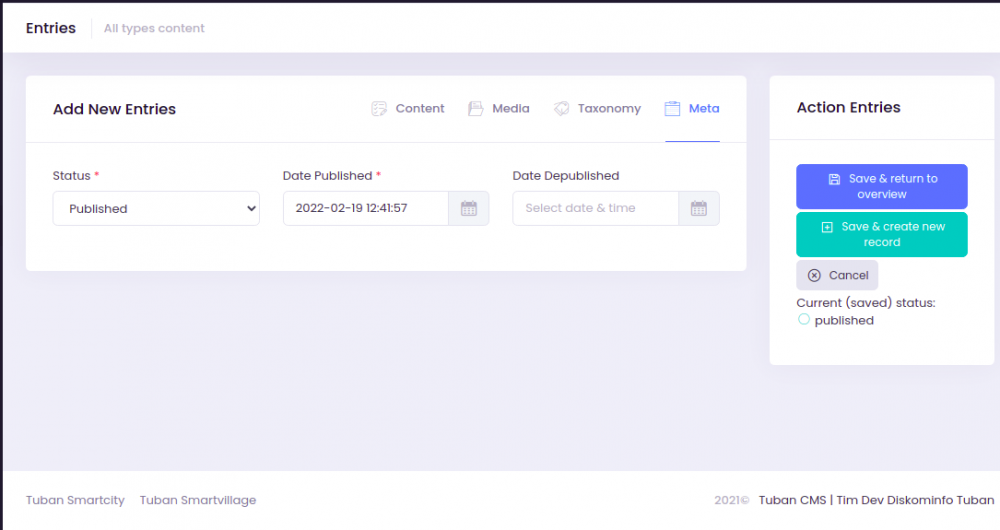
- Jika semua kolom sudah terisi, dapat memilih tombol :
- Save & return to overview : simpan dan kembali ke daftar berita
- Save & create new record : simpan dan buat berita baru
- Cancel : batal menyimpan berita
Mengubah Berita
- Pilih tombol Edit disebelah berita yang akan diubah, kemudian akan tampil beberapa pilihan, pilih Edit
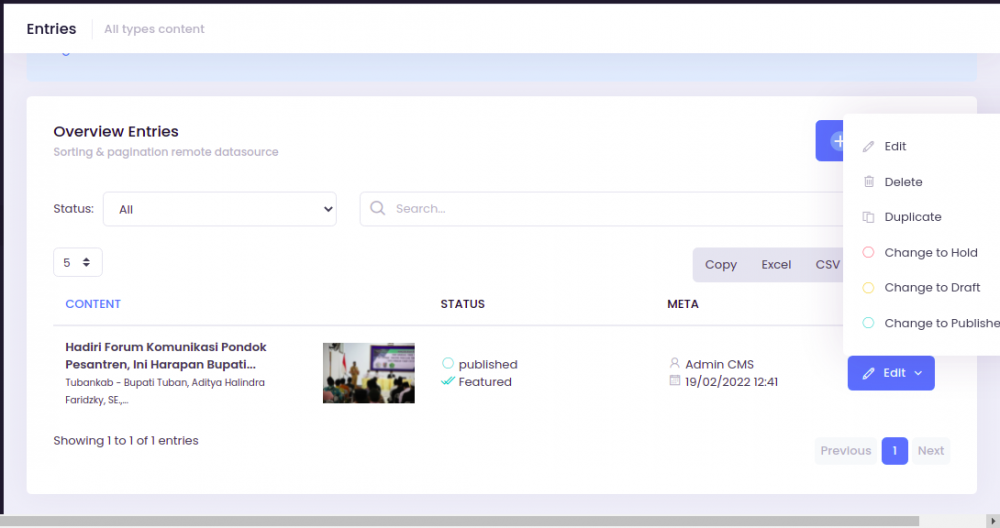
- Ubah kolom yang akan diubah pada tab Content, Taxonomy, Media dan Meta
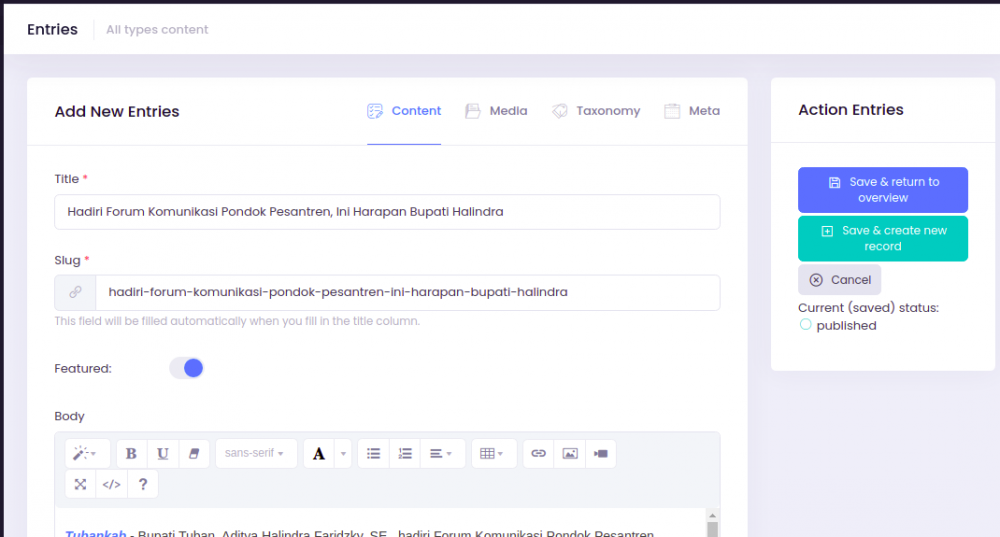
- Jika sudah diubah, dapat memilih tombol :
- Save & return to overview : simpan dan kembali ke daftar berita
- Save & create new record : simpan dan buat berita baru
- Cancel : batal menyimpan berita
Menghapus Berita
- Pilih tombol Edit disebelah berita yang akan dihapus, kemudian akan tampil beberapa pilihan, pilih Delete
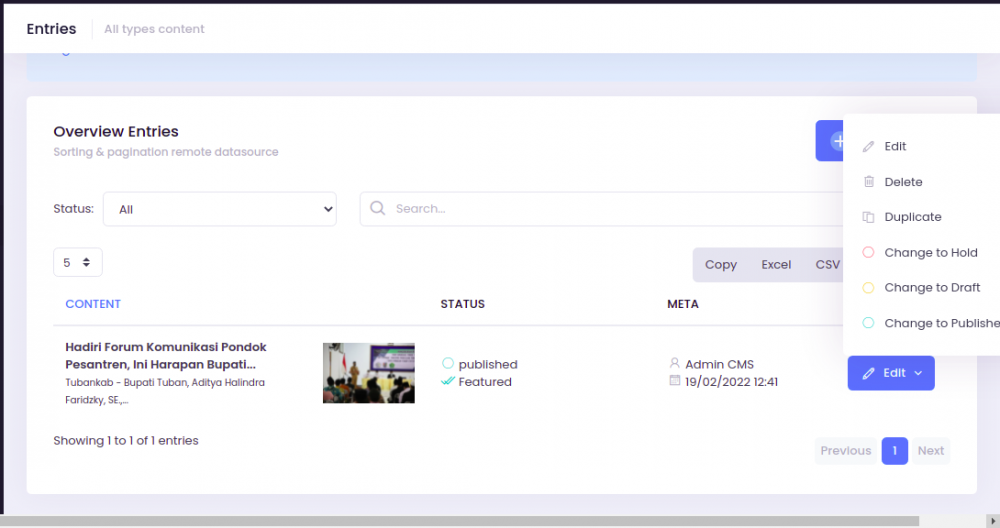
- Pilih tombol Yes untuk menghapus data, atau tombol No untuk membatalkan penghapusan data
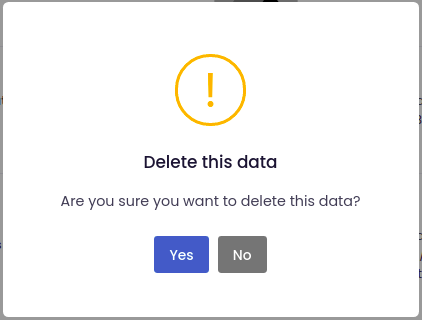
Tentang Acara
Acara digunakan untuk menambahkan daftar acara pada situs. Untuk melihat daftar acara yang telah dibuat, dapat memilih menu Acara.
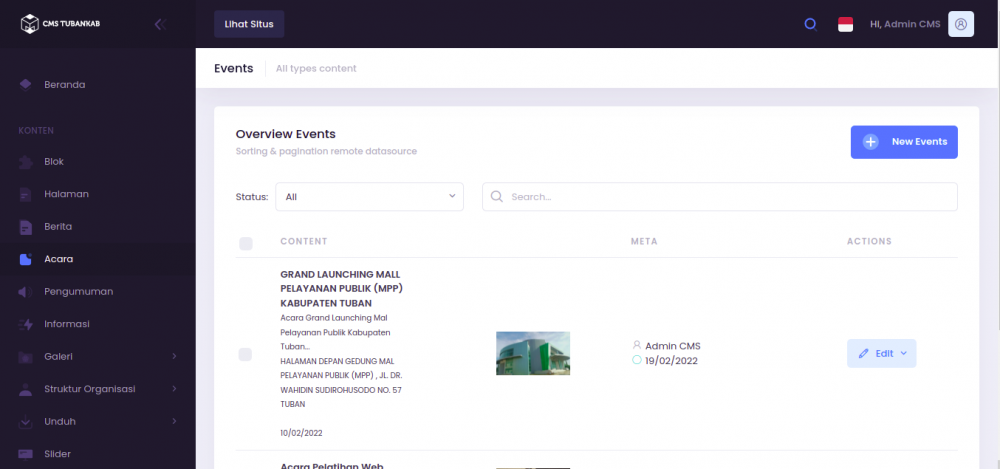
Menambahkan Acara
- Pilih tombol New Event
- Pada tab Content, lengkapi kolom :
- Title : Judul acara
- Slug : Terisi otomatis sesuai judul yang di isi
- Date Started : Tanggal acara dimulai
- Location : Lokasi acara
- Body : Isi dari acara yang dibuat
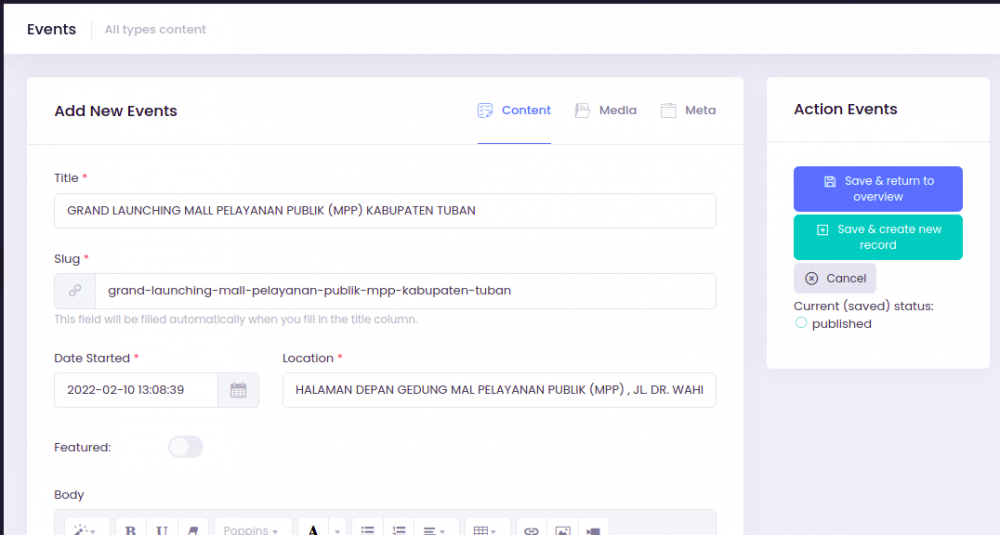
- Tab Media berfungsi untuk menambahkan gambar pada acara
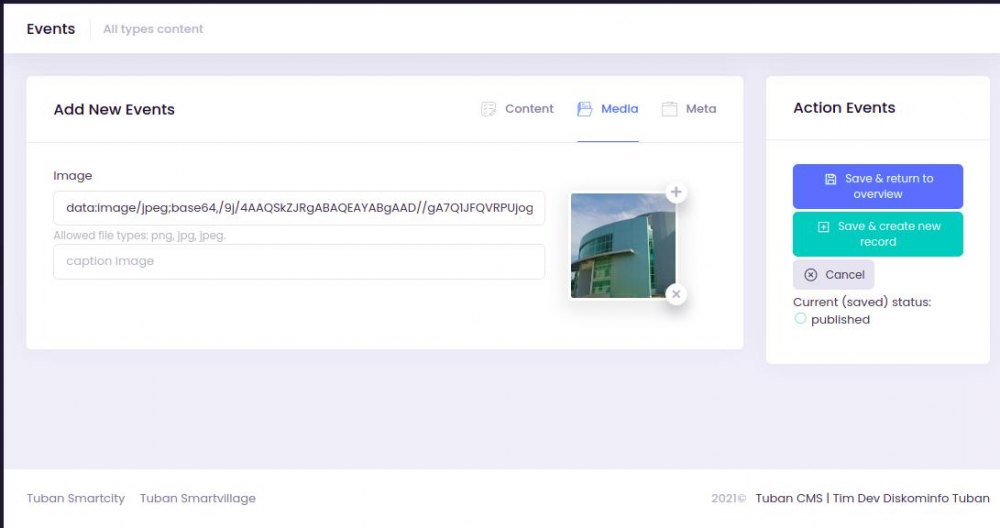
- Pada tab Meta, terdapat kolom :
- Status : Pilihan status ada 3, yaitu :
- Published : Diterbitkan
- Draft : Konsep
- Hold : Ditahan sebelum diterbitkan
- Date Published : Tanggal di terbitkan
- Date Depublished : Tanggal berkahir di terbitkan
- Status : Pilihan status ada 3, yaitu :
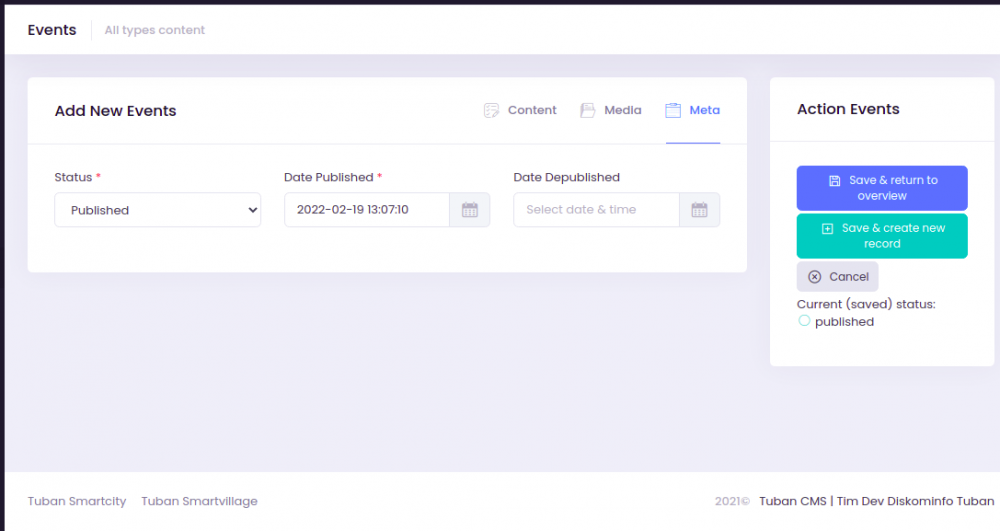
- Jika semua kolom sudah terisi, dapat memilih tombol :
- Save & return to overview : simpan dan kembali ke daftar acara
- Save & create new record : simpan dan buat acara baru
- Cancel : batal menyimpan acara
Mengubah Acara
- Pilih tombol Edit disebelah acara yang akan diubah, kemudian akan tampil beberapa pilihan, pilih Edit
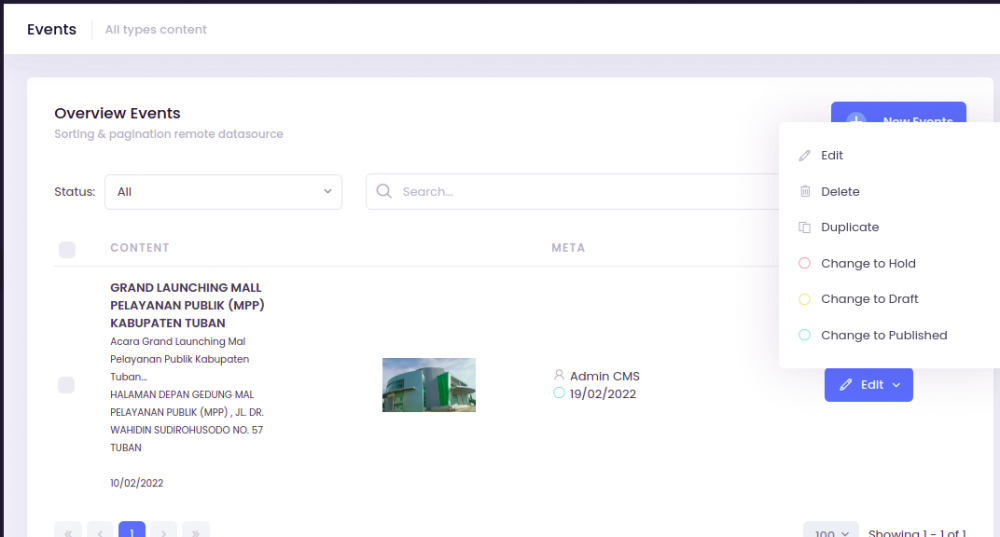
- Ubah kolom yang akan diubah pada tab Content, Media dan Meta
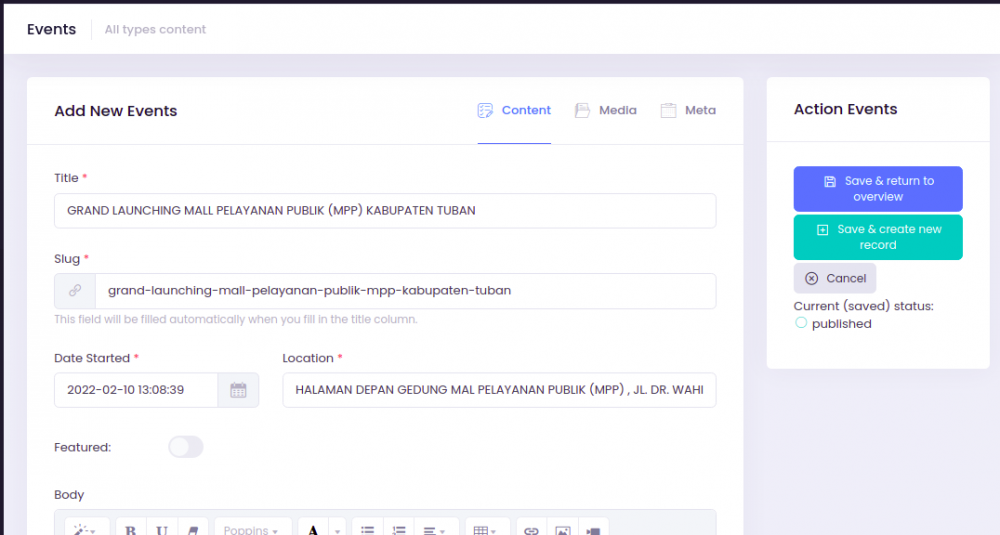
- Jika sudah diubah, dapat memilih tombol :
- Save & return to overview : simpan dan kembali ke daftar acara
- Save & create new record : simpan dan buat acara baru
- Cancel : batal menyimpan acara
Menghapus Acara
- Pilih tombol Edit disebelah acara yang akan dihapus, kemudian akan tampil beberapa pilihan, pilih Delete
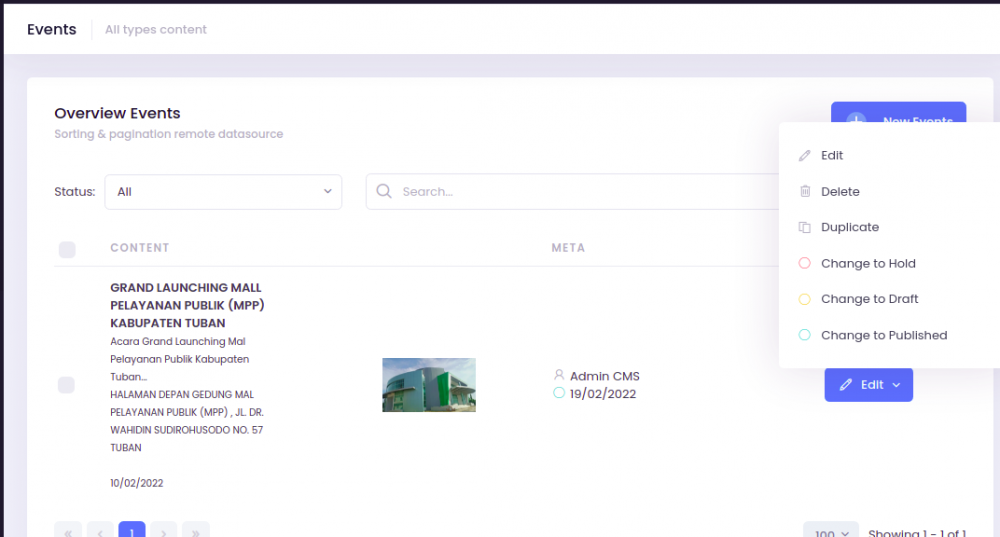
- Pilih tombol Yes untuk menghapus data, atau tombol No untuk membatalkan penghapusan data
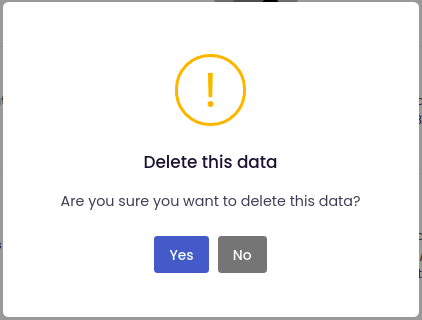
Tentang Pengumuman
Pengumuman digunakan untuk menambahkan daftar pengumuman pada situs. Untuk melihat daftar pengumuman yang telah dibuat, dapat memilih menu Pengumuman.
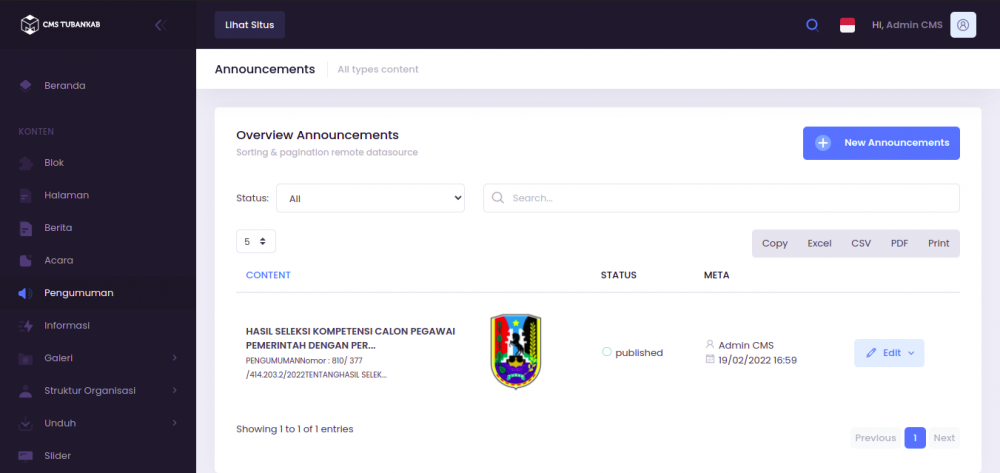
Menambahkan Pengumuman
- Pilih tombol New Announcements
- Pada tab Content, lengkapi kolom :
- Title : Judul pengumuman
- Slug : Terisi otomatis sesuai judul yang di isi
- Body : Isi dari pengumuman yang dibuat
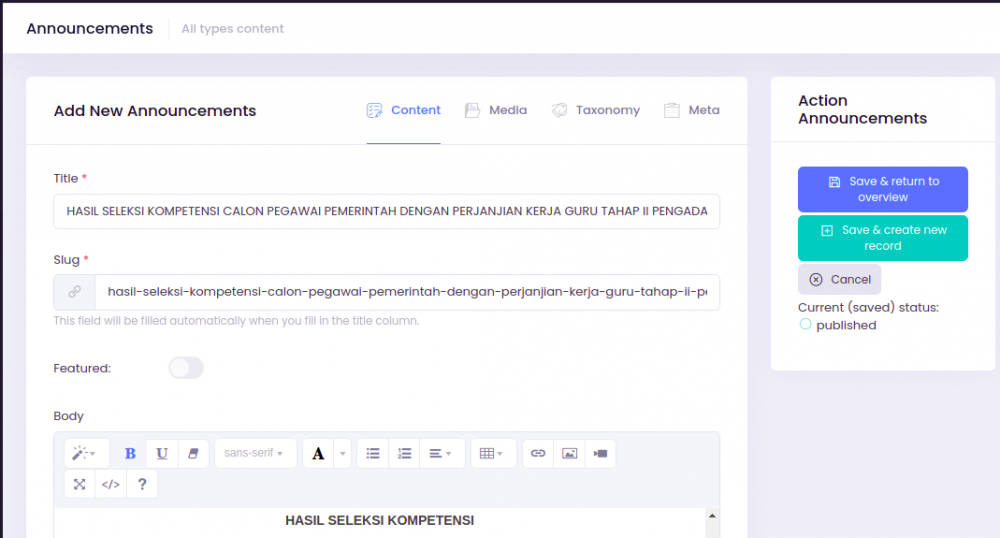
- Tab Media berfungsi untuk menambahkan gambar pada pengumuman

- Pada tab Taxonomy, berfungsi untuk memberikan kategori pada pengumuman. Untuk menambahkan Taxonomy dapat melalui menu Konfigurasi kemudian pilih submenu Kategori
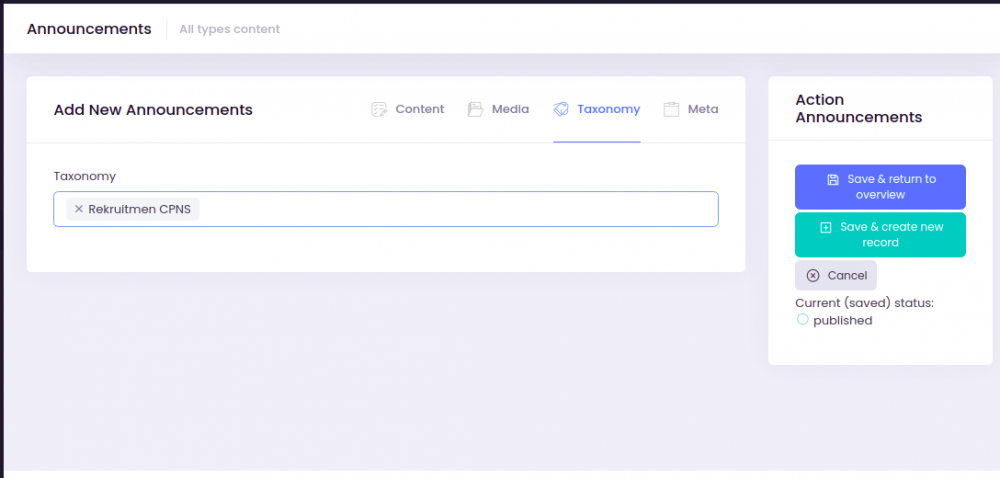
- Pada tab Meta, terdapat kolom :
- Status : Pilihan status ada 3, yaitu :
- Published : Diterbitkan
- Draft : Konsep
- Hold : Ditahan sebelum diterbitkan
- Date Published : Tanggal di terbitkan
- Date Depublished : Tanggal berkahir di terbitkan
- Status : Pilihan status ada 3, yaitu :
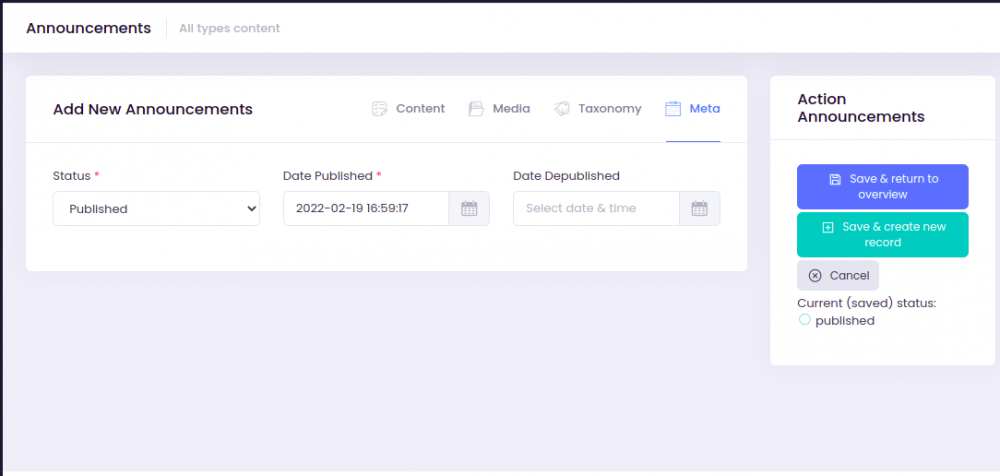
- Jika semua kolom sudah terisi, dapat memilih tombol :
- Save & return to overview : simpan dan kembali ke daftar pengumuman
- Save & create new record : simpan dan buat pengumuman baru
- Cancel : batal menyimpan pengumuman
Mengubah Pengumuman
- Pilih tombol Edit disebelah pengumuman yang akan diubah, kemudian akan tampil beberapa pilihan, pilih Edit
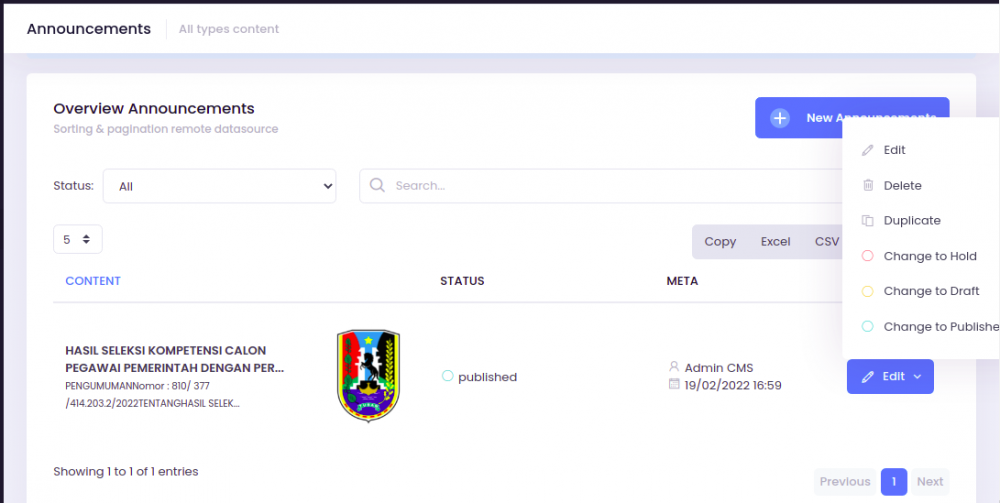
- Ubah kolom yang akan diubah pada tab Content, Taxonomy, Media dan Meta
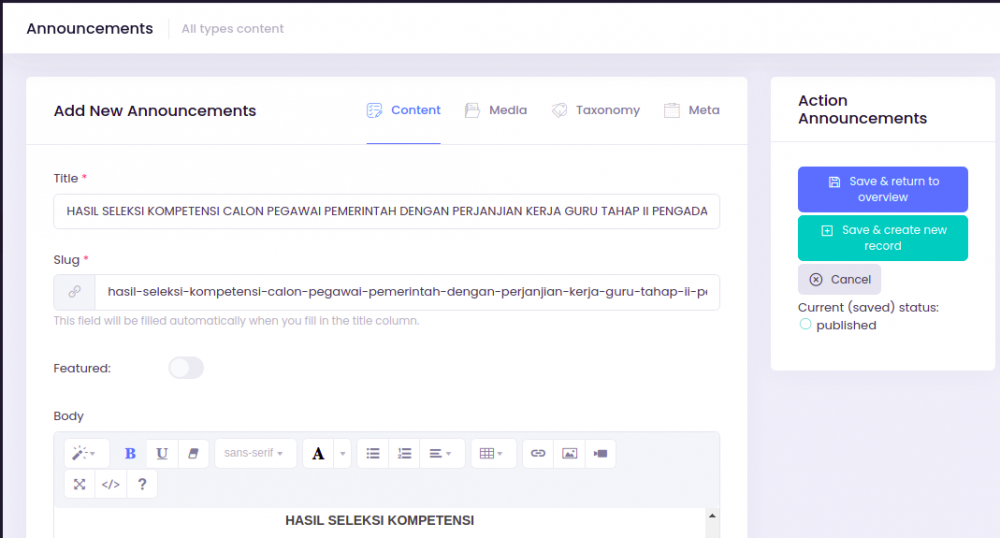
- Jika sudah diubah, dapat memilih tombol :
- Save & return to overview : simpan dan kembali ke daftar pengumuman
- Save & create new record : simpan dan buat pengumuman baru
- Cancel : batal menyimpan pengumuman
Menghapus Pengumuman
- Pilih tombol Edit disebelah pengumuman yang akan dihapus, kemudian akan tampil beberapa pilihan, pilih Delete
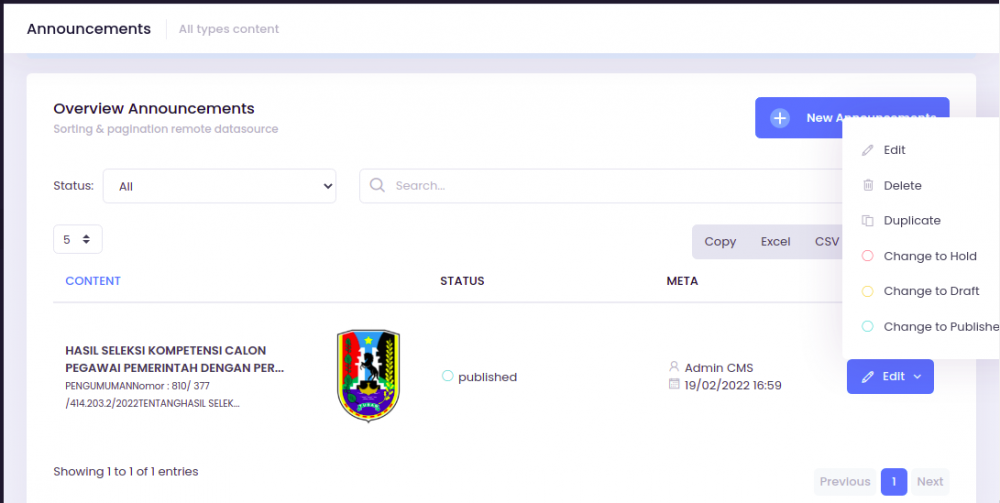
- Pilih tombol Yes untuk menghapus data, atau tombol No untuk membatalkan penghapusan data
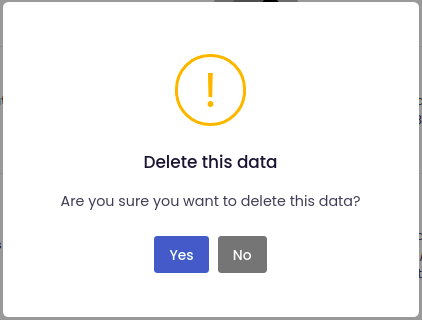
Tentang Informasi
Informasi digunakan untuk menambahkan daftar informasi pada situs. Untuk melihat daftar informasi yang telah dibuat, dapat memilih menu Informasi.
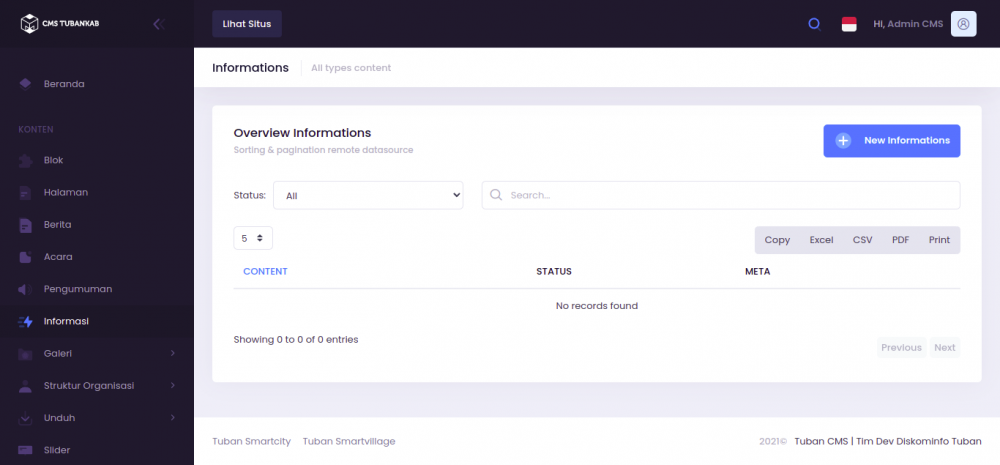
Menambahkan Informasi
- Pilih tombol New Informations
- Pada tab Content, lengkapi kolom :
- Title : Judul informasi
- Slug : Terisi otomatis sesuai judul yang di isi
- Body : Isi dari informasi yang dibuat
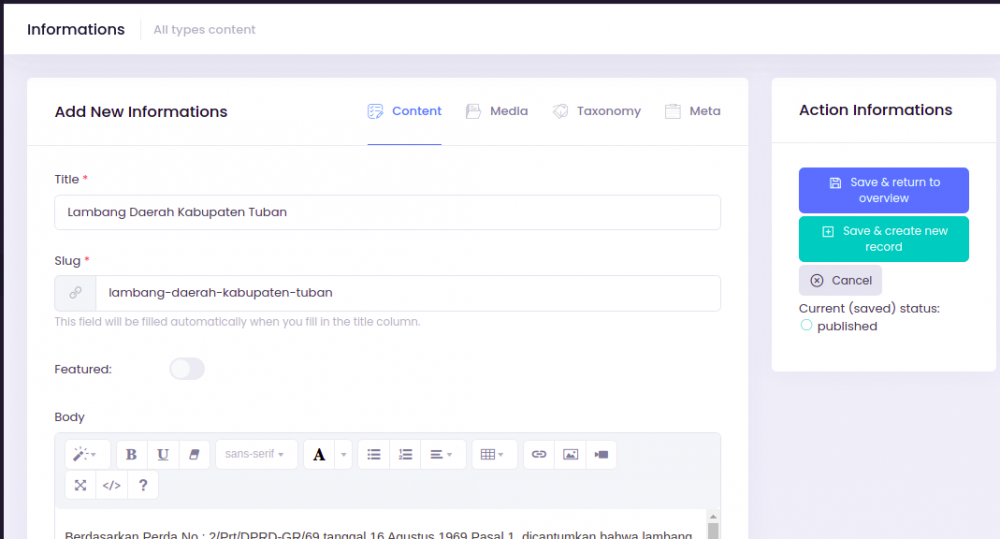
- Tab Media berfungsi untuk menambahkan gambar pada informasi
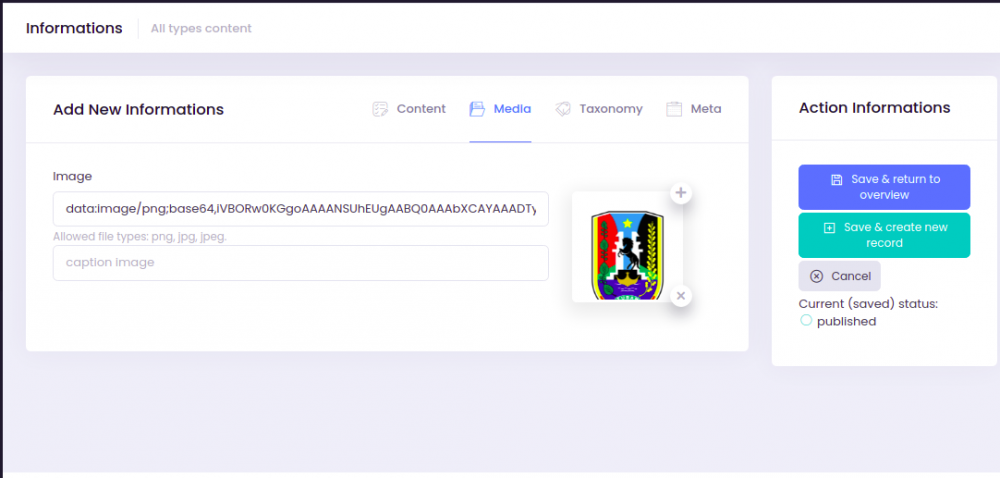
- Pada tab Taxonomy, berfungsi untuk memberikan kategori pada informasi. Untuk menambahkan Taxonomy dapat melalui menu Konfigurasi kemudian pilih submenu Kategori
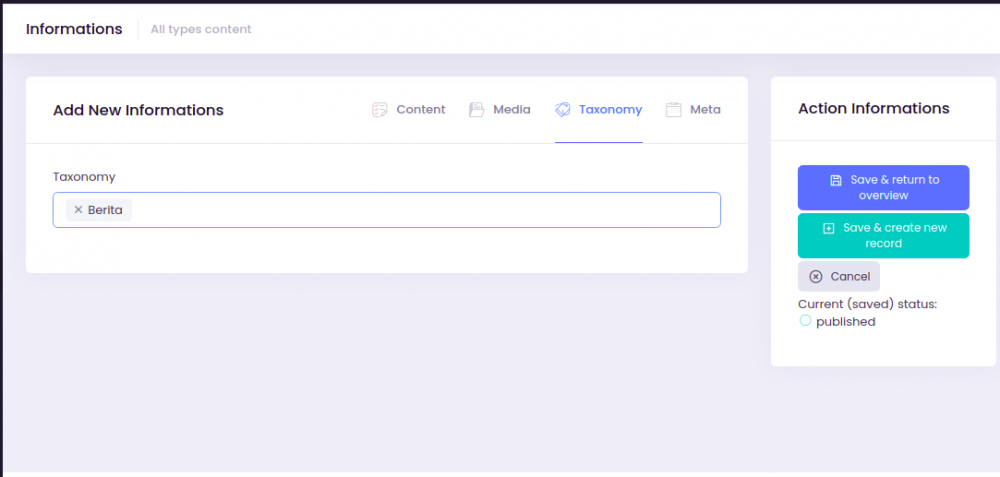
- Pada tab Meta, terdapat kolom :
- Status : Pilihan status ada 3, yaitu :
- Published : Diterbitkan
- Draft : Konsep
- Hold : Ditahan sebelum diterbitkan
- Date Published : Tanggal di terbitkan
- Date Depublished : Tanggal berkahir di terbitkan
- Status : Pilihan status ada 3, yaitu :
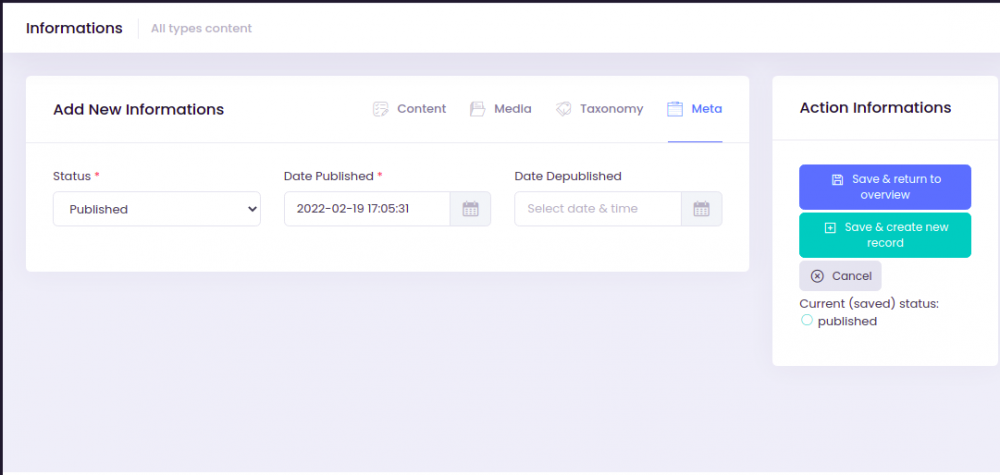
- Jika semua kolom sudah terisi, dapat memilih tombol :
- Save & return to overview : simpan dan kembali ke daftar informasi
- Save & create new record : simpan dan buat informasi baru
- Cancel : batal menyimpan informasi
Mengubah Informasi
- Pilih tombol Edit disebelah informasi yang akan diubah, kemudian akan tampil beberapa pilihan, pilih Edit
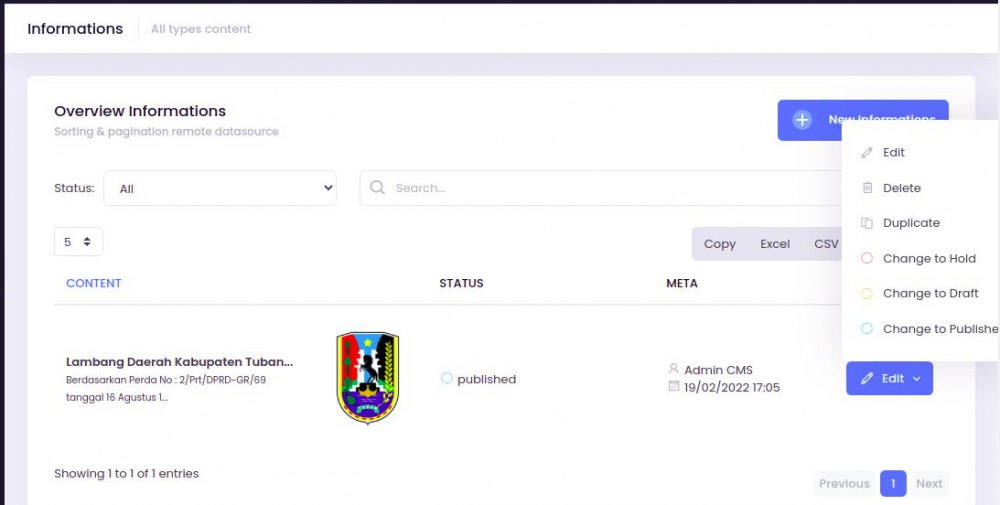
- Ubah kolom yang akan diubah pada tab Content, Taxonomy, Media dan Meta
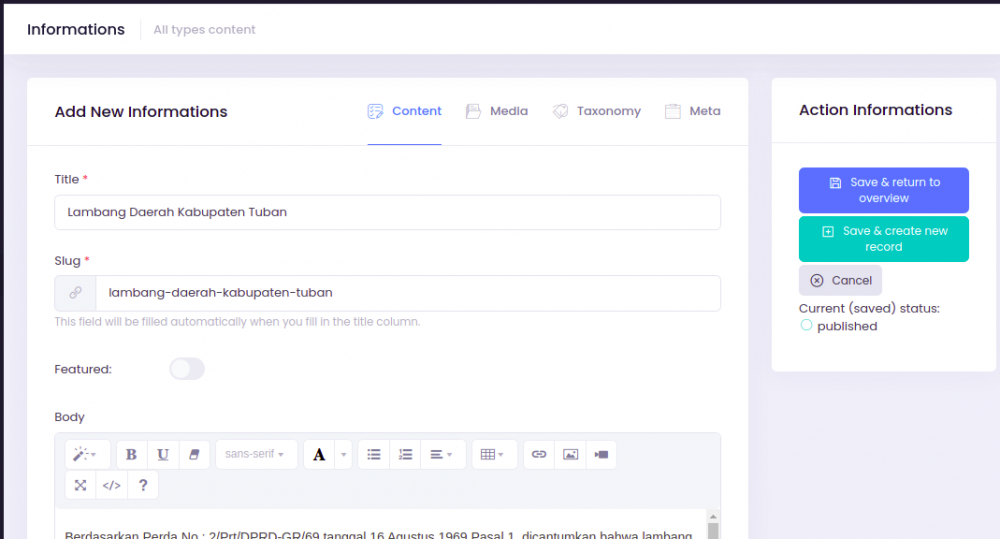
- Jika sudah diubah, dapat memilih tombol :
- Save & return to overview : simpan dan kembali ke daftar informasi
- Save & create new record : simpan dan buat informasi baru
- Cancel : batal menyimpan informasi
Menghapus Informasi
- Pilih tombol Edit disebelah pengumuman yang akan dihapus, kemudian akan tampil beberapa pilihan, pilih Delete
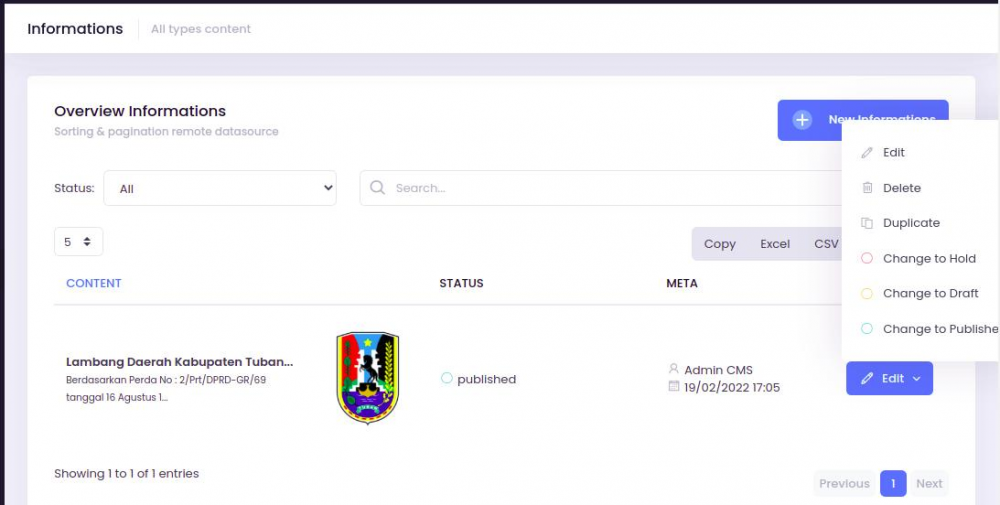
- Pilih tombol Yes untuk menghapus data, atau tombol No untuk membatalkan penghapusan data
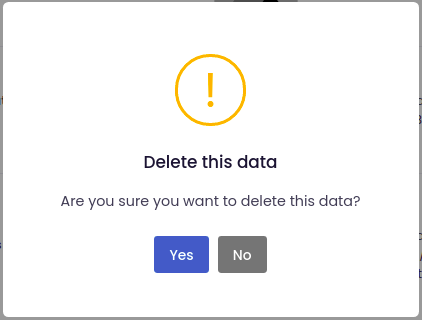
Tentang Galeri Foto
Galeri Foto digunakan untuk menambahkan daftar foto pada situs. Untuk melihat daftar foto yang telah dibuat, dapat memilih menu Galeri kemudian pilih submenu Galeri Foto.
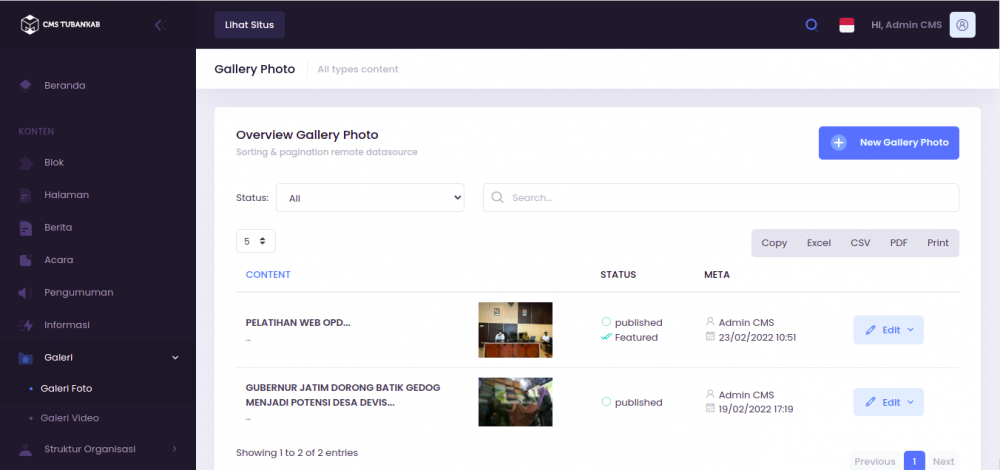
Menambahkan Galeri Foto
- Pilih tombol New Gallery Photo
- Pada tab Content, lengkapi kolom :
- Title : Judul galeri foto
- Slug : Terisi otomatis sesuai judul yang di isi
- Body : Kumpulan dari banyak foto yang akan dibuat sebagai isi dari album foto
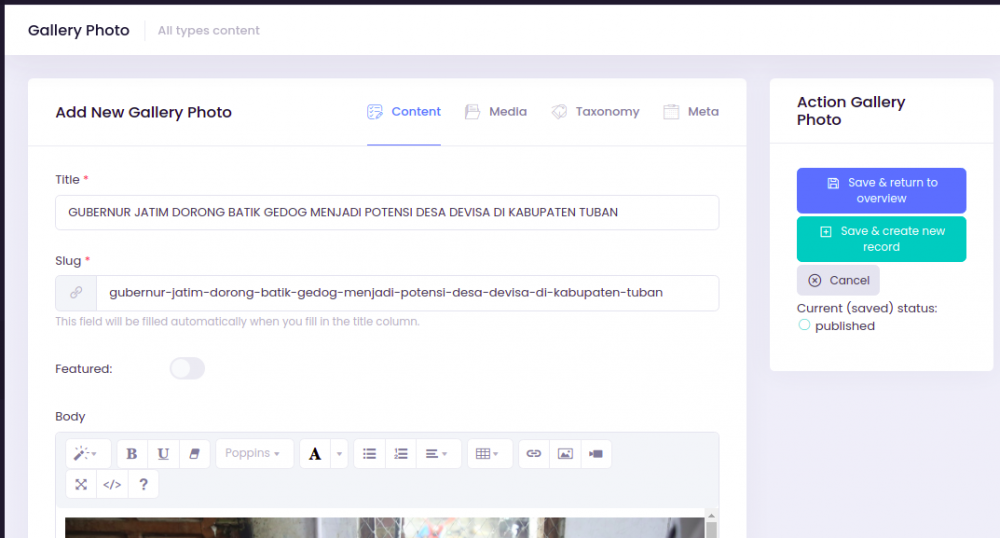
- Tab Media berfungsi untuk menambahkan gambar pada galeri foto sebagai cover album
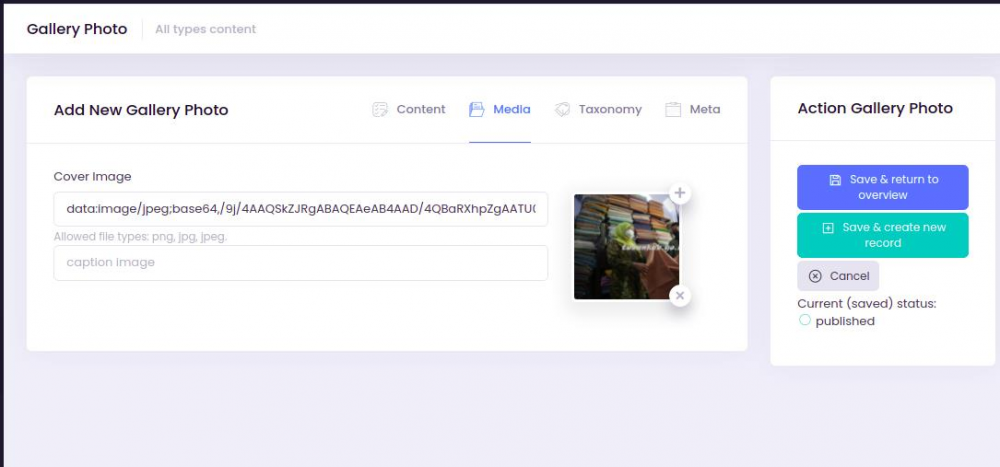
- Pada tab Taxonomy, berfungsi untuk memberikan kategori pada galeri foto. Untuk menambahkan Taxonomy dapat melalui menu Konfigurasi kemudian pilih submenu Kategori
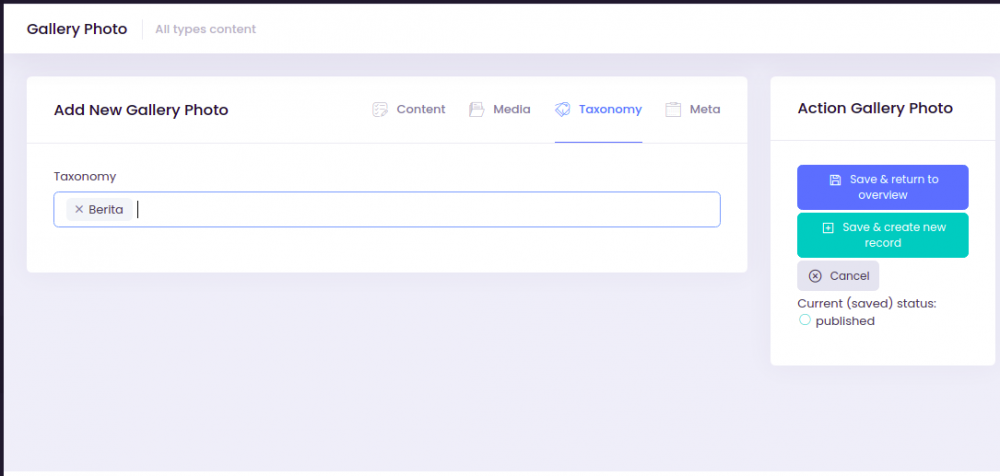
- Pada tab Meta, terdapat kolom :
- Status : Pilihan status ada 3, yaitu :
- Published : Diterbitkan
- Draft : Konsep
- Hold : Ditahan sebelum diterbitkan
- Date Published : Tanggal di terbitkan
- Date Depublished : Tanggal berkahir di terbitkan
- Status : Pilihan status ada 3, yaitu :
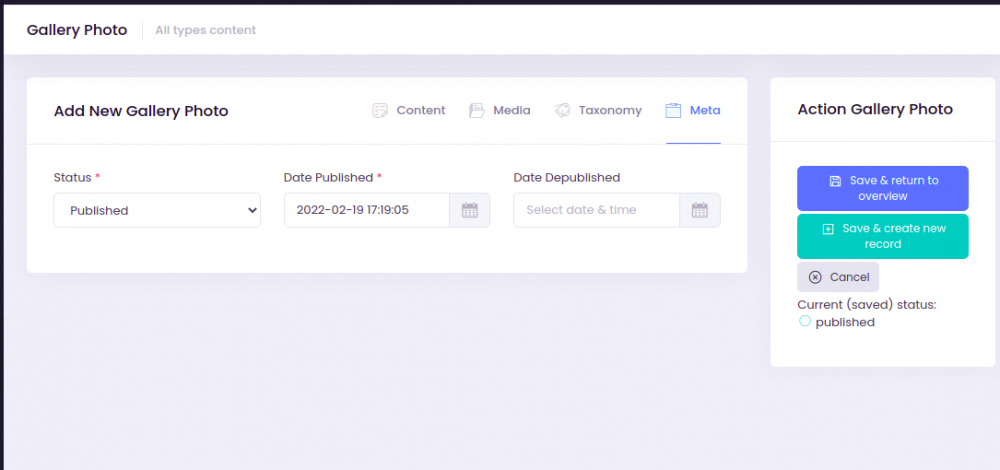
- Jika semua kolom sudah terisi, dapat memilih tombol :
- Save & return to overview : simpan dan kembali ke daftar galeri foto
- Save & create new record : simpan dan buat galeri foto baru
- Cancel : batal menyimpan galeri foto
Mengubah Galeri Foto
- Pilih tombol Edit disebelah galeri foto yang akan diubah, kemudian akan tampil beberapa pilihan, pilih Edit
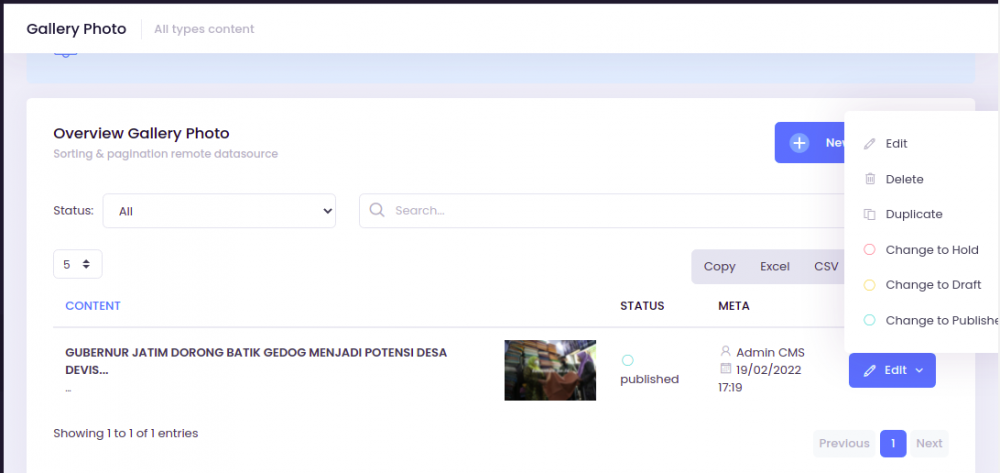
- Ubah kolom yang akan diubah pada tab Content, Taxonomy, Media dan Meta
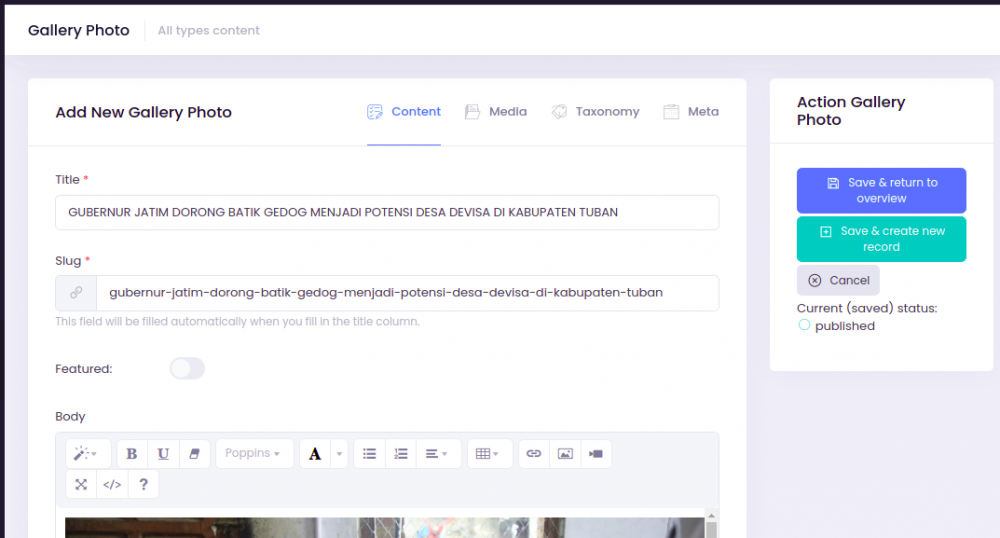
- Jika sudah diubah, dapat memilih tombol :
- Save & return to overview : simpan dan kembali ke daftar galeri foto
- Save & create new record : simpan dan buat galeri foto baru
- Cancel : batal menyimpan galeri foto
Menghapus Galeri Foto
- Pilih tombol Edit disebelah galeri foto yang akan dihapus, kemudian akan tampil beberapa pilihan, pilih Delete
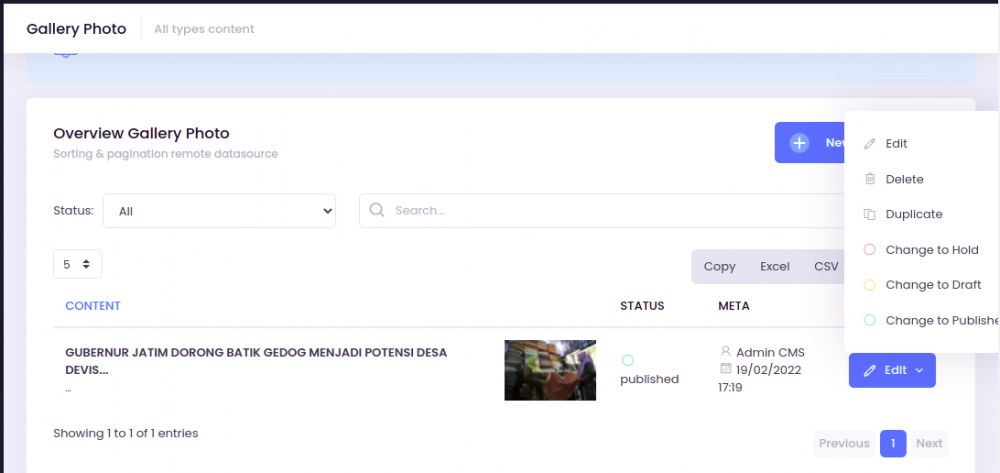
- Pilih tombol Yes untuk menghapus data, atau tombol No untuk membatalkan penghapusan data
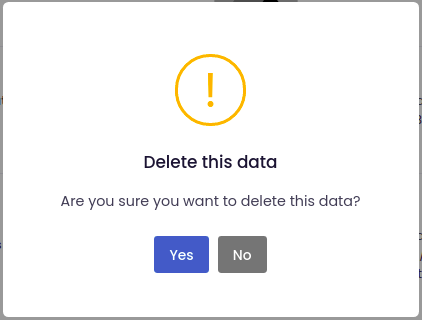
Tentang Galeri Video
Galeri Video digunakan untuk menambahkan daftar video pada situs. Untuk melihat daftar video yang telah dibuat, dapat memilih menu Galeri kemudian pilih submenu Galeri Video.
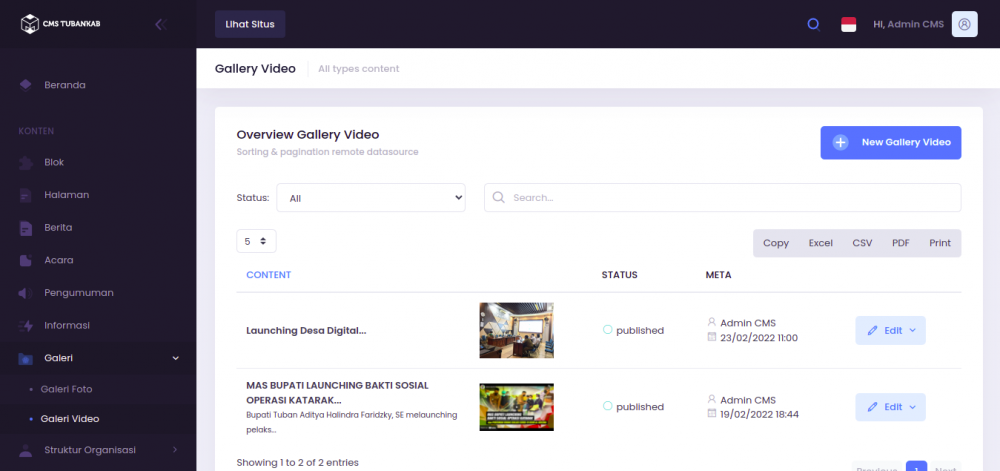
Menambahkan Galeri Video
- Pilih tombol New Gallery Video
- Pada tab Content, lengkapi kolom :
- Title : Judul galeri video
- Slug : Terisi otomatis sesuai judul yang di isi
- Featured : Menjadikan galeri video sebagai video utama
- Body : Isi deskripsi atau keterangan terkait galeri video yang dibuat
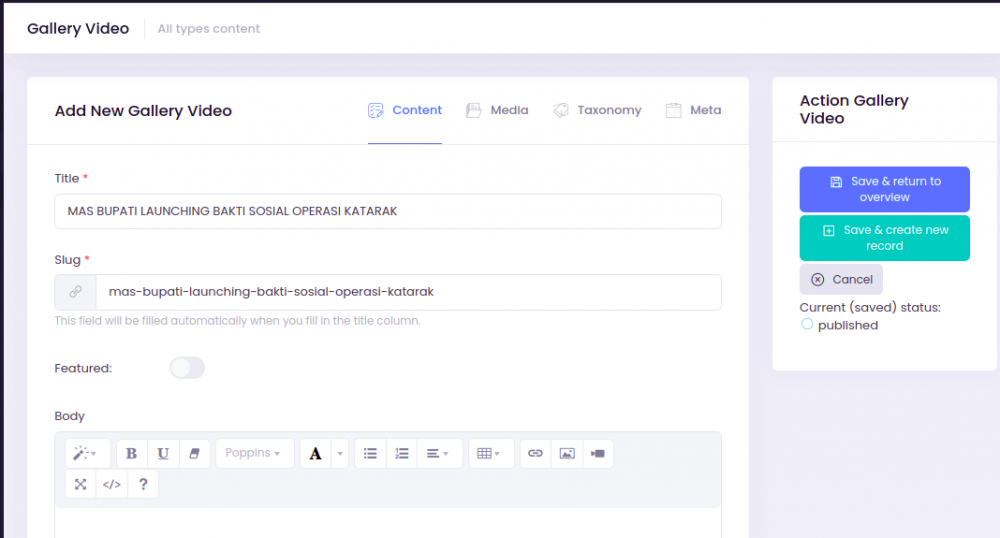
- Tab Media berfungsi untuk menambahkan gambar pada galeri video sebagai cover video dan url video yang akan ditampilkan. Url video bisa mengambil dari youtube.com
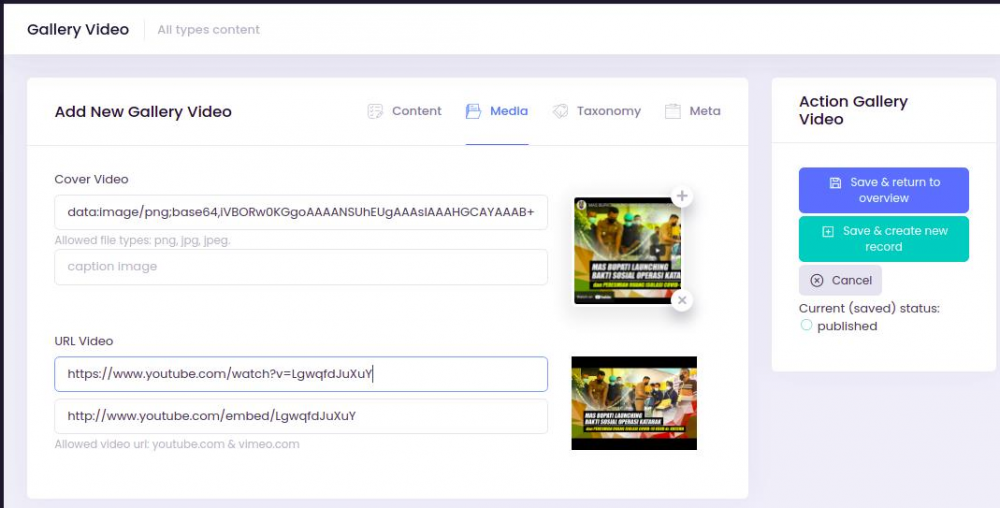
- Pada tab Taxonomy, berfungsi untuk memberikan kategori pada galeri video. Untuk menambahkan Taxonomy dapat melalui menu Konfigurasi kemudian pilih submenu Kategori
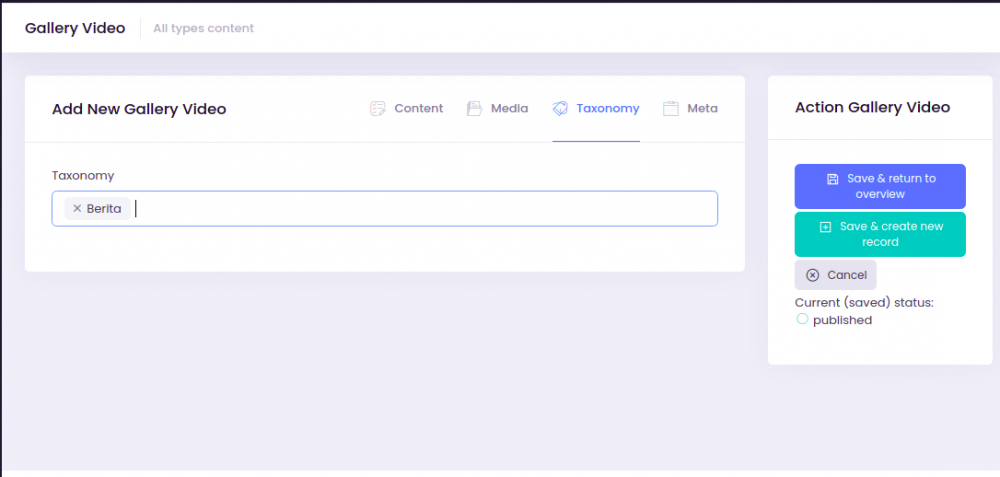
- Pada tab Meta, terdapat kolom :
- Status : Pilihan status ada 3, yaitu :
- Published : Diterbitkan
- Draft : Konsep
- Hold : Ditahan sebelum diterbitkan
- Date Published : Tanggal di terbitkan
- Date Depublished : Tanggal berkahir di terbitkan
- Status : Pilihan status ada 3, yaitu :
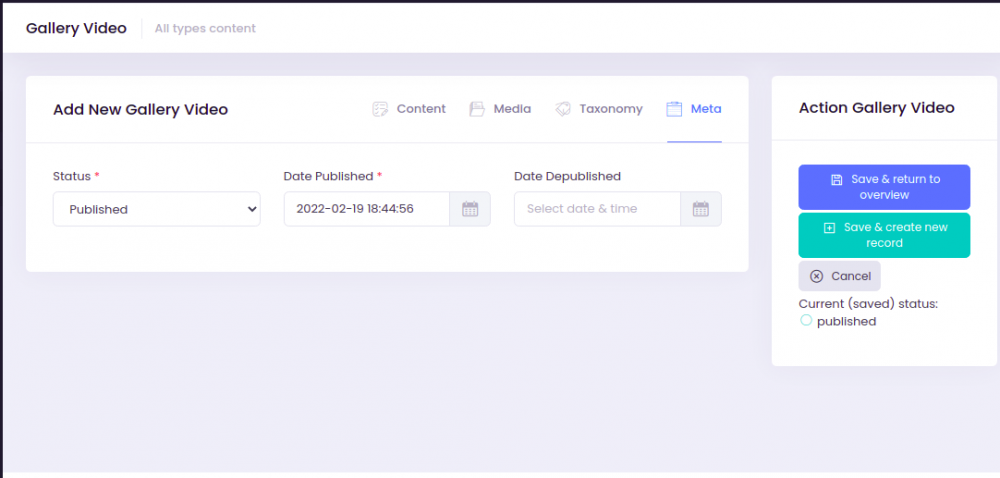
- Jika semua kolom sudah terisi, dapat memilih tombol :
- Save & return to overview : simpan dan kembali ke daftar galeri video
- Save & create new record : simpan dan buat galeri video baru
- Cancel : batal menyimpan galeri video
Mengubah Galeri Video
- Pilih tombol Edit disebelah galeri video yang akan diubah, kemudian akan tampil beberapa pilihan, pilih Edit
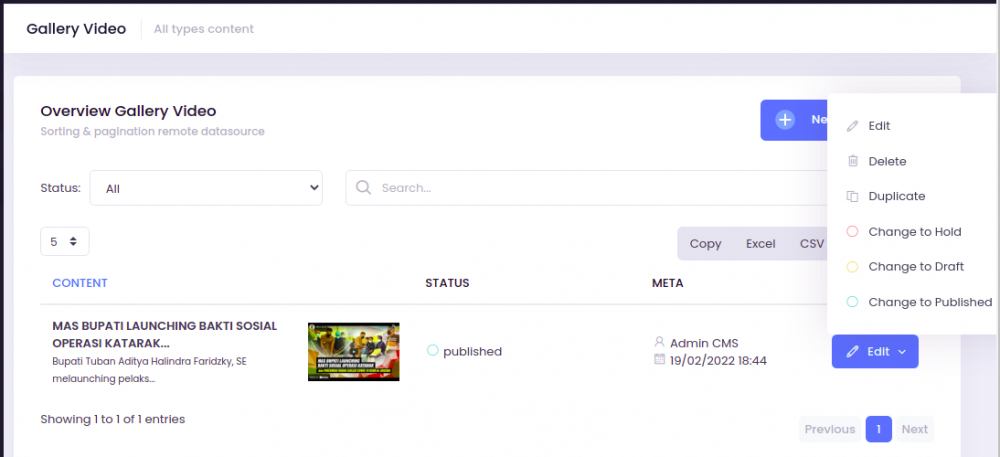
- Ubah kolom yang akan diubah pada tab Content, Taxonomy, Media dan Meta
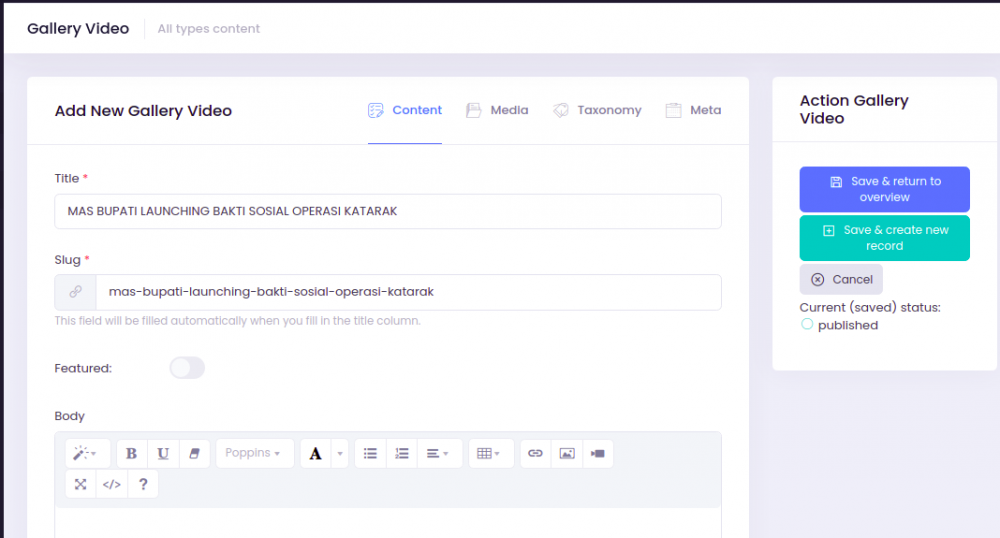
Menghapus Galeri Video
- Pilih tombol Edit disebelah galeri video yang akan dihapus, kemudian akan tampil beberapa pilihan, pilih Delete
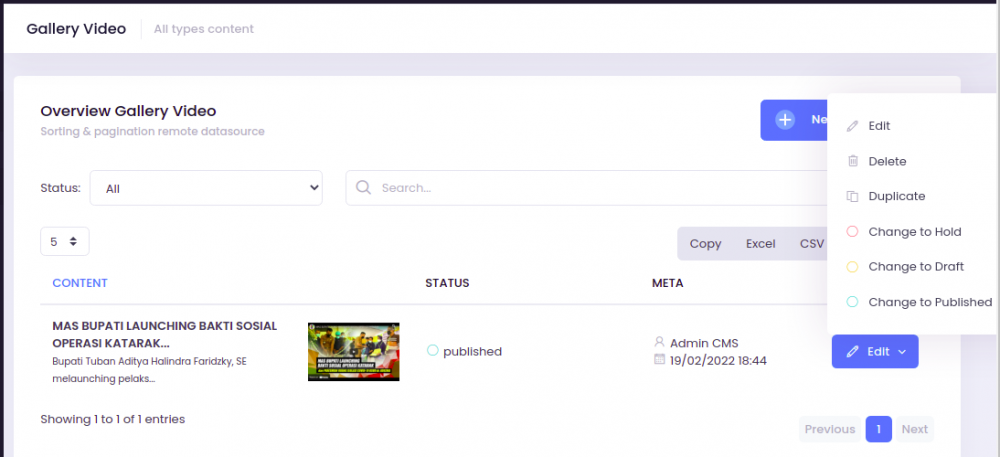
- Pilih tombol Yes untuk menghapus data, atau tombol No untuk membatalkan penghapusan data
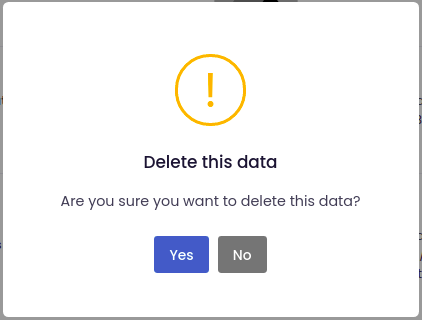
Tentang Struktur Bidang
Struktur Bidang digunakan untuk menambahkan daftar struktur bidang pada situs. Untuk melihat daftar struktur yang telah dibuat, dapat memilih menu Struktur Organisasi kemudian pilih submenu Struktur Bidang.
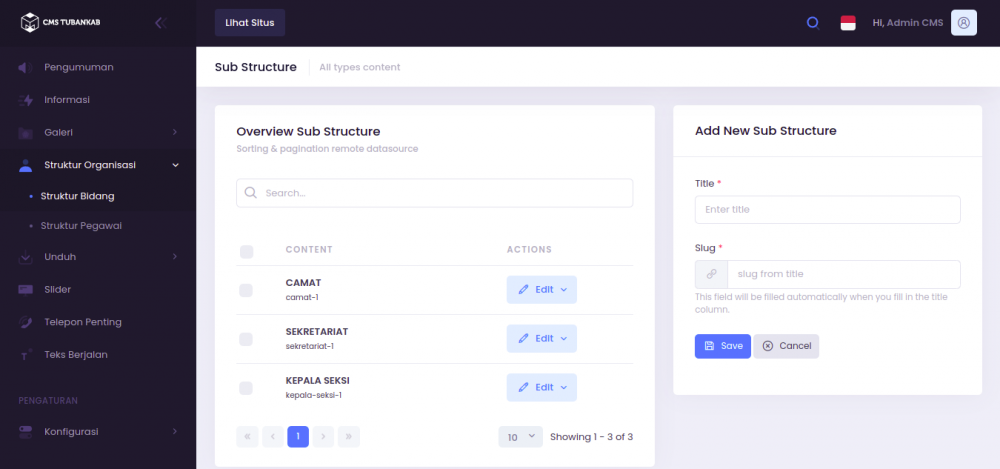
Menambahkan Struktur Bidang
- Pada bagian Add New Sub Structure
- Lengkapi kolom :
- Title : Nama struktur bidang
- Slug : Terisi otomatis sesuai nama yang di isi
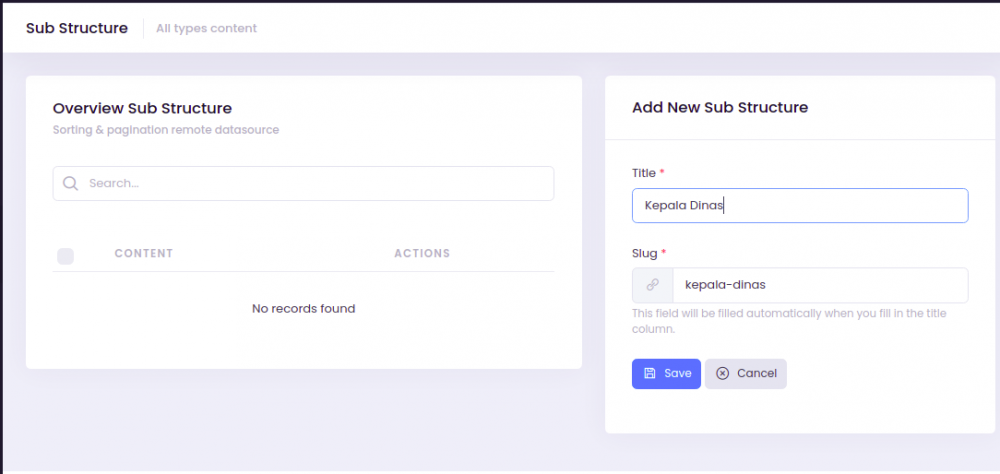
- Jika semua kolom sudah terisi, dapat memilih tombol :
- Save : simpan strutkur bidang
- Cancel : batal menyimpan strutkur bidang
Mengubah Struktur Bidang
- Pilih tombol Edit disebelah struktur bidang yang akan diubah, kemudian akan tampil beberapa pilihan, pilih Edit
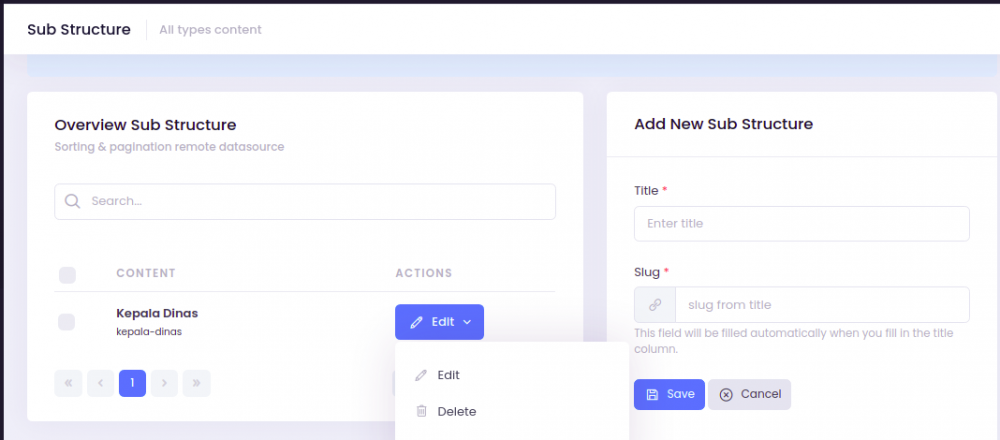
- Ubah kolom yang akan diubah pada kolom title
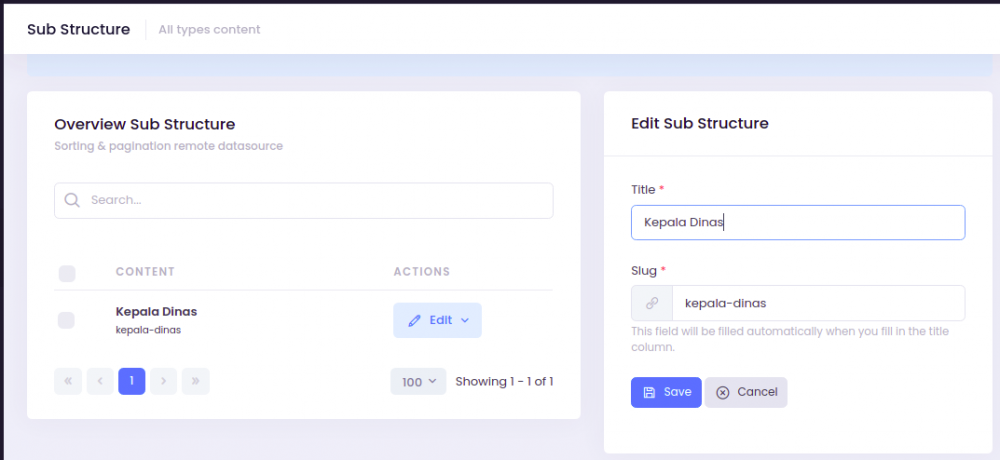
- Jika sudah diubah, dapat memilih tombol :
- Save : simpan struktur bidang
- Cancel : batal menyimpan struktur bidang
Menghapus Struktur Bidang
- Pilih tombol Edit disebelah struktur bidang yang akan dihapus, kemudian akan tampil beberapa pilihan, pilih Delete
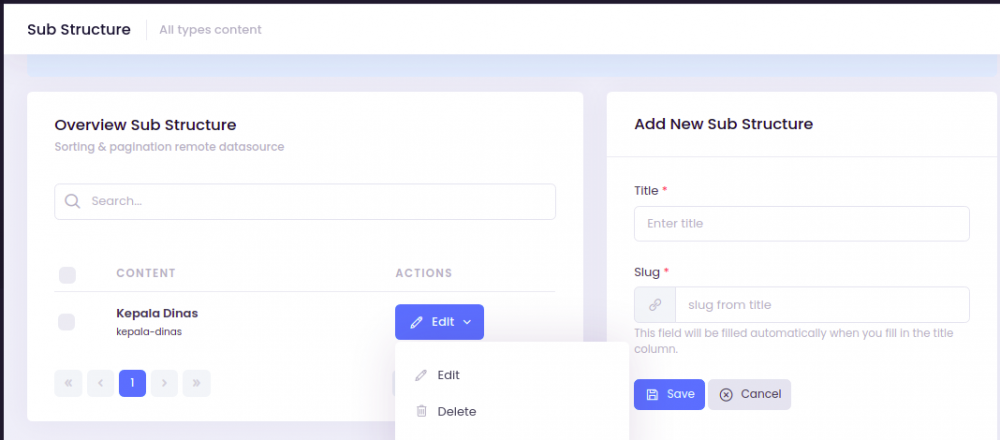
- Pilih tombol Yes untuk menghapus data, atau tombol No untuk membatalkan penghapusan data
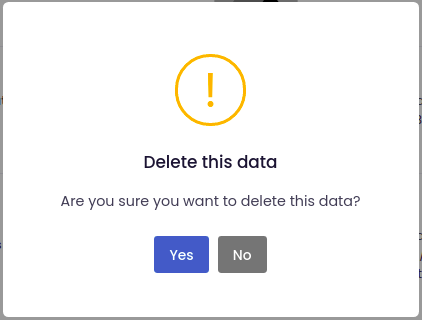
Tentang Struktur Pegawai
Struktur Pegawai digunakan untuk menambahkan daftar struktur pegawai pada situs. Untuk melihat daftar struktur pegawai yang telah dibuat, dapat memilih menu Struktur Organisasi kemudian pilih submenu Struktur Pegawai.
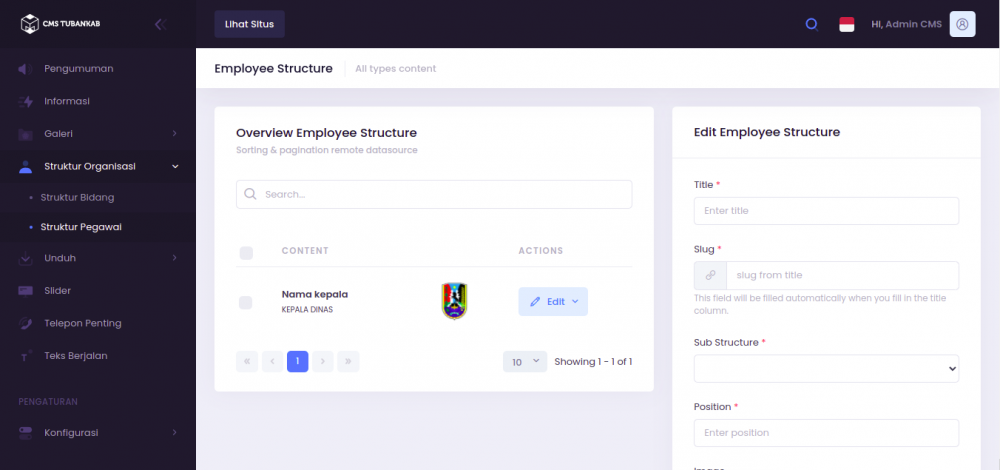
Menambahkan Struktur Pegawai
- Pada bagian Add New Employee Structure
- Lengkapi kolom :
- Title : Nama pegawai
- Slug : Terisi otomatis sesuai nama pegawai yang di isi
- Sub Structure : Pilih struktur bidang dari pegawai
- Position : Posisi / jabatan dari pegawai
- Image : Foto dari pegawai
- No. urut : Urutan tampilan pegawai di situs
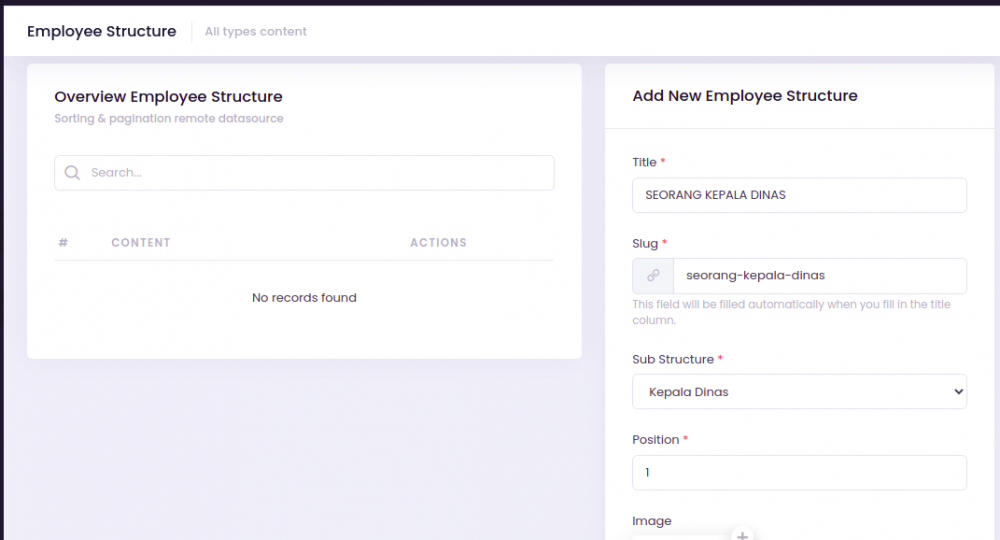
- Jika semua kolom sudah terisi, dapat memilih tombol :
- Save : simpan pegawai
- Cancel : batal menyimpan pegawai
Mengubah Struktur Pegawai
- Pilih tombol Edit disebelah struktur pegawai yang akan diubah, kemudian akan tampil beberapa pilihan, pilih Edit
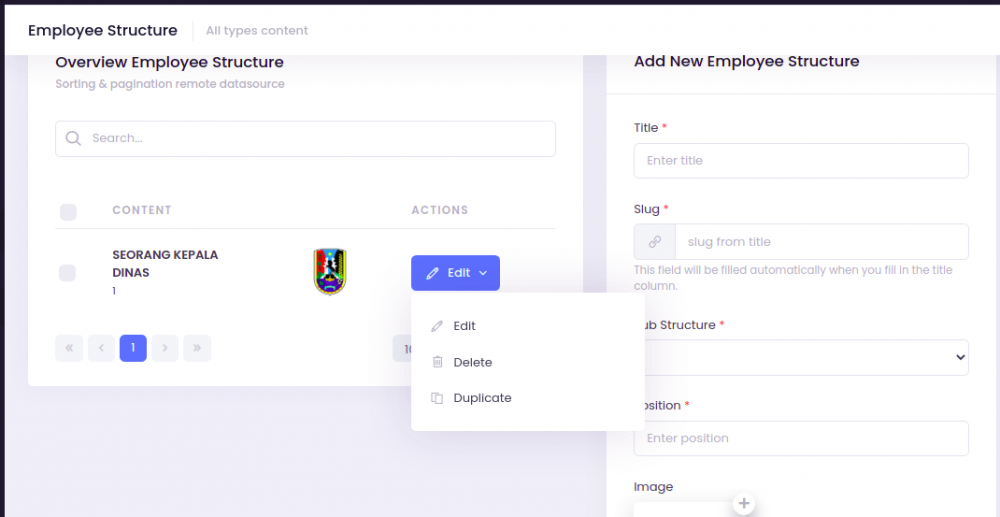
- Ubah kolom yang akan diubah pada kolom Title, Sub Structure, Position, Image dan No. Urut
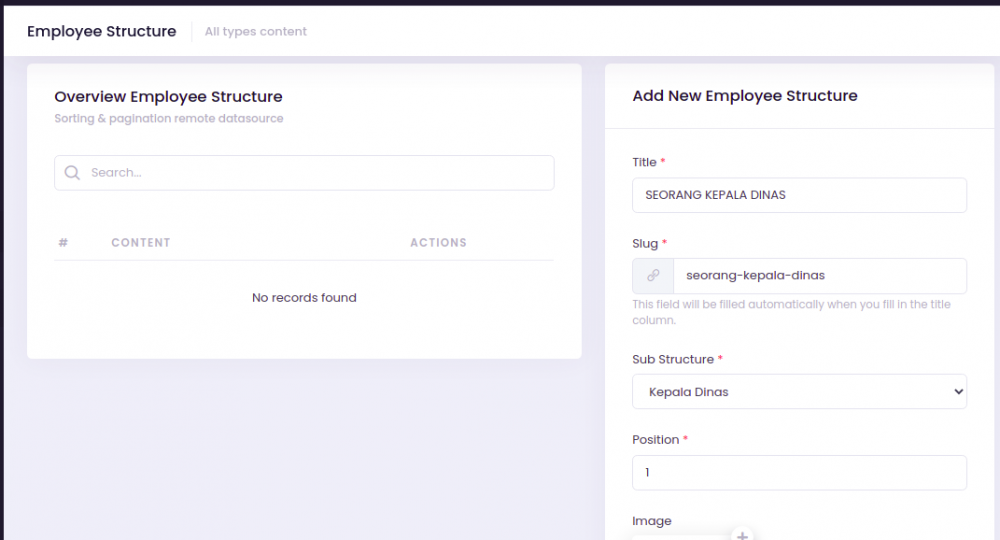
- Jika sudah diubah, dapat memilih tombol :
- Save : simpan pegawai
- Cancel : batal menyimpan pegawai
Menghapus Struktur Pegawai
- Pilih tombol Edit disebelah struktur pegawai yang akan dihapus, kemudian akan tampil beberapa pilihan, pilih Delete
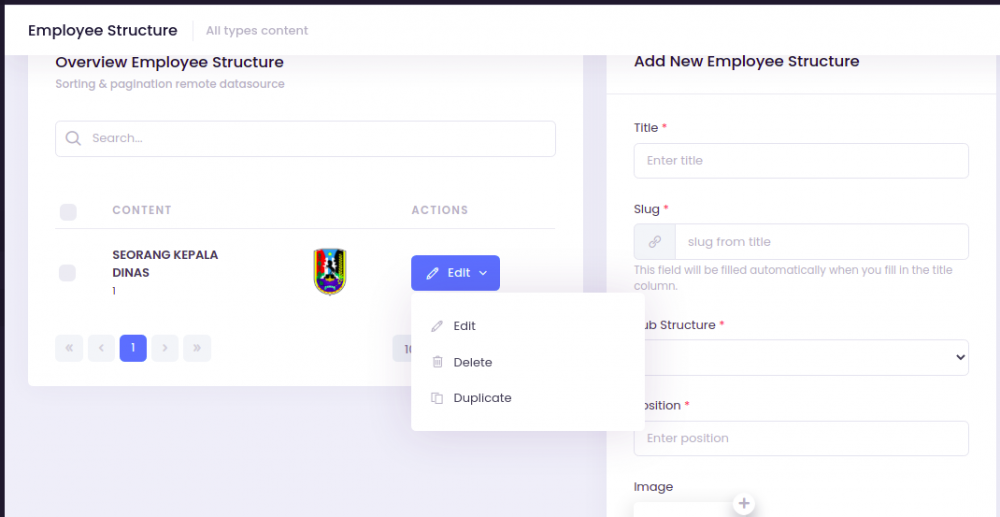
- Pilih tombol Yes untuk menghapus data, atau tombol No untuk membatalkan penghapusan data
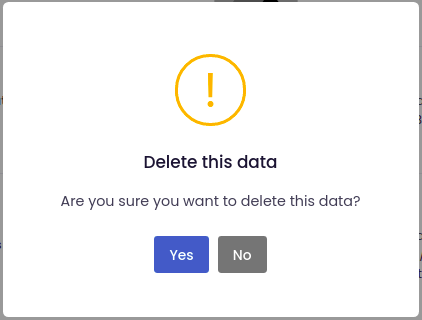
Tentang Jenis Unduhan
Jenis unduhan digunakan untuk menambahkan daftar jenis unduhan pada situs. Untuk melihat daftar jenis unduhan yang telah dibuat, dapat memilih menu Unduhan kemudian pilih submenu Jenis Unduhan.
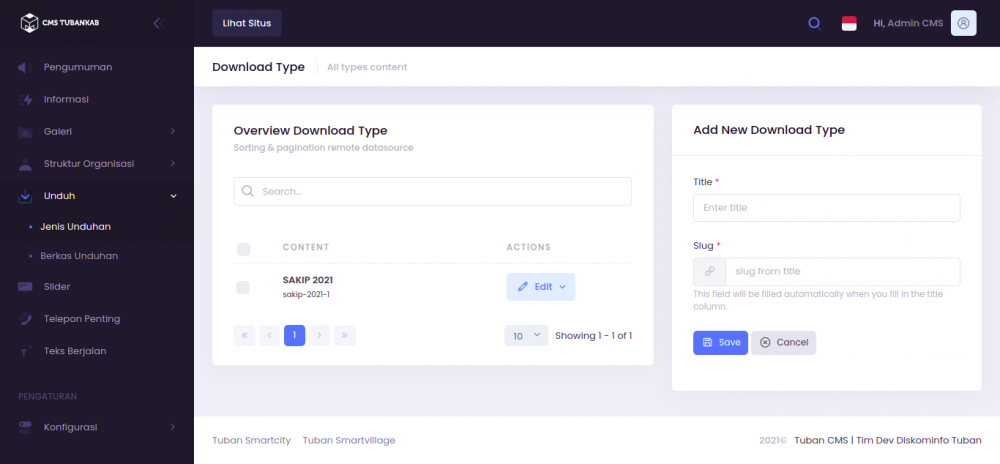
Menambahkan Jenis Unduhan
- Pada bagian Add New Download Type
- Lengkapi kolom :
- Title : Judul jenis unduhan
- Slug : Terisi otomatis sesuai judul yang di isi
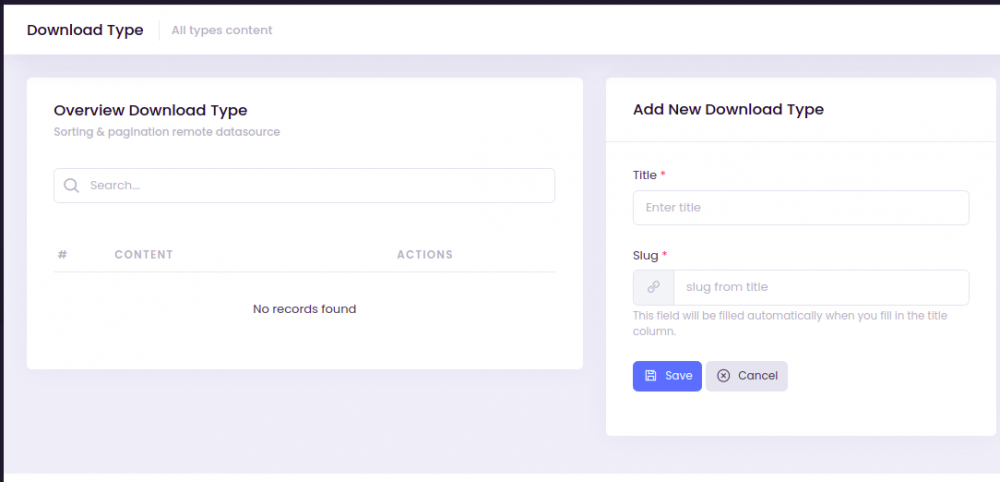
- Jika semua kolom sudah terisi, dapat memilih tombol :
- Save : simpan jenis unduhan
- Cancel : batal menyimpan jenis unduhan
Mengubah Jenis Unduhan
- Pilih tombol Edit disebelah jenis unduhan yang akan diubah, kemudian akan tampil beberapa pilihan, pilih Edit
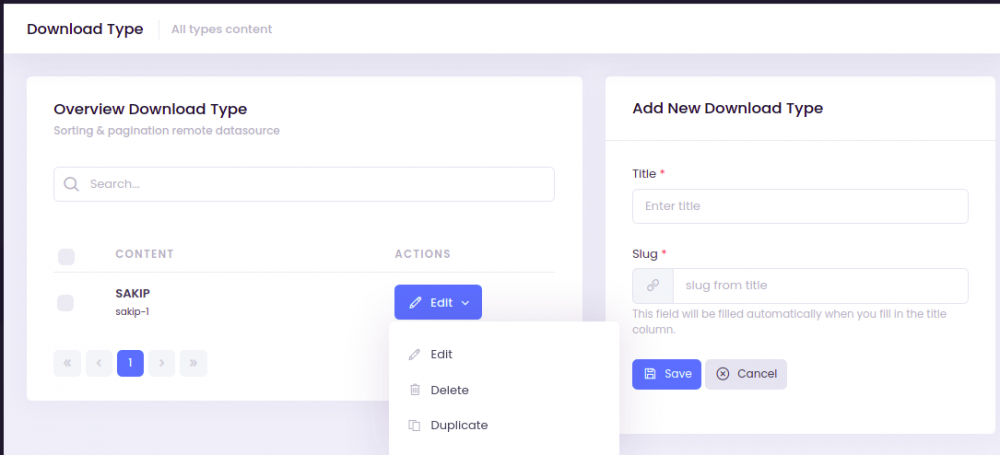
- Ubah kolom yang akan diubah pada kolom Title
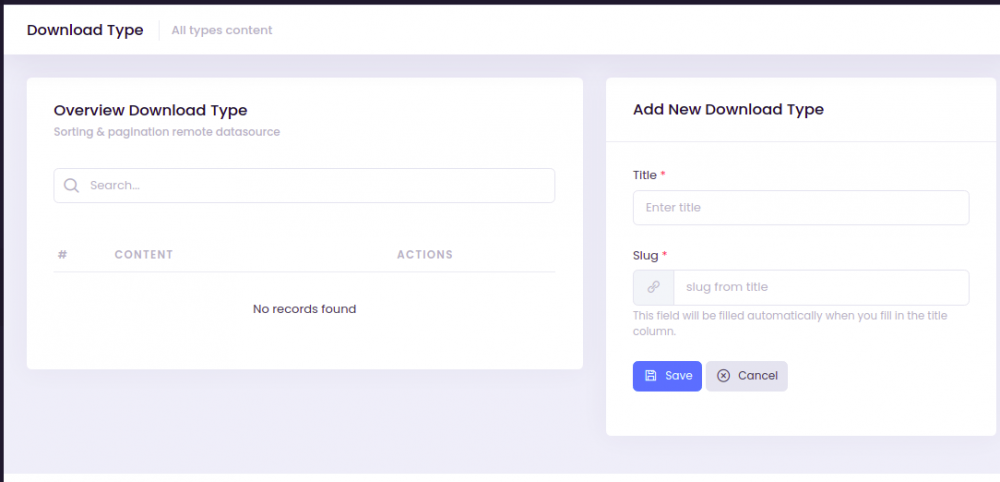
- Jika sudah diubah, dapat memilih tombol :
- Save : simpan jenis unduhan
- Cancel : batal menyimpan jenis unduhan
Menghapus Jenis Unduhan
- Pilih tombol Edit disebelah jenis unduhan yang akan dihapus, kemudian akan tampil beberapa pilihan, pilih Delete
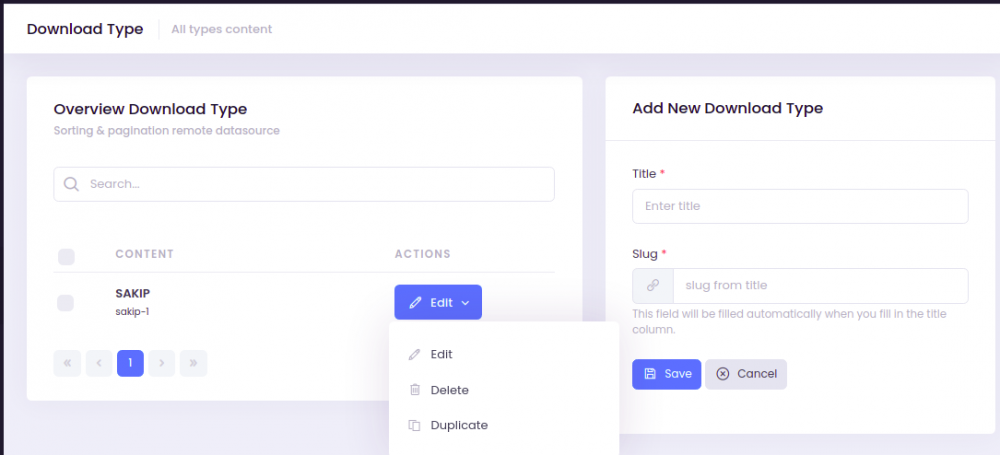
- Pilih tombol Yes untuk menghapus data, atau tombol No untuk membatalkan penghapusan data
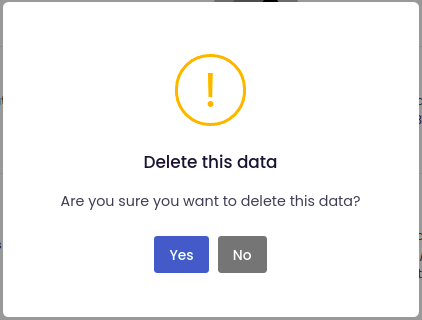
Tentang Berkas Unduhan
Berkas unduhan digunakan untuk menambahkan daftar berkas unduhan pada situs. Untuk melihat daftar berkas unduhan yang telah dibuat, dapat memilih menu Unduhan kemudian pilih submenu Berkas Unduhan
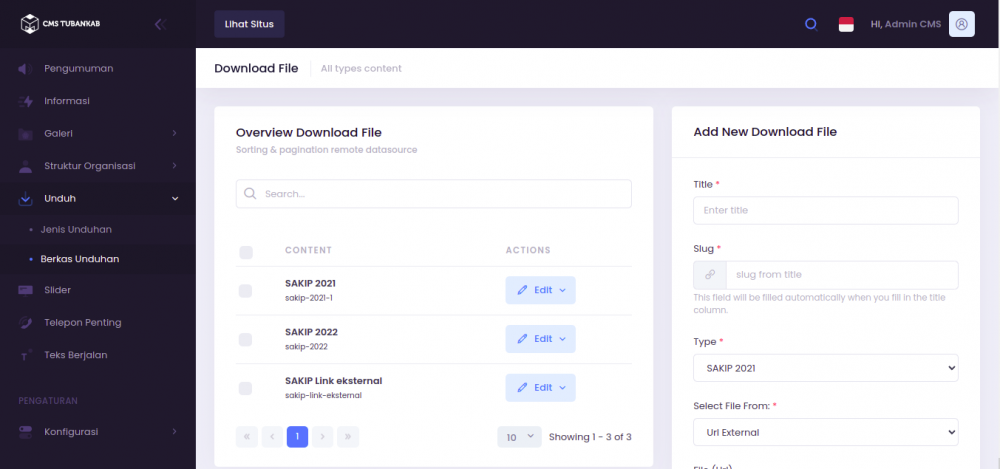
Menambahkan Berkas Unduhan
- Pada bagian Add New Download File
- Lengkapi kolom :
- Title : Nama berkas/file
- Slug : Terisi otomatis sesuai nama berkas/file yang di isi
- Type : Pilih jenis unduhan
- Select File Form : Pilih sumber berkas/file
- Local PC : File dari Komputer
- Url External : File berupa alamat situs
- File : Jika memilih Local PC, maka kolom upload file akan keluar
- File (URL) : Jika memilih Url External, maka kolom file url akan keluar
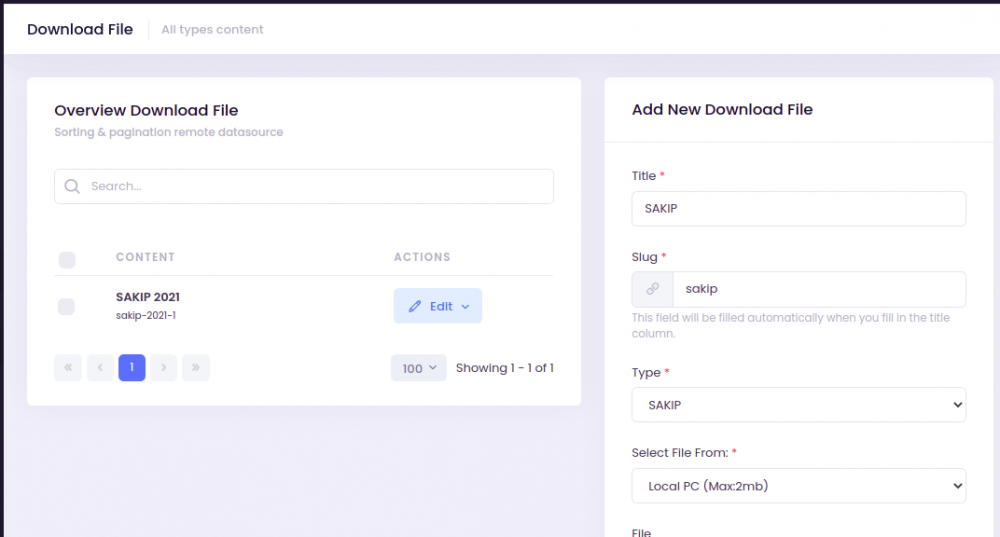
- Jika semua kolom sudah terisi, dapat memilih tombol :
- Save : simpan berkas
- Cancel : batal menyimpan berkas
Mengubah Berkas Unduhan
- Pilih tombol Edit disebelah berkas unduhan yang akan diubah, kemudian akan tampil beberapa pilihan, pilih Edit
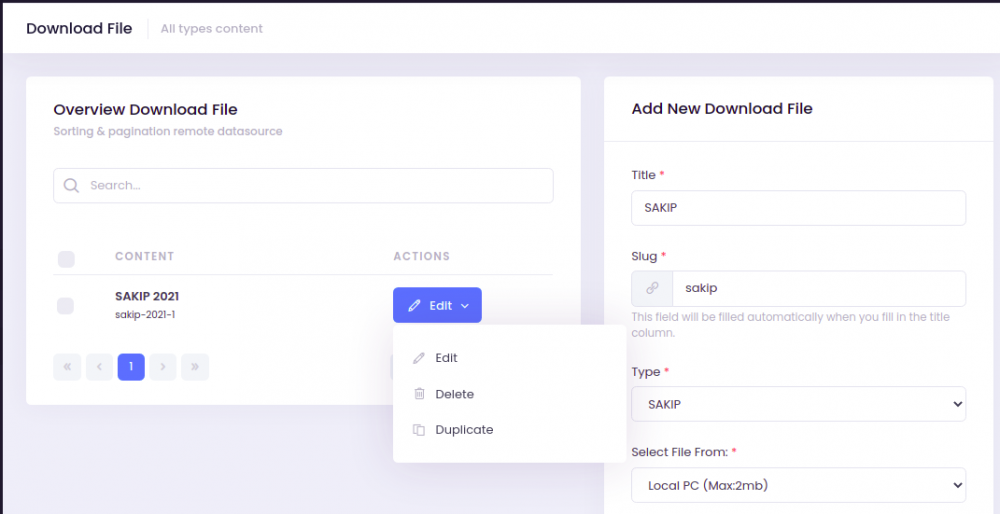
- Ubah kolom yang akan diubah pada kolom Title, Type, Select File From, dan FIle
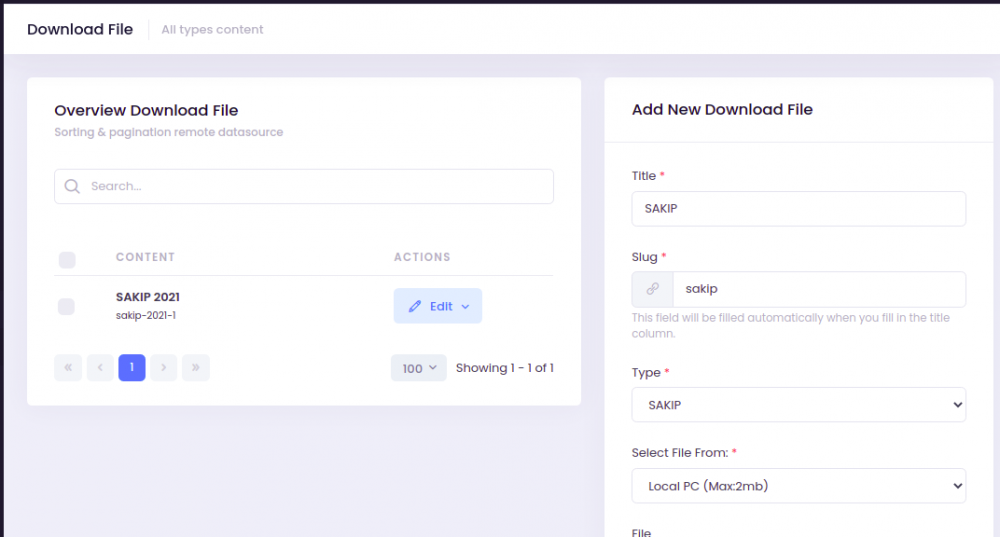
- Jika sudah diubah, dapat memilih tombol :
- Save : simpan berkas
- Cancel : batal menyimpan berkas
Menghapus Berkas Unduhan
- Pilih tombol Edit disebelah berkas unduhan yang akan dihapus, kemudian akan tampil beberapa pilihan, pilih Delete
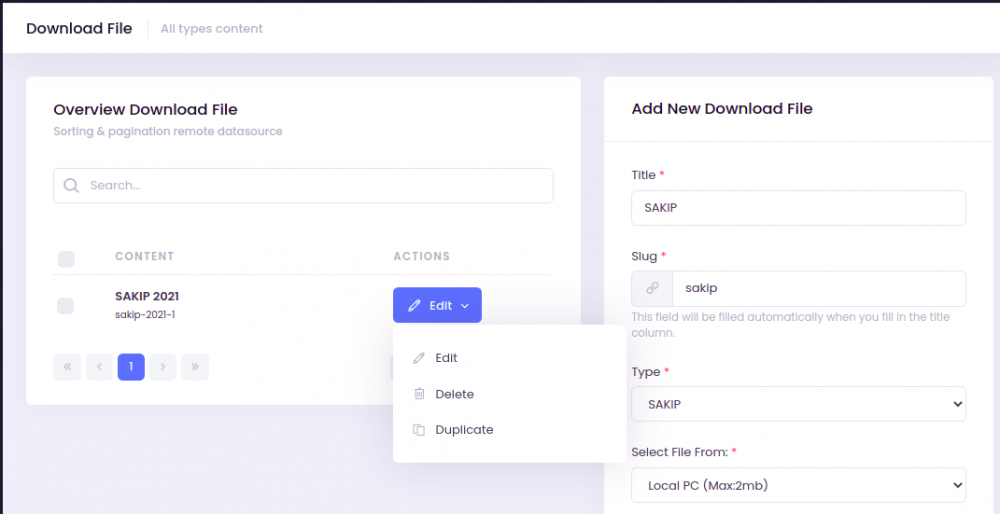
- Pilih tombol Yes untuk menghapus data, atau tombol No untuk membatalkan penghapusan data
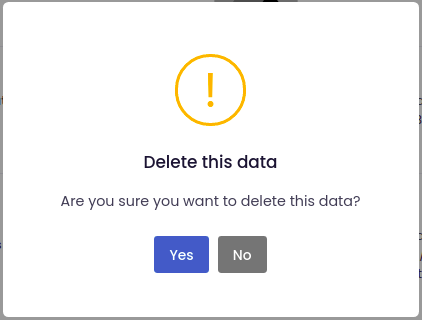
Tentang Slider
Slider digunakan untuk menambahkan daftar slider pada situs. Untuk melihat daftar slider yang telah dibuat, dapat memilih menu Slider.
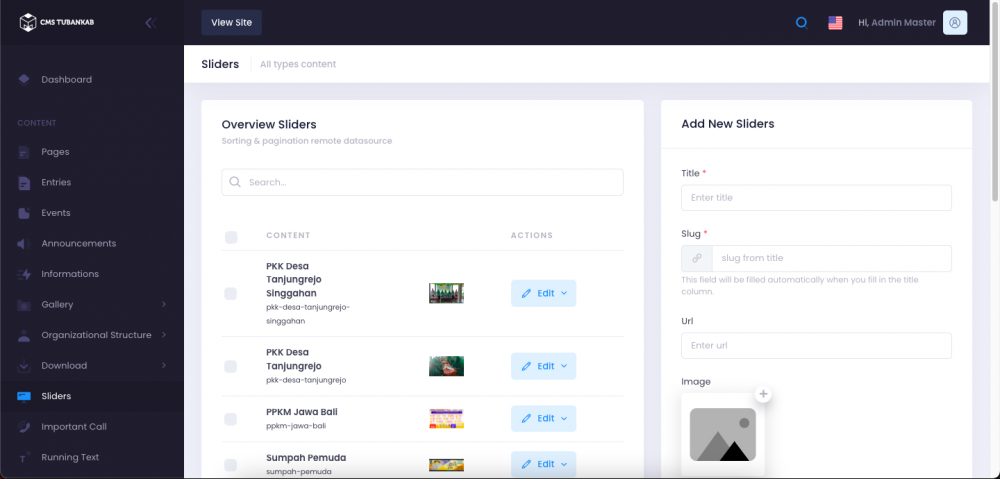
Menambahkan Slider
- Pada bagian Add New Slider
- Lengkapi kolom :
- Title : Nama Slider
- Slug : Terisi otomatis sesuai nama slider yang di isi
- Url : Alamat situs ketika slider diklik
- Image : File gambar slider
Ukuran gambar yang disarankan adalah 1920x840 dengan format png, jpg, jpeg.
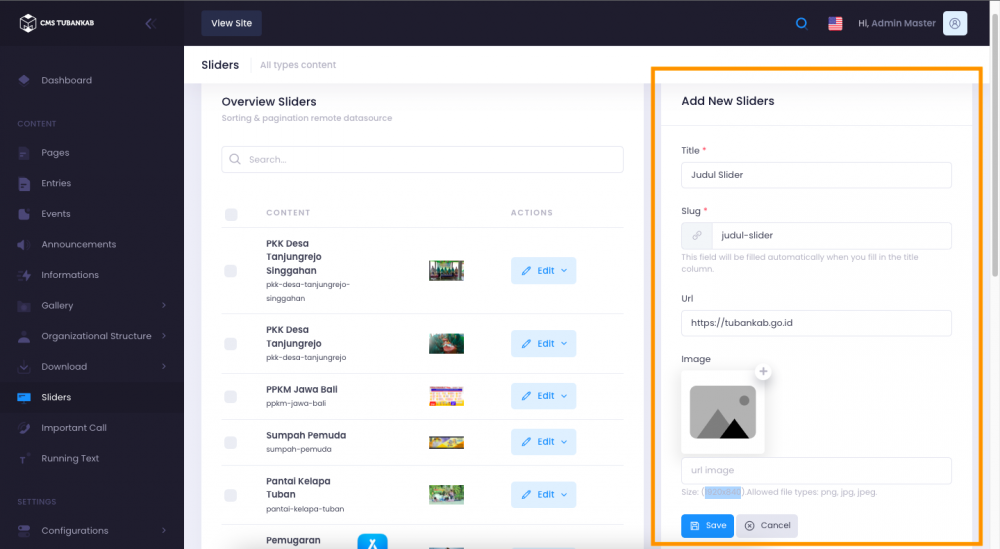
- Jika semua kolom sudah terisi, dapat memilih tombol :
- Save : simpan slider
- Cancel : batal menyimpan slider
Mengubah Slider
- Pilih tombol Edit disebelah nama slider yang akan diubah, kemudian akan tampil beberapa pilihan, pilih Edit
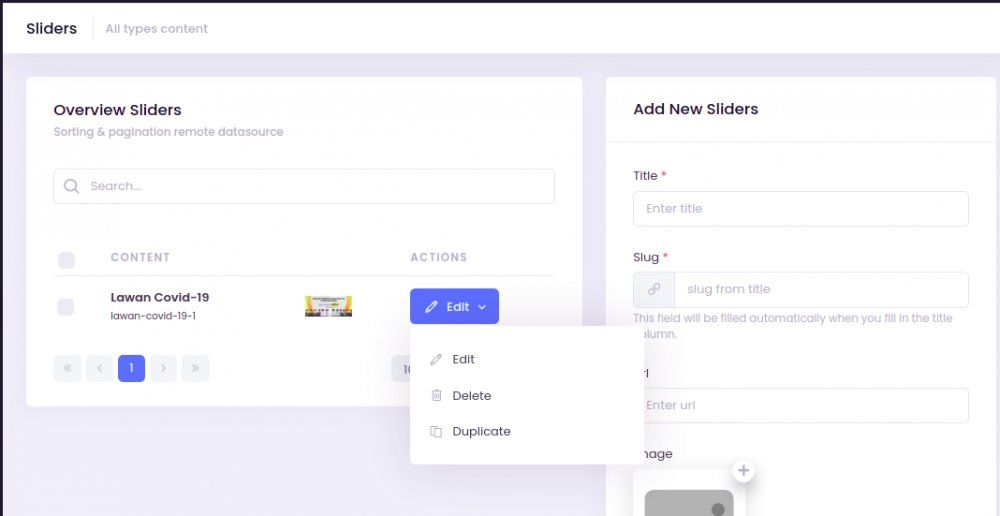
- Ubah kolom yang akan diubah pada kolom Title, Url dan Image
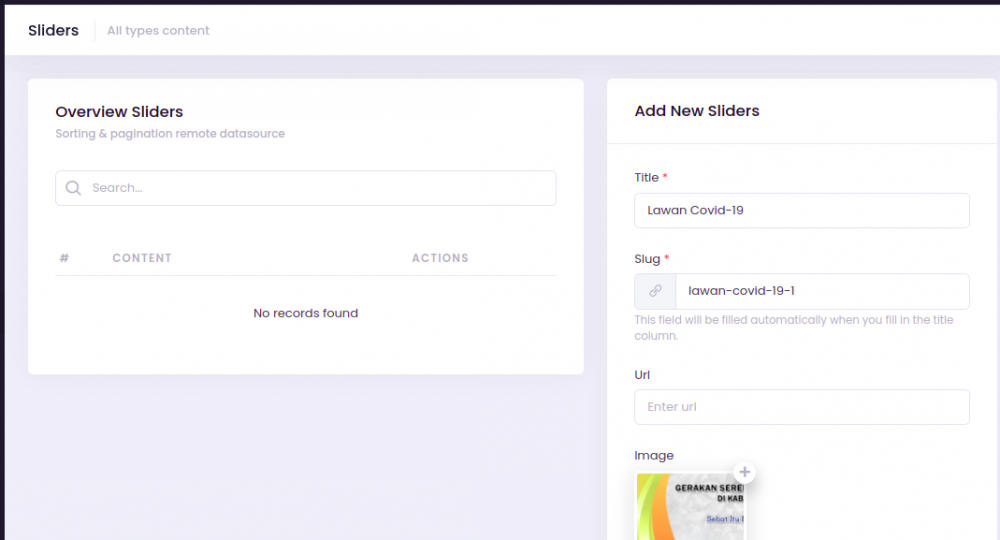
- Jika sudah diubah, dapat memilih tombol :
- Save : simpan slider
- Cancel : batal menyimpan slider
Menghapus Slider
- Pilih tombol Edit disebelah nama slider yang akan dihapus, kemudian akan tampil beberapa pilihan, pilih Delete

- Pilih tombol Yes untuk menghapus slider, atau tombol No untuk membatalkan penghapusan slider.
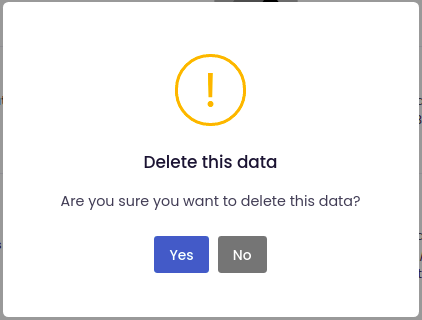
Tentang Telepon Penting
Telepon Penting digunakan untuk menambahkan daftar telepon penting pada situs. Untuk melihat daftar telepon penting yang telah dibuat, dapat memilih menu Telepon Penting
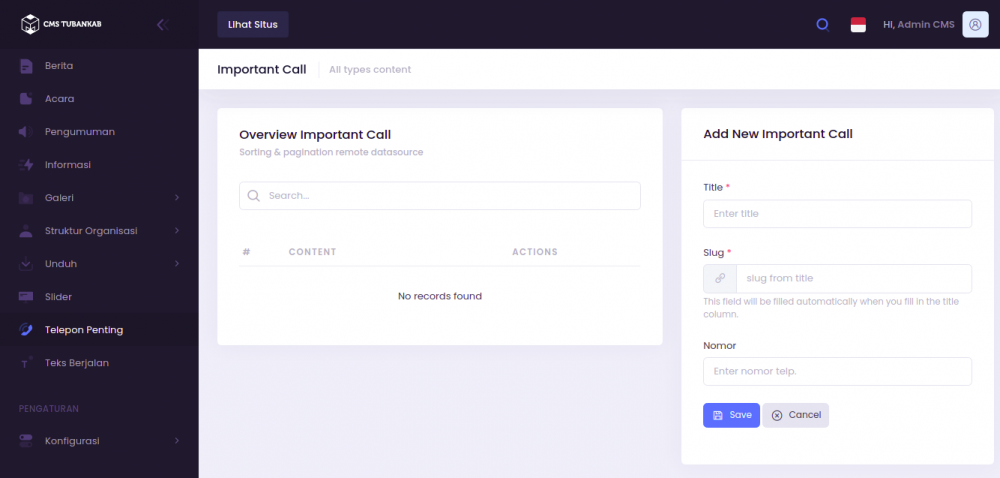
Menambahkan Telepon Penting
- Pada bagian Add New Important Call
- Lengkapi kolom :
- Title : Nama telepon penting
- Slug : Terisi otomatis sesuai judul yang di isi
- Nomor : Nomor telepon penting
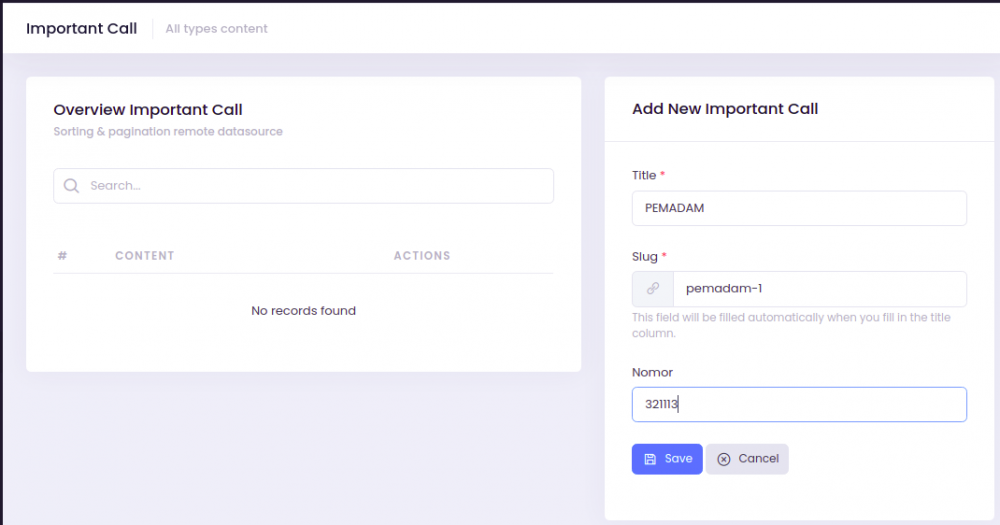
- Jika semua kolom sudah terisi, dapat memilih tombol :
- Save : simpan nomor telepon
- Cancel : batal menyimpan nomor telepon
Mengubah Telepon Penting
- Pilih tombol Edit disebelah nama telepon penting yang akan diubah, kemudian akan tampil beberapa pilihan, pilih Edit
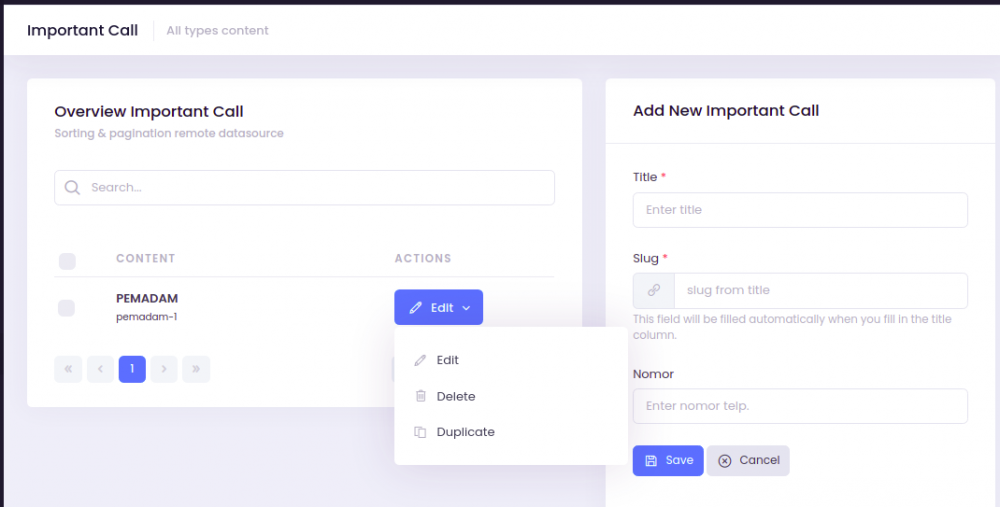
- Ubah kolom yang akan diubah pada kolom Title dan Nomor
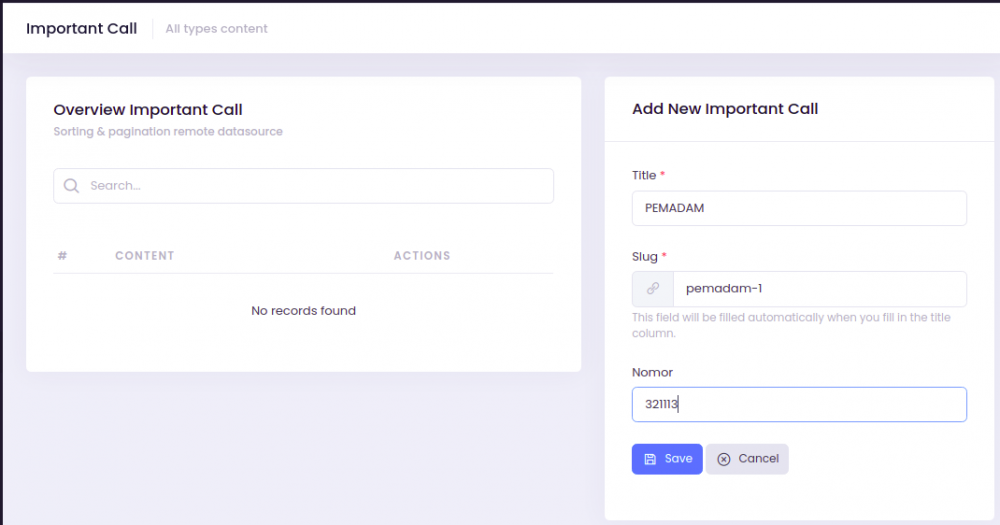
- Jika sudah diubah, dapat memilih tombol :
- Save : simpan nomor telepon
- Cancel : batal menyimpan nomor telepon
Menghapus Telepon Penting
- Pilih tombol Edit disebelah nama telepon penting yang akan dihapus, kemudian akan tampil beberapa pilihan, pilih Delete
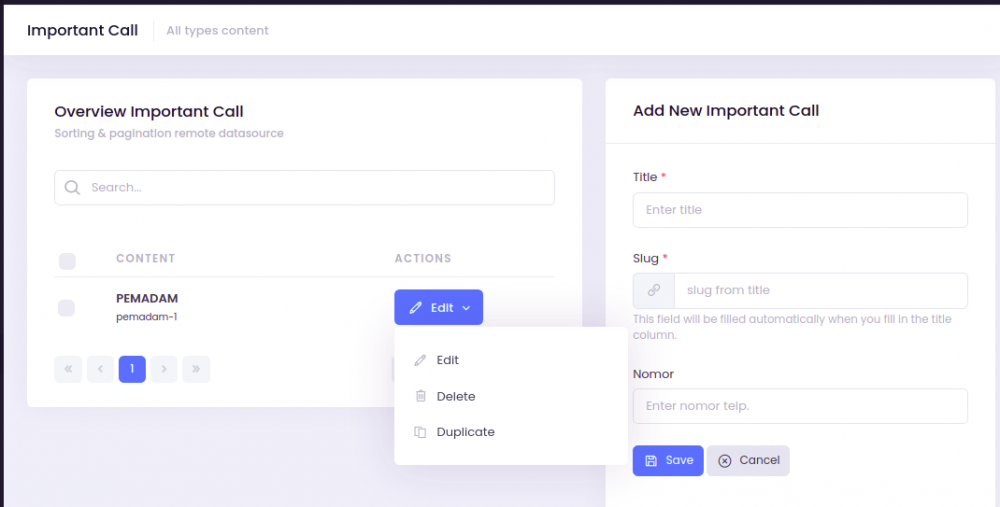
- Pilih tombol Yes untuk menghapus telepon penting, atau tombol No untuk membatalkan penghapusan telepon penting
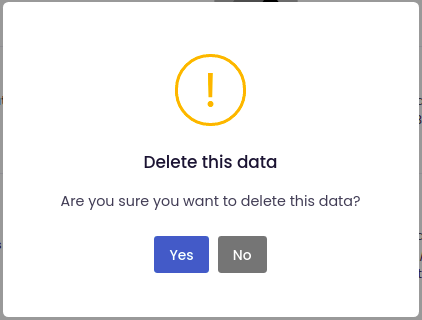
Tentang Teks Berjalan
Teks Berjalan digunakan untuk menambahkan daftar teks berjalan pada situs. Untuk melihat daftar teks berjalan yang telah dibuat, dapat memilih menu Teks Berjalan
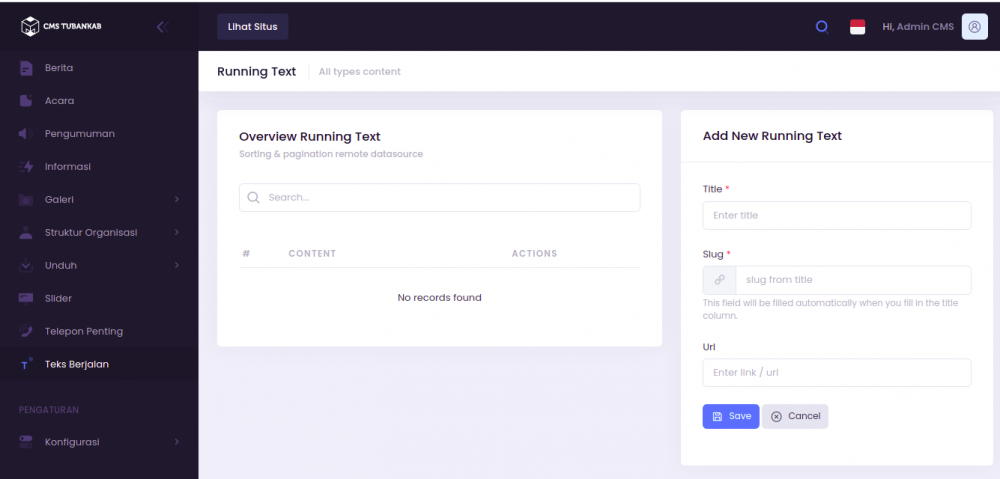
Menambahkan Teks Berjalan
- Pada bagian Add New Running Teks
- Lengkapi kolom :
- Title : Nama teks berjalan
- Slug : Terisi otomatis sesuai judul yang di isi
- Url : Alamat situs ketika teks berjalan diklik
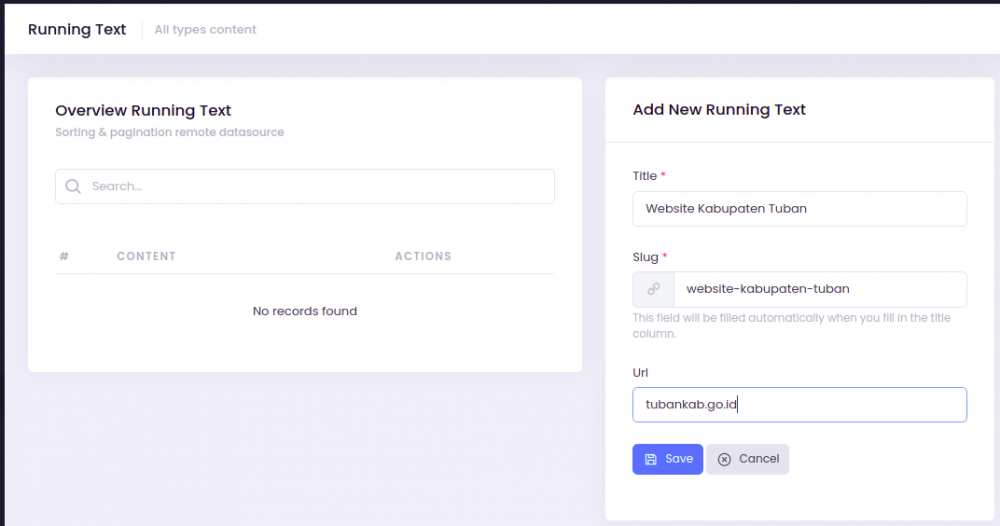
- Jika semua kolom sudah terisi, dapat memilih tombol :
- Save : simpan teks berjalan
- Cancel : batal menyimpan teks berjalan
Mengubah Teks Berjalan
- Pilih tombol Edit disebelah nama Teks Berjalan yang akan diubah, kemudian akan tampil beberapa pilihan, pilih Edit
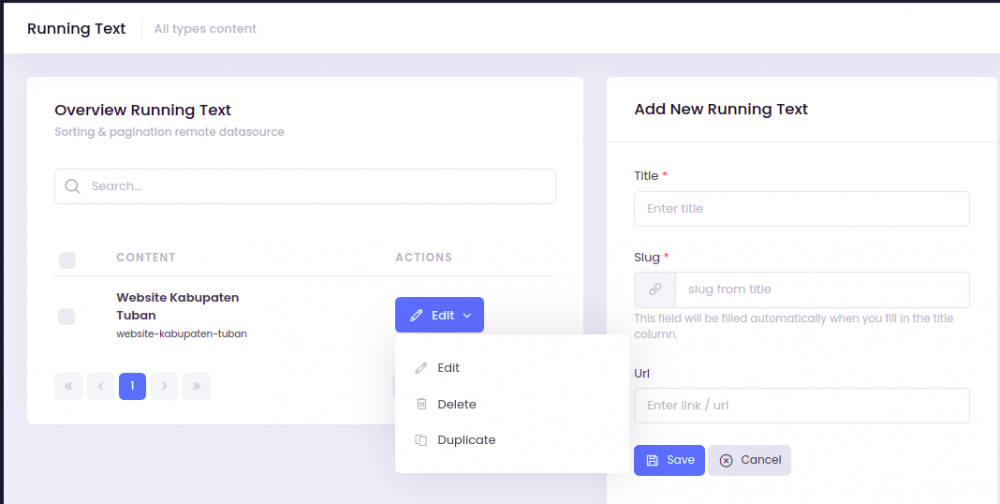
- Ubah kolom yang akan diubah pada kolom Title dan Url.
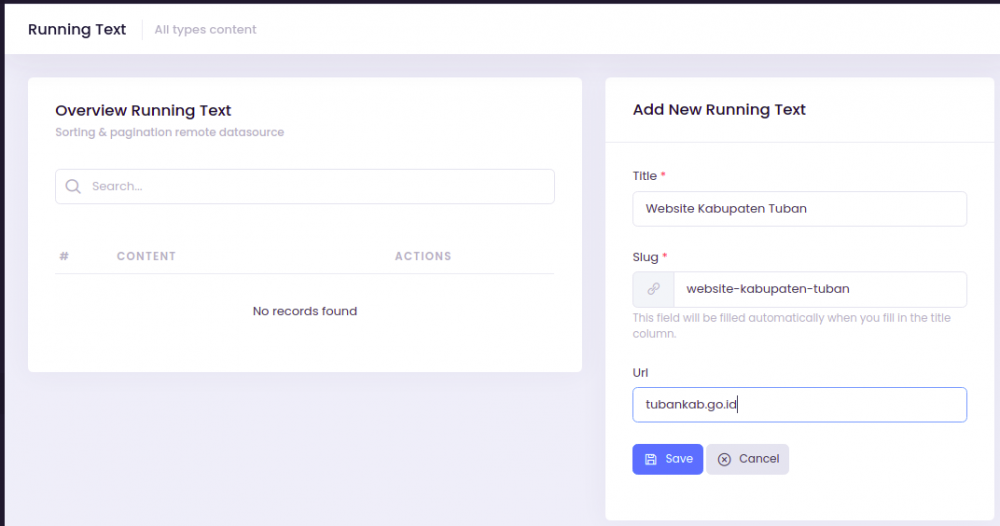
- Jika sudah diubah, dapat memilih tombol :
- Save : simpan teks berjalan
- Cancel : batal menyimpan teks berjalan
Menghapus Teks Berjalan
- Pilih tombol Edit disebelah nama Teks Berjalan yang akan dihapus, kemudian akan tampil beberapa pilihan, pilih Delete
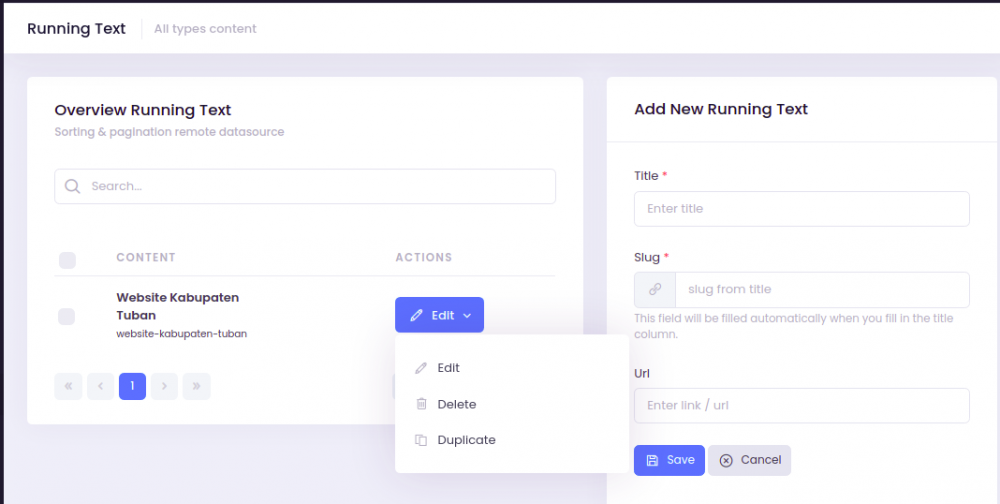
- Pilih tombol Yes untuk menghapus teks berjalan, atau tombol No untuk membatalkan penghapusan teks berjalan
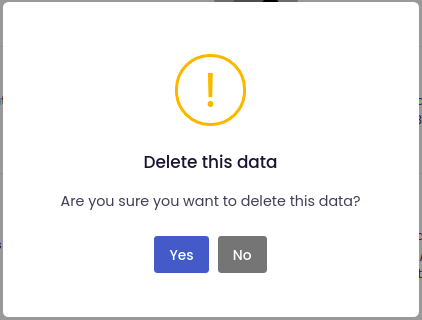
Tentang User dan Hak Akses
User dan hak akses digunakan untuk menambahkan daftar user dan mengatur hak akses disetiap user pada situs. Untuk melihat daftar user dan hak akses yang telah dibuat, dapat memilih menu Konfigurasi dan memilih submenu User dan Hak Akses
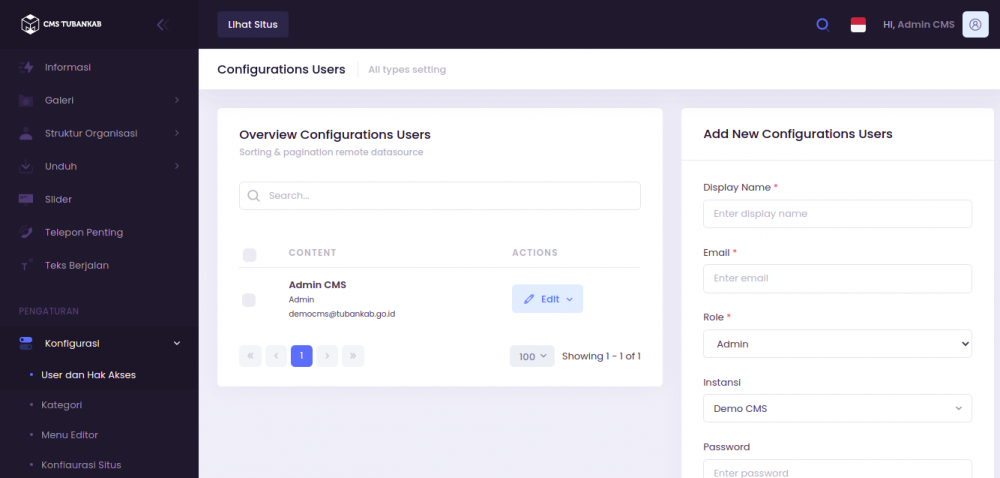
Menambahkan User dan Hak Akses
- Pada bagian Add New Configuration Users
- Lengkapi kolom :
- Display Name : Nama pengguna yang tampil
- Email : Email pengguna yang aktif dan dapat dipakai
- Role : Hak akses pengguna
- Instansi : Nama instansi pengguna
- Password : Kata sandi pengguna
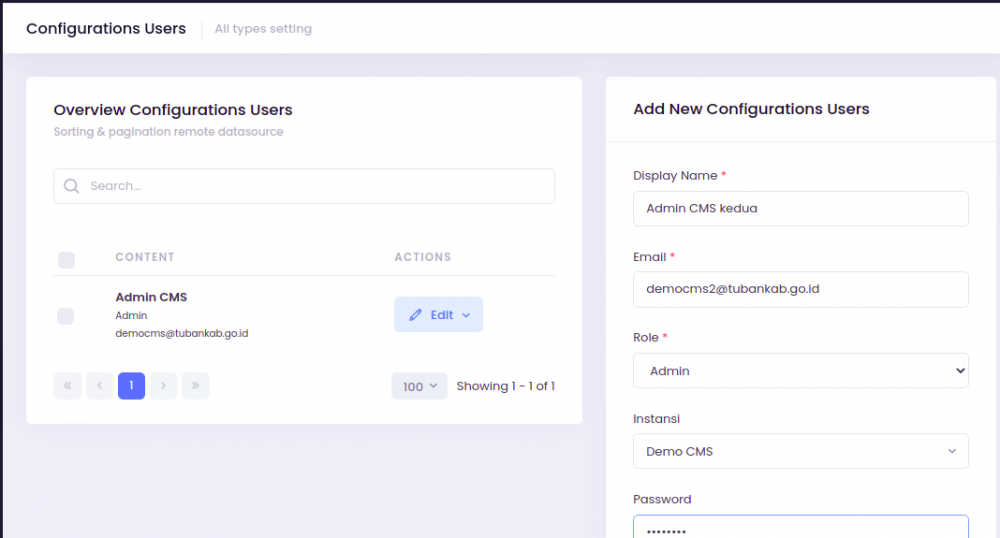
- Jika semua kolom sudah terisi, dapat memilih tombol :
- Save : simpan user
- Cancel : batal menyimpan user
Mengubah User
- Pilih tombol Edit disebelah nama User yang akan diubah, kemudian akan tampil beberapa pilihan, pilih Edit
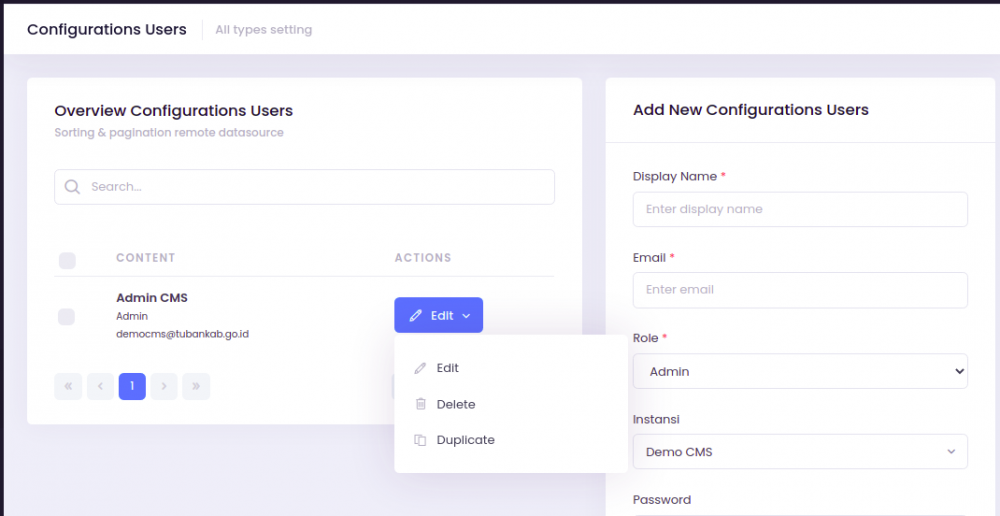
- Ubah kolom yang akan diubah pada kolom Display Name, Email, Role, Instansi dan Password
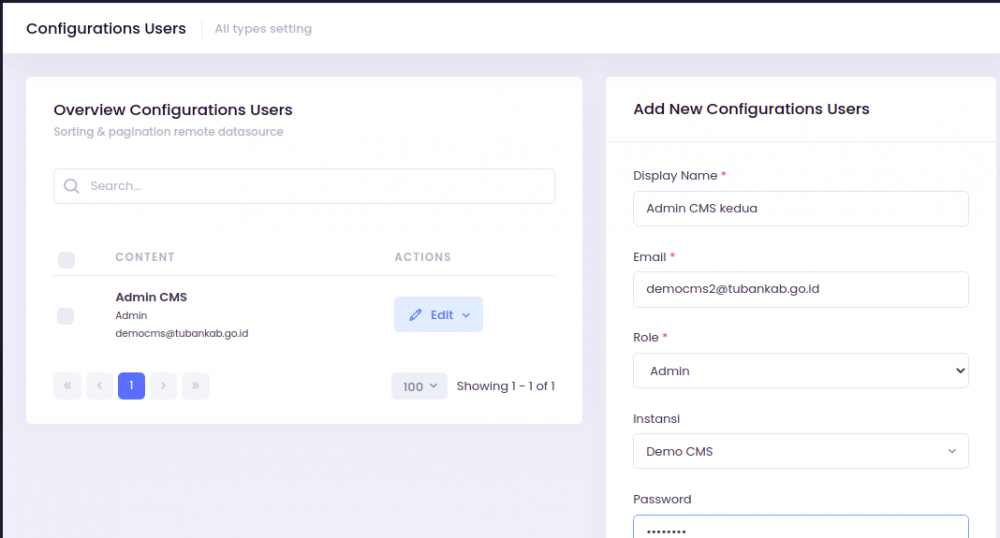
- Jika sudah diubah, dapat memilih tombol :
- Save : simpan user
- Cancel : batal menyimpan user
Menghapus User dan Hak Akses
- Pilih tombol Edit disebelah nama User yang akan dihapus, kemudian akan tampil beberapa pilihan, pilih Delete
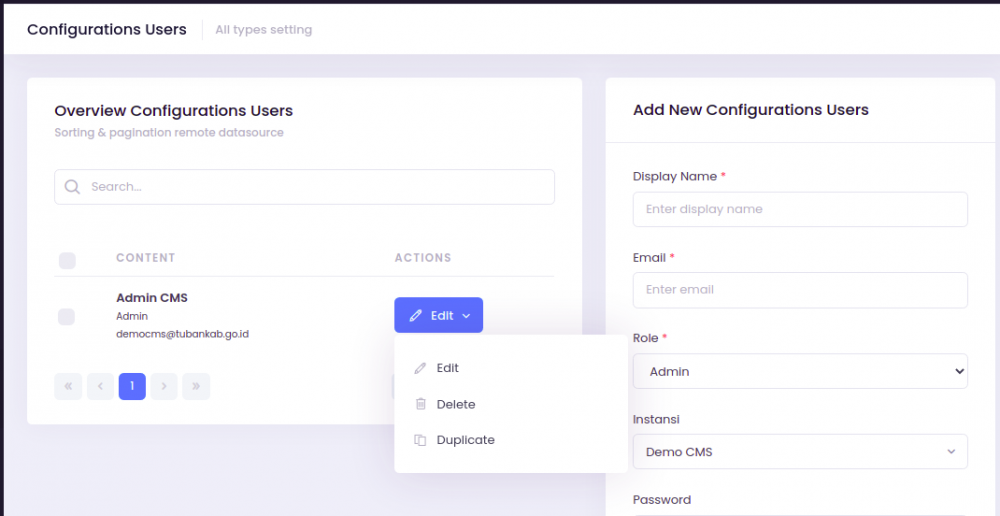
- Pilih tombol Yes untuk menghapus data user, atau tombol No untuk membatalkan penghapusan data user
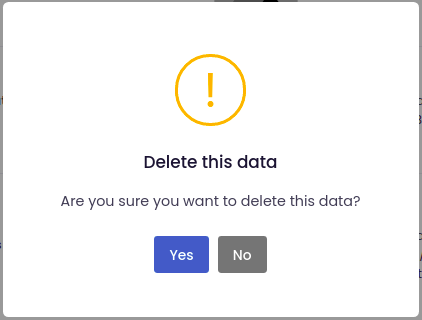
Tentang Kategori
Kategori digunakan untuk menambahkan daftar kategori pada situs. Untuk melihat daftar kategori yang telah dibuat, dapat memilih menu Konfigurasi dan memilih submenu Kategori
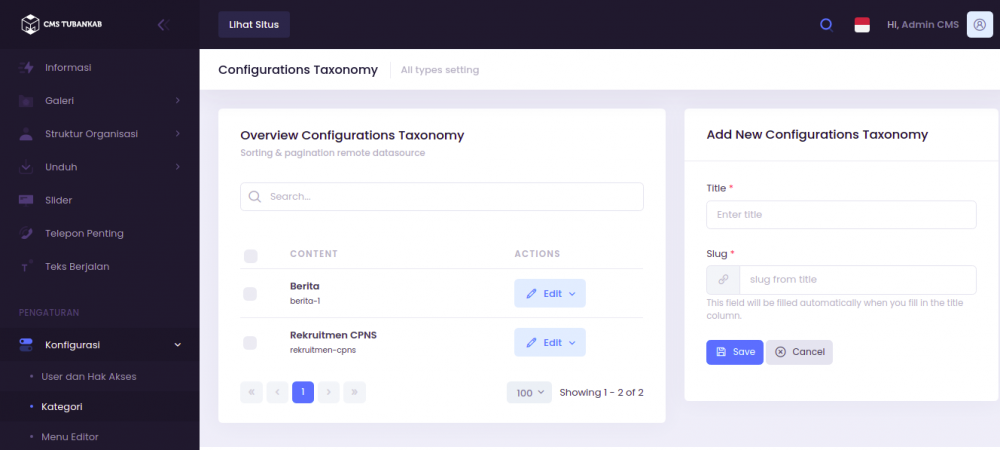
Menambahkan Kategori
- Pada bagian Add New Configuration Taxonomy
- Lengkapi kolom :
- Title : Nama kategori
- Slug : Terisi otomatis sesuai judul yang diisi
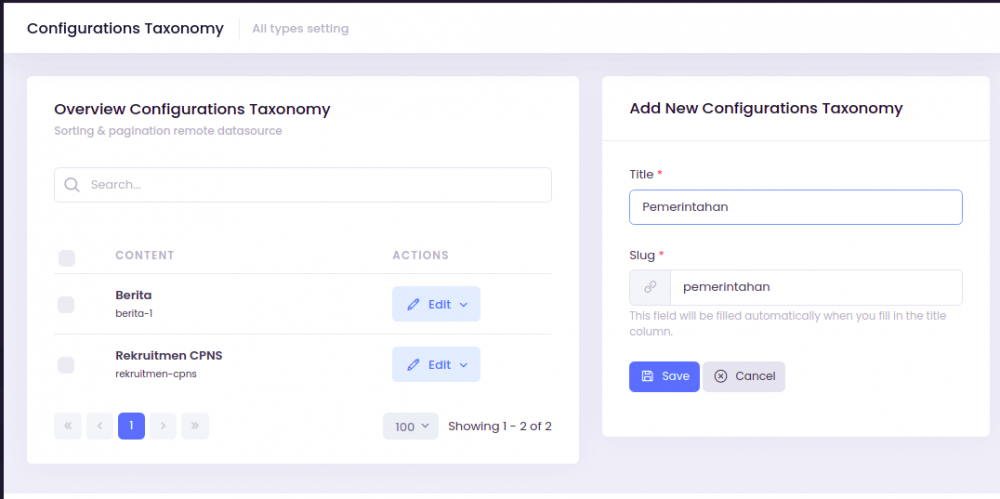
- Jika semua kolom sudah terisi, dapat memilih tombol :
- Save : simpan kategori
- Cancel : batal menyimpan kategori
Mengubah Kategori
- Pilih tombol Edit disebelah nama Kategori yang akan diubah, kemudian akan tampil beberapa pilihan, pilih Edit
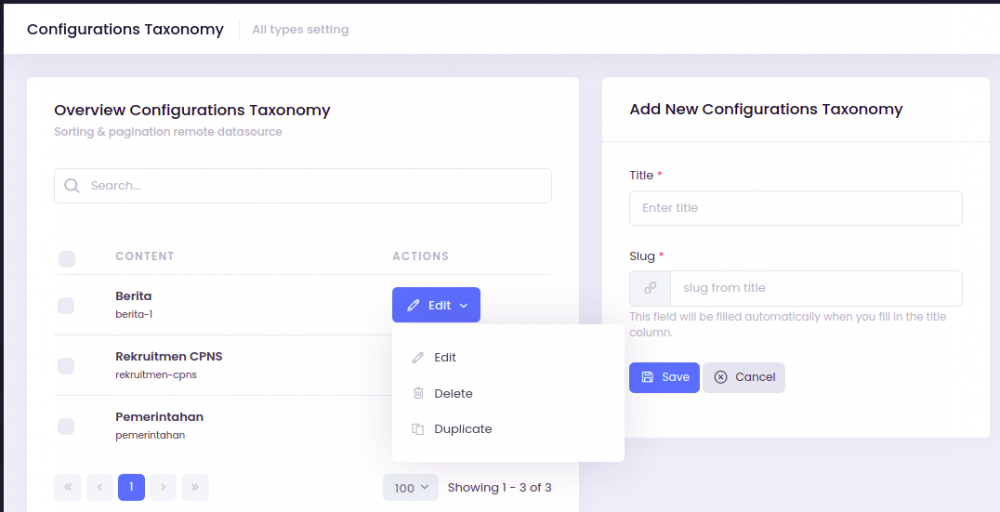
- Ubah kolom yang akan diubah pada kolom Title
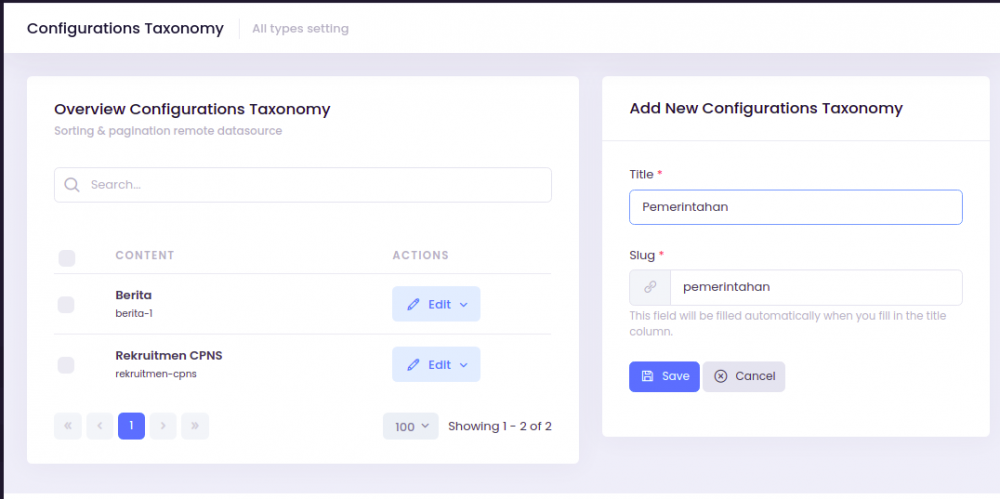
- Jika sudah diubah, dapat memilih tombol :
- Save : simpan kategori
- Cancel : batal menyimpan kategori
Menghapus Kategori
- Pilih tombol Edit disebelah nama Kategori yang akan dihapus, kemudian akan tampil beberapa pilihan, pilih Delete
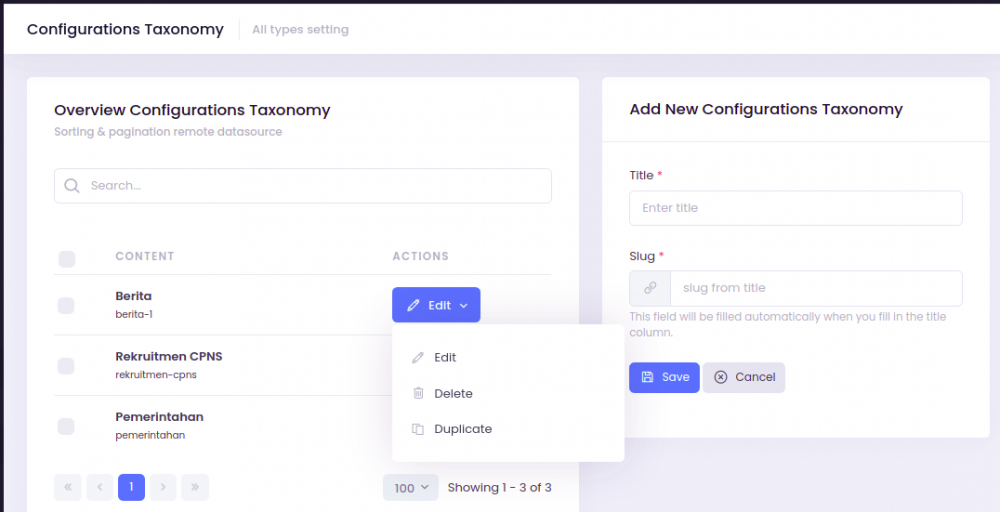
- Pilih tombol Yes untuk menghapus data kategori, atau tombol No untuk membatalkan penghapusan data kategori
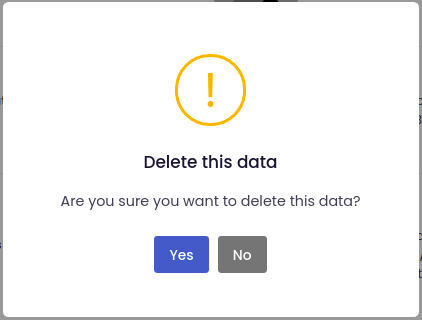
Tentang Menu Editor
Menu editor digunakan untuk menambahkan daftar menu pada situs. Untuk melihat daftar menu yang telah dibuat, dapat memilih menu Konfigurasi dan memilih submenu Menu Editor
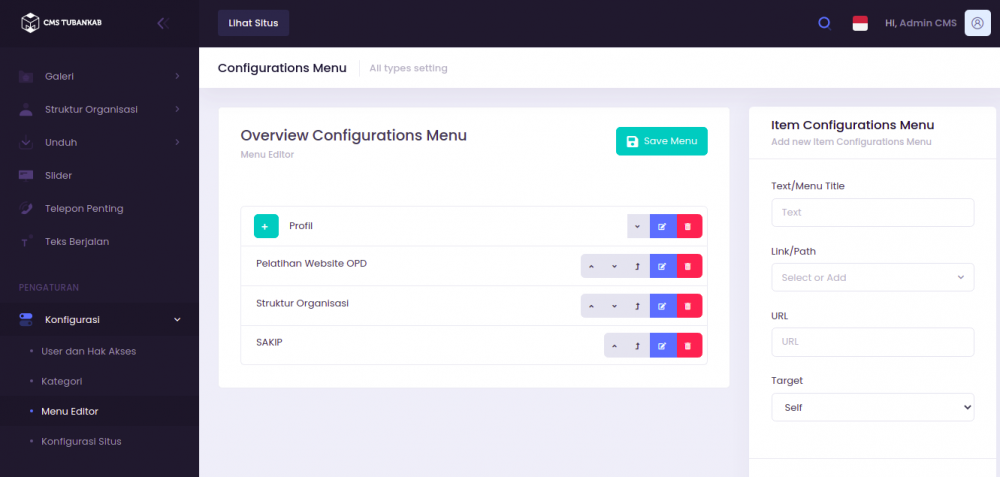
Menambahkan Menu Editor
- Pada bagian Add New Configuration Menu
- Lengkapi kolom :
- Text / Menu Title : Nama Menu
- Link / Path : Link tujuan ketikak menu dipilih
- Url : Url terisi otomatis ketika link / path terisi
- Target : Target berfungsi untuk aksi setelah menu link dipilih
- Self : Halaman tampil pada tab yang sama
- Blank : Halaman tampil pada tab baru
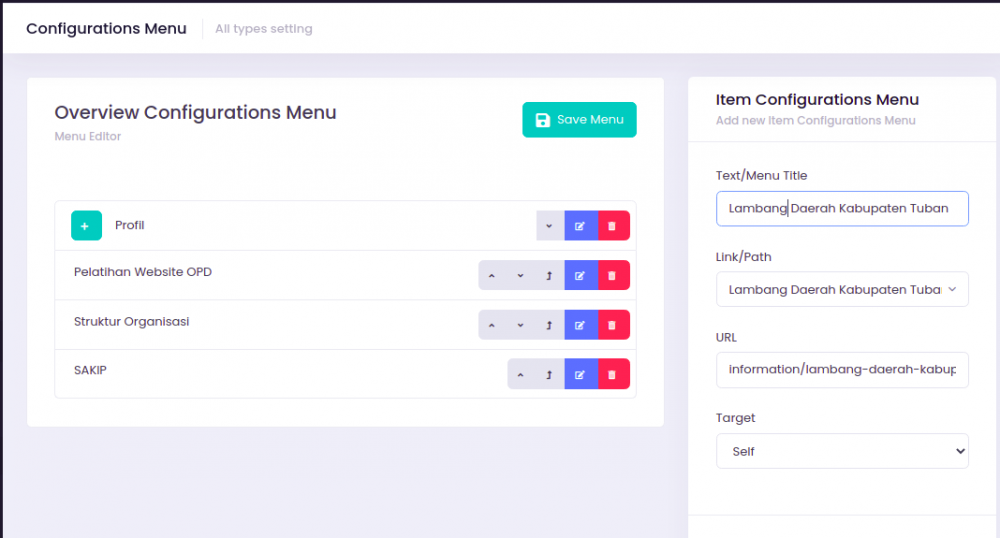
- Jika semua kolom sudah terisi, dapat memilih tombol :
- Add Menu : Menambahkan menu
- Update Menu : Untuk memperbarui menu
Mengubah Menu Editor
- Pilih tombol Edit disebelah nama Menu yang akan diubah, kemudian akan tampil di bagian kolom Item Configurations Menu
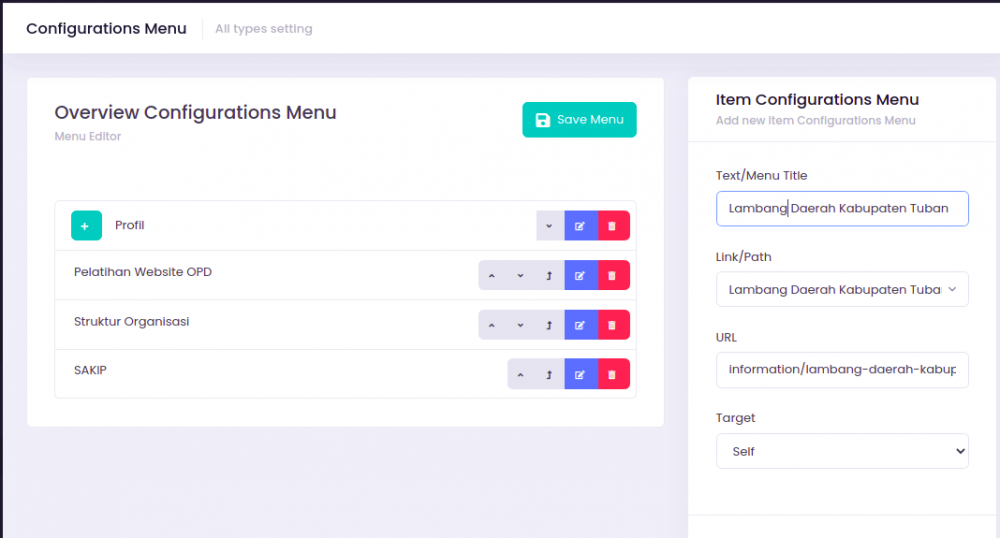
- Ubah kolom yang akan diubah pada kolom
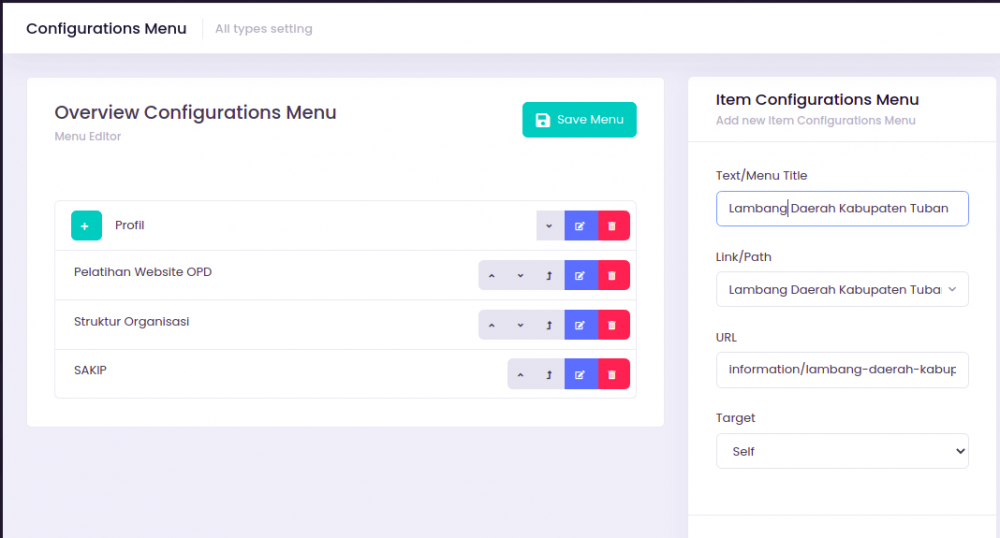
- Jika sudah diubah, dapat memilih tombol :
- Add menu : Menambahkan menu
- Update Menu : Untuk menyimpan perubahan menu
Menghapus Menu Editor
- Pilih tombol Edit disebelah nama Menu Editor yang akan dihapus, kemudian akan tampil beberapa pilihan, pilih OK
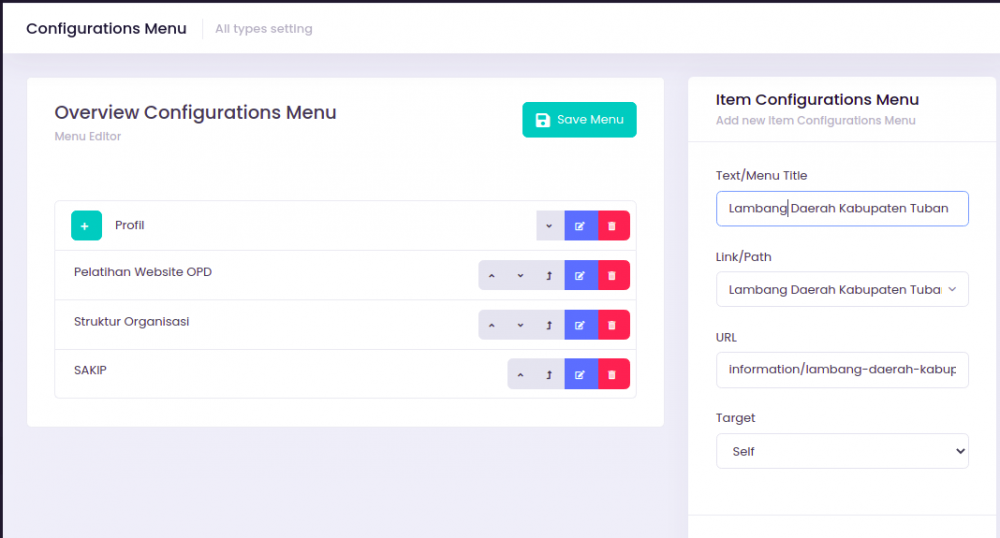
- Pilih tombol OK untuk menghapus data menu, atau tombol No untuk membatalkan penghapusan menu
Merubah Posisi Menu Editor
Menu editor dapat diubah posisi diawal, diakhir dan menjadi submenu pada menu lain.
- Untuk merubah menu menjadi di awal dapat memilih tombol , maka menu yang dipilih akan pindah ke atas atau sebelum menu diatasnya
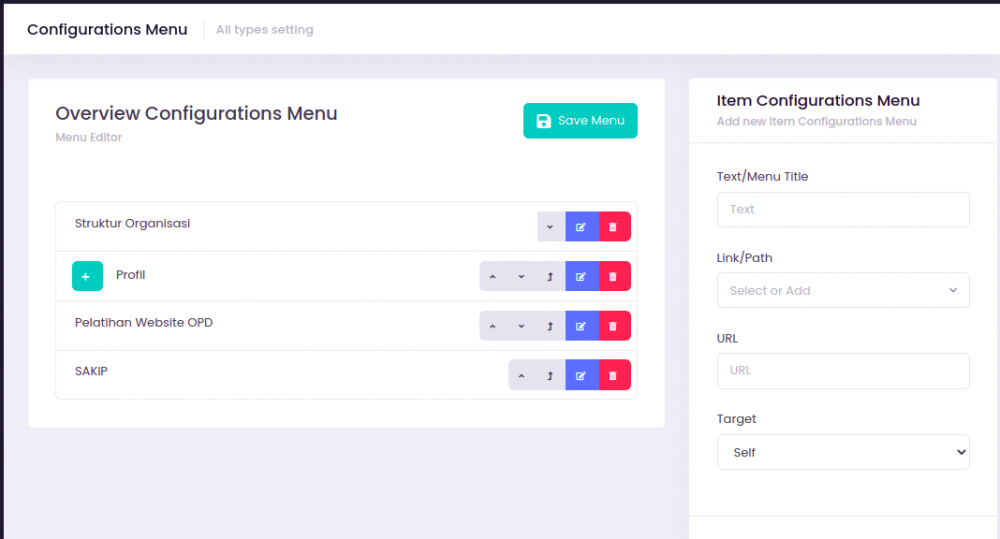
- Untuk merubah menu menjadi di akhir atau setelah menu di depannya dapat memilih tombol , maka menu yang dipilih akan pindah ke bawah atau sesudah menu diatasnya
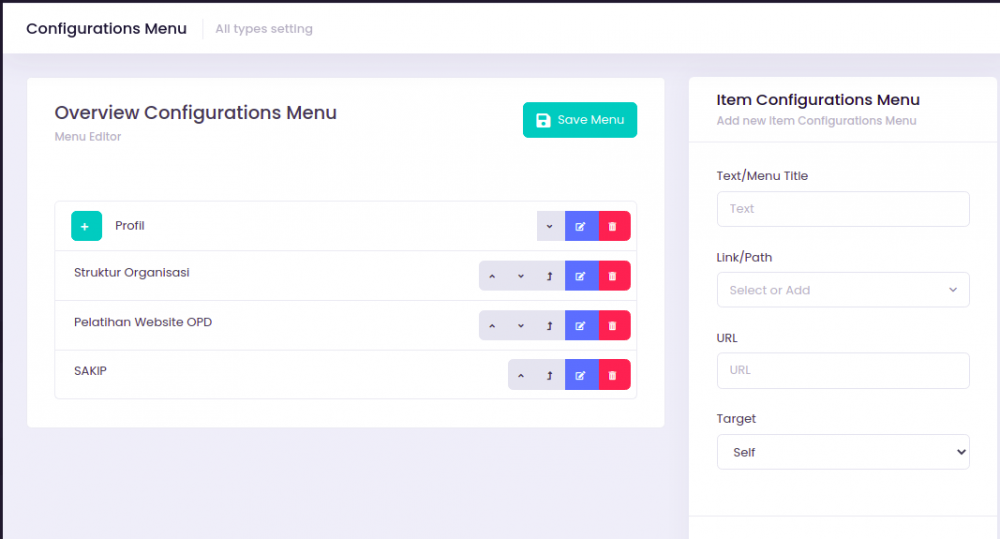
- Untuk merubah menu menjadi submenu, dapat memilih tombol atau tarik / drag sub menu ke arah menu yang dipilih
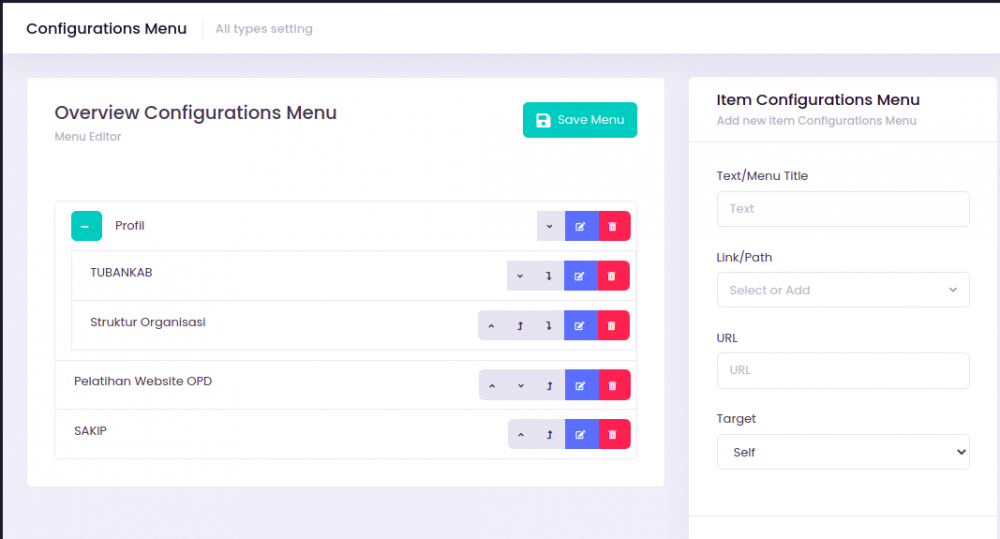
- Untuk merubah submenu menjadi menu pilih tombol , maka submenu akan berubah menjadi menu
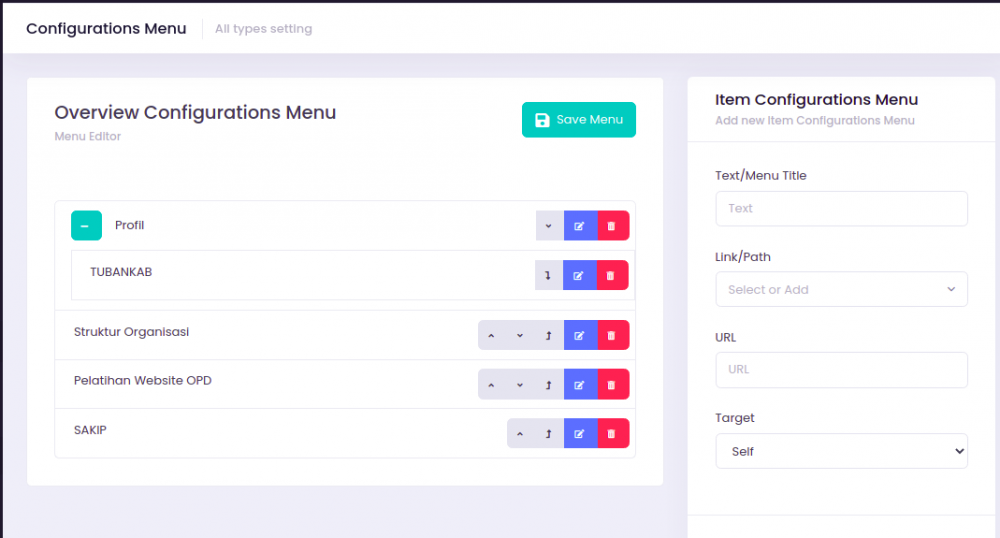
Menyimpan Menu Editor
Setelah menu editor ditambahkan, diubah atau dihapus, langkah selanjutnya adalah menyimpan hasil perubahan. Pilih tombol , maka perubahan pada Menu Editor akan tersimpan
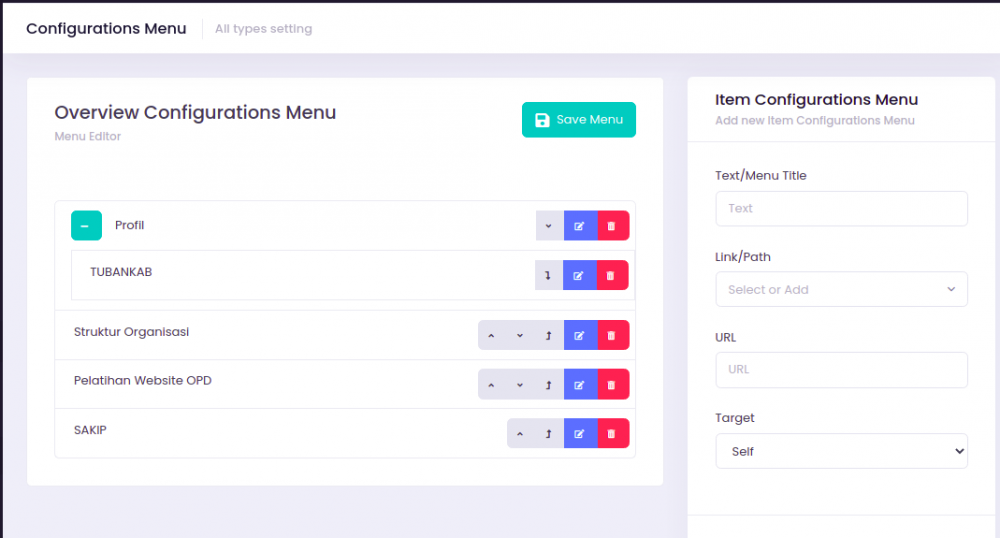
Tentang Konfigurasi Situs
Konfigurasi Situs digunakan untuk mengatur informasi situs, dari nama situs yang tampil, deskripsi, alamat, logo, sosial media dan tema situs. Untuk melihat konfigurasi situs, dapat memilih menu Konfigurasi Situs
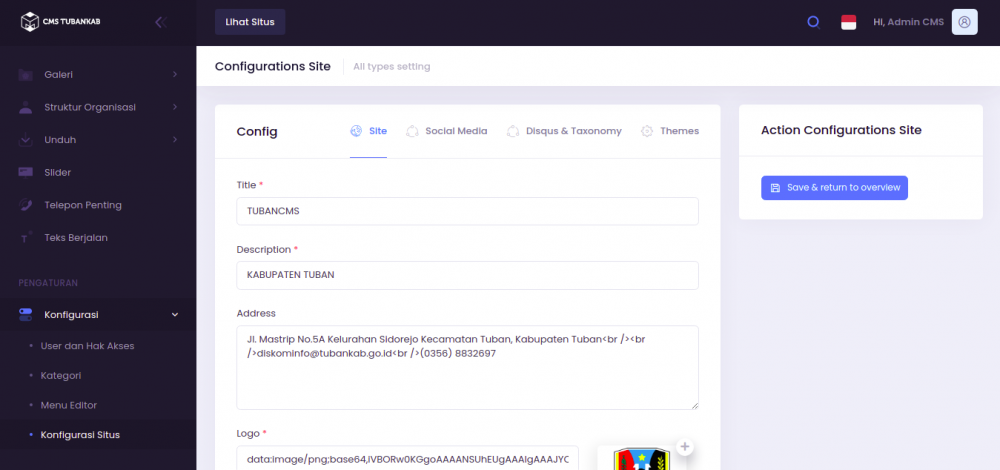
- Pada tab Site terdapat beberapa kolom diantaranya :
- Title : Nama yang tampil di situs (Nama situs)
- Description : Deskripsi yang tampil di situs
- Address : Alamat fisik OPD
- Logo : Logo OPD (Jika tidak memiliki dapat menggunakan logo Pemkab)
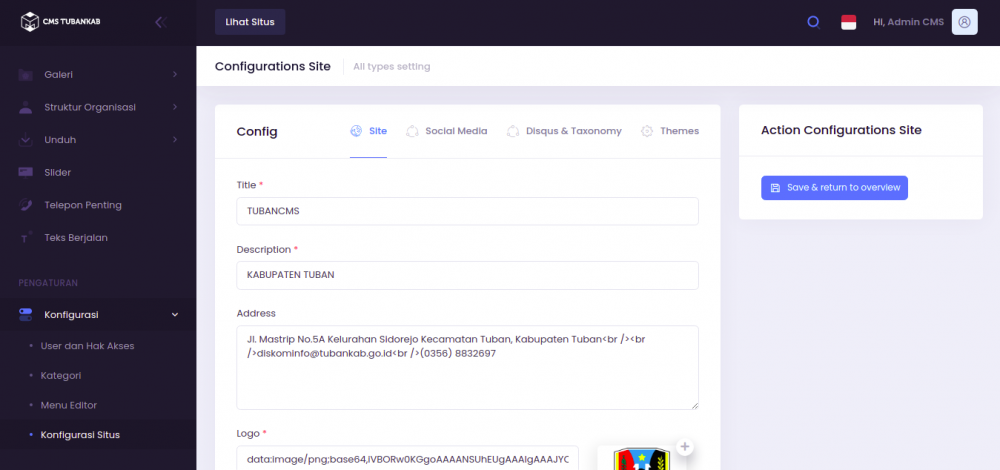
- Pada tab Social Media terdapat kolom facebook, twitter, instagram dan youtube
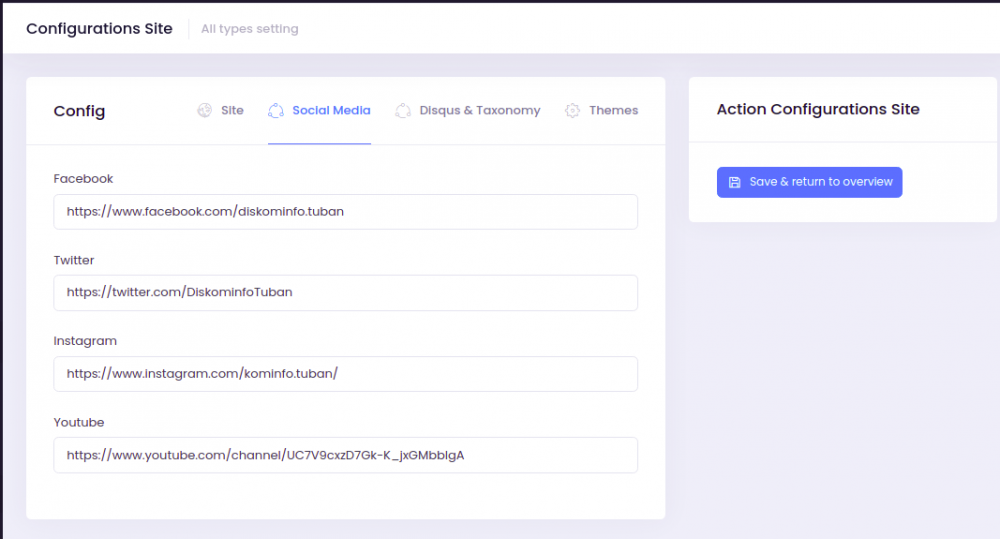
- Pada tab Disqus & Taxonomy terdapat kolom :
- Disqus Shortname : Id di Disqus sebagai platform komentar
- Taxonomy : Kategori yang tampil di halaman situs
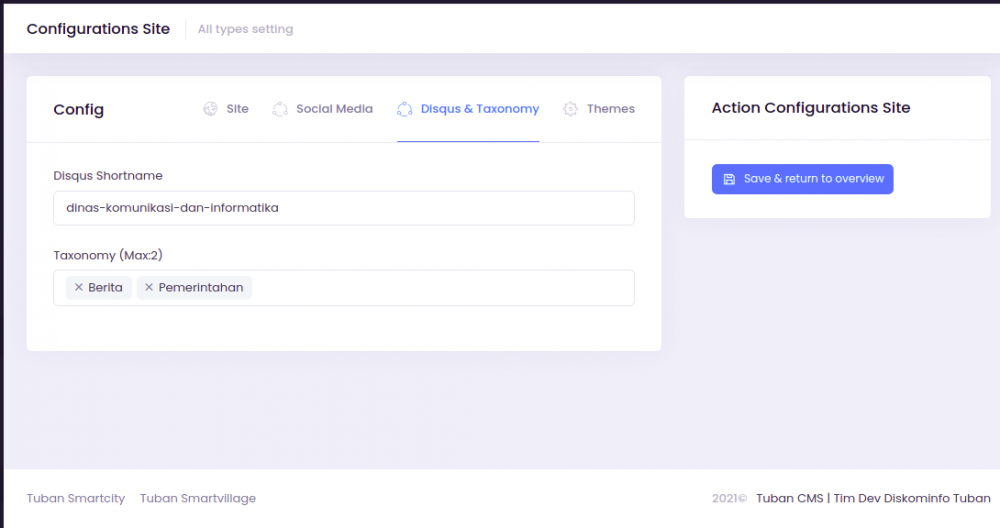
- Pada tab Themes terdapat pilihan tema yang dapat dipilih untuk tema situs. Pilih tema yang tersedia kemudian pilih tombol